Guide d’utilisation de l’appareil photo Y P O • Prenez soin de lire ce guide, y compris les précautions de sécurité, avant d’utiliser l’appareil photo. • Ce guide vous permettra de vous familiariser avec l’utilisation correcte de l’appareil photo. • Conservez-le à portée de la main pour référence ultérieure. C FRANÇAIS Contenu du coffret Vérifiez que les éléments suivants sont inclus dans le coffret avant d’utiliser l’appareil photo. Si un élément venait à manquer, contactez votre revendeur de l’appareil photo. Appareil photo Câble d’interface IFC-400PCU Guide de mise en route Batterie NB-6L (avec couvre-bornes) Dragonne WS-DC8 Chargeur de batterie CB-2LY/CB-2LYE Dispositif de fixation de la dragonne Y P O CD-ROM DIGITAL CAMERA Solution Disk Carte de garantie • La carte mémoire n’est pas fournie (p. 2). Manuels PDF C Pour des informations sur les logiciels fournis, reportez-vous au Guide d’utilisation d’ImageBrowser EX au format PDF (p. 31). • Adobe Reader est nécessaire pour visualiser les manuels PDF. Cartes mémoire compatibles Les cartes mémoire suivantes (vendues séparément) peuvent être utilisées, quelle que soit leur capacité. • Cartes mémoire SD* • Cartes mémoire SDHC* • Cartes mémoire SDXC* • Cartes Eye-Fi * Est conforme aux spécifications SD. Cependant, le fonctionnement de toutes les cartes mémoire avec l’appareil photo n’a pas été vérifié. 2 Remarques préliminaires et mentions légales À propos des cartes Eye-Fi La compatibilité de ce produit avec les fonctions des cartes Eye-Fi (y compris le transfert sans fil) n’est pas garantie. En cas de problème avec une carte Eye-Fi, veuillez consulter le fabricant de la carte. Veuillez noter également que dans de nombreux pays ou régions, l’utilisation de cartes Eye-Fi requiert un agrément. Sans agrément, l’usage de ces cartes n’est pas autorisé. En cas d’incertitude quant à l’agrément des cartes dans un lieu donné, veuillez consulter le fabricant de la carte. • Vérifiez toujours au préalable que les cartes mémoire sont prises en charge sur les autres périphériques, comme les lecteurs de carte et les ordinateurs (y compris la version actuelle de votre système d’exploitation). Remarques préliminaires et mentions légales • Prenez des photos tests et examinez-les pour vous assurer que les images ont été correctement enregistrées. Veuillez noter que Canon Inc., ses filiales et ses revendeurs ne peuvent être tenus responsables de dommages consécutifs au dysfonctionnement d’un appareil photo ou d’un accessoire, y compris les cartes mémoire, entraînant l’échec de l’enregistrement d’une image ou son enregistrement de manière illisible par le système. • Les images enregistrées par cet appareil photo sont destinées à un usage privé. Abstenez-vous d’enregistrer des images soumises aux lois en matière de droits d’auteur et veuillez noter que même à des fins privées, la photographie peut enfreindre les lois en matière de droits d’auteur ou autres droits légaux lors de spectacles, d’expositions ou dans certaines structures commerciales. • La garantie de l’appareil photo n’est valable que dans le pays d’achat. Si vous rencontrez des problèmes avec l’appareil photo à l’étranger, contactez un centre d’assistance Canon une fois rentré dans le pays d’achat. • Bien que l’écran LCD fasse appel à des techniques de fabrication de très haute précision et que plus de 99,99 % des pixels répondent aux spécifications, il peut exceptionnellement arriver que certains pixels s’affichent sous la forme de points rouges ou noirs. Ceci n’est pas le signe d’une défaillance de l’appareil photo et n’affectera pas les images enregistrées. • Il est possible que l’écran LCD soit recouvert d’un mince film plastique destiné à le protéger des rayures durant le transport. Retirez le film avant d’utiliser l’appareil photo, le cas échéant. • Si l’appareil photo est utilisé pendant une période prolongée, il peut chauffer. Ceci n’est pas le signe d’une défaillance. C Y P O 3 Nomenclature des pièces et conventions utilisées dans ce guide Microphone Lampe Flash Touche 1 (Lecture) Déclencheur C Indicateur Touche ON/OFF Antenne GPS Objectif Dispositif de fixation de la courroie d’épaule/courroie avec mousqueton Y P O • : Informations importantes que vous devriez connaître • : Remarques et conseils pour l’utilisation avancée de l’appareil photo • (p. xx) : Pages avec des informations connexes (dans cet exemple, « xx » représente un numéro de page) • Les instructions de ce guide s’appliquent à l’appareil photo avec les réglages par défaut. • Par commodité, toutes les cartes mémoire prises en charge sont simplement appelées « cartes mémoire ». • Les onglets indiqués au-dessus des titres indiquent si la fonction est utilisée pour les photos, les vidéos ou les deux. Photos : Indique que la fonction est utilisée lors de la prise de vue ou de l’affichage des photos. Vidéos : Indique que la fonction est utilisée lors de la prise de vue ou de la lecture de vidéos. 4 Nomenclature des pièces et conventions utilisées dans ce guide Douille de fixation du trépied Couvercle du logement de la batterie et de la carte mémoire Verrou du couvercle du logement de la batterie et de la carte mémoire Joint d’étanchéité Touche n Bouton de déverrouillage Dispositif de fixation de la dragonne Couvre-bornes Verrou du couvre-bornes Joint d’étanchéité Borne AV OUT (Sortie audio/vidéo) / DIGITAL Borne HDMITM C Borne DC IN (Entrée d’alimentation) Écran (Écran LCD) Touche de zoom Prise de vue : j (grand angle) Lecture : g (index) Haut-parleur Touche de zoom Prise de vue : i (téléobjectif) Lecture : k (agrandissement) Touche Vidéo Touche de sélection du mode / Haut Touche e (Macro) / Gauche Touche FUNC./SET Touche h (Flash) / Droite Touche l (Affichage) / Bas Y P O • Dans ce guide, les icônes sont utilisées pour représenter les touches correspondantes de l’appareil photo sur lesquelles elles apparaissent ou auxquelles elles ressemblent. • Les touches suivantes de l’appareil photo sont représentées par des icônes. o Touche Haut au dos q Touche Gauche au dos m Touche FUNC./SET au dos r Touche Droite au dos p Touche Bas au dos • Le texte à l’écran est indiqué entre crochets. 5 Table des matières Contenu du coffret .............................2 Cartes mémoire compatibles .............2 Remarques préliminaires et mentions légales..............................3 Nomenclature des pièces et conventions utilisées dans ce guide................................................4 Table des matières ............................6 Table des matières : Procédures de base............................................8 Précautions de sécurité ...................10 Mises en garde lors de l’utilisation de cet appareil photo étanche à l’eau et aux poussières et résistant aux chocs .............................................14 Préparations initiales .......................17 Test de l’appareil photo ...................25 Logiciels fournis, Manuels PDF .......31 Accessoires .....................................38 1 Notions de base de C l’appareil photo ................41 Marche/Arrêt ....................................42 Déclencheur.....................................43 Options d’affichage de la prise de vue.................................................44 Menu FUNC.....................................45 Menu n ....................................46 Affichage de l’indicateur...................47 Horloge ............................................48 2 Utilisation de la fonction GPS....................................49 Utilisation de la fonction GPS ..........50 6 3 Mode Smart Auto .............59 Prise de vue en mode Smart Auto .. 60 Fonctions courantes et pratiques .... 68 Fonctionnalités de personnalisation des images.................................... 73 Fonctions de prise de vue pratiques ....................................... 78 Personnalisation du fonctionnement de l’appareil photo......................... 81 4 Autres modes de prise de vue .....................................83 Scènes données ............................. 84 Application des effets spéciaux....... 88 Modes spéciaux destinés à d’autres fins................................... 96 Filmer des vidéos variées ............. 104 Y P O 5 Mode G............................107 Prise de vue en mode Programme AE (mode G)........... 108 Luminosité de l’image (Correction d’exposition) ............. 109 Couleur et prise de vue en continu ........................................ 112 Plage de prise de vue et mise au point ............................................ 117 Flash ............................................. 125 6 Mode de lecture..............129 Affichage ....................................... 130 Navigation et filtrage des images .. 136 Options d’affichage des images .... 139 Protection des images................... 143 Effacement d’images..................... 147 Rotation des images ..................... 150 Table des matières Catégories d’images ..................... 152 Édition des photos ........................ 157 Édition des vidéos......................... 162 7 Menu de réglage.............165 Réglage des fonctions de base de l’appareil photo ........................... 166 8 Accessoires....................177 Conseils sur l’utilisation des accessoires fournis ..................... 178 Accessoires en option................... 179 C Utilisation d’accessoires en option .......................................... 182 Impression de photos .................... 191 Utilisation d’une carte Eye-Fi......... 205 9 Annexe ............................209 Dépannage.................................... 210 Messages à l’écran ....................... 214 Informations à l’écran .................... 216 Tableaux des fonctions et menus.. 220 Précautions de manipulation ......... 228 Index.............................................. 229 Y P O 7 Table des matières : Procédures de base 4 Prendre une photo Utiliser les réglages déterminés par l’appareil photo (Mode Auto) .................................................................................. 60 Bien photographier des personnes I P Portraits (p. 85) Neige (p. 85) Faire correspondre des scènes données Scènes nocturnes Basse lumière (p. 85) (p. 85) S Sous-marin (p. 84) Appliquer des effets spéciaux Couleurs éclatantes (p. 88) Effet miniature (p. 90) C Gros plans sous l’eau (p. 84) Y P O t Feu d’artifice (p. 85) Effet poster (p. 88) Effet très grand angle (p. 89) Effet Toy Camera (p. 91) Monochrome (p. 92) Mise au point sur des visages ........................................ 60, 85, 120 Sans utiliser le flash (Flash désactivé) ......................................... 71 Pour que j’apparaisse sur la photo (Retardateur)................. 69, 100 Ajouter la date et l’heure de prise de vue (Horodatage) ............... 72 Clips vidéo et photos ensemble (Résumé vidéo) ......................... 96 8 Table des matières : Procédures de base 1 Afficher Afficher les images (Mode de lecture) ........................................ 130 Lecture automatique (Diaporama) .............................................. 140 Sur un téléviseur......................................................................... 182 Sur un ordinateur.......................................................................... 32 Parcourir rapidement les images................................................ 136 Effacer les images ...................................................................... 147 E Réaliser/lire des vidéos Réalisation de vidéos ........................................................... 60, 104 Lecture de vidéos ....................................................................... 130 Y P O Sujets se déplaçant rapidement, lecture au ralenti..................... 104 c Imprimer C Impression de photos ................................................................. 191 Enregistrer Enregistrement d’images sur un ordinateur.................................. 32 9 Précautions de sécurité • Avant d’utiliser le produit, veuillez lire attentivement les précautions de sécurité exposées ci-après. Veillez à toujours utiliser le produit de manière appropriée. • Les précautions de sécurité reprises aux pages suivantes ont pour but d’éviter tout risque de dommages corporels et matériels. • Veuillez lire également les guides fournis avec les accessoires en option que vous utilisez. Avertissement Indique un risque de blessure grave ou mortelle. • Ne déclenchez pas le flash à proximité des yeux d’une personne. La lumière intense générée par le flash pourrait provoquer des lésions oculaires. Si le sujet est un enfant en bas âge, respectez une distance d’au moins un mètre (39 pouces) lors de l’utilisation du flash. • Rangez cet équipement hors de la portée des enfants. Courroie/dragonne : placée autour du cou d’un enfant, la courroie/dragonne présente un risque de strangulation. • • • • Utilisez uniquement des sources d’alimentation recommandées. N’essayez pas de démonter, transformer ou chauffer le produit. Évitez de faire tomber le produit ou de le soumettre à des chocs violents. Pour éviter tout risque de blessure, ne touchez pas l’intérieur du produit si vous l’avez laissé tomber ou s’il est endommagé. • Arrêtez immédiatement d’utiliser le produit si de la fumée ou des émanations nocives s’en dégagent. • N’utilisez pas de solvants organiques tels que de l’alcool, de la benzine ou un diluant pour nettoyer le produit. • Évitez toute infiltration de liquides ou de corps étrangers dans l’appareil photo. Il pourrait en résulter une décharge électrique ou un incendie. Si un liquide ou un corps étranger entre en contact avec l’intérieur de l’appareil photo, mettez celui-ci immédiatement hors tension et retirez la batterie. Si le chargeur de batterie est mouillé, débranchez-le de la prise et contactez le distributeur de l’appareil photo ou un centre d’assistance Canon. C 10 Y P O Précautions de sécurité • Utilisez uniquement la batterie recommandée. • Évitez de placer la batterie à proximité d’une flamme ou en contact direct avec celle-ci. • Débranchez le cordon d’alimentation régulièrement et, au moyen d’un chiffon sec, éliminez la poussière accumulée sur la fiche, sur l’extérieur de la prise secteur et autour. • Ne manipulez jamais le cordon d’alimentation avec les mains humides. • N’utilisez pas l’équipement de manière à dépasser la capacité nominale de la prise électrique ou des accessoires du câblage. Ne l’utilisez pas si le cordon d’alimentation ou la fiche sont endommagés, ou si la fiche n’est pas correctement enfoncée dans la prise. • Évitez tout contact entre des objets métalliques (épingles ou clés, par exemple) ou des saletés et les bornes ou la fiche. La batterie pourrait exploser ou couler, entraînant une décharge électrique ou un incendie. Vous pourriez vous blesser et détériorer l’environnement. En cas de fuite du liquide d’une batterie et de contact de l’électrolyte de la batterie avec les yeux, la bouche, la peau ou les vêtements, rincez immédiatement avec de l’eau. • Éteignez l’appareil photo dans les lieux où l’utilisation d’un appareil photo est interdite. Les ondes électromagnétiques émises par l’appareil photo peuvent perturber le fonctionnement des instruments électroniques ou d’autres dispositifs. Soyez vigilant lorsque vous utilisez l’appareil photo dans un endroit où l’utilisation de dispositifs électroniques est restreinte, dans un avion ou dans une structure médicale, par exemple. C Y P O • Pour lire les CD-ROM fournis, utilisez un lecteur de CD qui prend en charge les CD-ROM de données. L’écoute d’un CD-ROM depuis un lecteur de CD audio (lecteur de musique) via un casque peut entraîner une perte auditive en cas de niveau sonore élevé. Par ailleurs, cela risquerait d’endommager les enceintes. • N’utilisez pas la courroie d’épaule ou la courroie avec mousqueton en option sous l’eau. L’enroulement accidentel de la courroie autour du cou présente un risque d’asphyxie. Attention Indique un risque de blessure. • Prenez soin de ne pas cogner l’appareil photo, de ne pas l’exposer à des chocs violents ni de le coincer entre d’autres objets lorsque vous le tenez par la dragonne. Vous pourriez vous blesser ou endommager l’appareil photo. • Veillez à ne pas soumettre l’écran à des chocs violents. Si l’écran se fend, vous pourriez vous blesser avec les fragments brisés. • Lors de l’utilisation du flash, prenez garde de ne pas le recouvrir de vos doigts ou d’un tissu. Vous pourriez vous brûler ou endommager le flash. 11 Précautions de sécurité • Évitez d’utiliser, de placer ou de ranger le produit dans les lieux suivants : - Endroits directement exposés aux rayons du soleil - Endroits susceptibles d’atteindre des températures supérieures à 40 °C (104 °F) - Endroits humides ou poussiéreux Les conditions précitées peuvent provoquer une fuite, une surchauffe ou une explosion de la batterie, entraînant un risque de décharge électrique, d’incendie, de brûlures ou d’autres blessures. Des températures élevées risquent également de déformer le boîtier de l’appareil photo ou du chargeur de batterie. • La visualisation de photos sur l’écran de l’appareil photo pendant une période prolongée peut provoquer une gêne. Attention Indique un risque de dommages matériels. • Ne dirigez pas l’appareil photo vers des sources lumineuses intenses (le soleil sous un ciel dégagé, par exemple). Vous risqueriez d’endommager le capteur. Y P O • Cet appareil photo ne peut pas être utilisé à une profondeur supérieure à 10 m (33 pieds), ou dans des sources thermales ou autres eaux minéralisées. Cela pourrait en effet provoquer des dommages ou une fuite d’eau. • Lorsque vous utilisez l’appareil photo sur la plage ou dans un endroit venteux, prenez soin de ne pas laisser pénétrer de la poussière ou du sable à l’intérieur de l’appareil. Cela pourrait provoquer un dysfonctionnement du produit. C • Dans le cas d’une utilisation normale, le flash peut dégager une légère fumée. Ce phénomène est dû à l’intensité élevée du flash, qui entraîne la combustion des poussières et des substances étrangères présentes sur l’avant de l’appareil. Utilisez un coton-tige pour retirer la saleté, les poussières ou les substances étrangères de la surface du flash afin d’éviter toute accumulation de chaleur et tout dégât au niveau de l’appareil. • Retirez et rangez la batterie lorsque vous n’utilisez pas l’appareil photo. Si vous laissez la batterie dans l’appareil photo, une fuite risque d’engendrer des dommages matériels. • Maintenez les couvercles fermés lorsque vous n’utilisez pas l’appareil photo. Si vous rangez l’appareil photo avec les couvercles ouverts, un liquide ou de la poussière peuvent pénétrer à l’intérieur et provoquer des dégâts. • Avant de jeter la batterie, couvrez les bornes avec de l’adhésif ou un autre isolant. Tout contact avec d’autres éléments métalliques peut provoquer un incendie ou une explosion. 12 Précautions de sécurité • Débranchez le chargeur de batterie de la prise secteur lorsque la batterie est chargée ou si vous ne l’utilisez pas. • Veillez à ne rien poser sur le chargeur de batterie (chiffon, par exemple) pendant la charge. Le fait de laisser le chargeur de batterie branché pendant une période prolongée peut entraîner sa surchauffe et une déformation, voire un incendie. • Évitez de placer la batterie à proximité d’animaux. Une morsure dans la batterie peut provoquer une fuite, une surchauffe ou une explosion, entraînant un risque d’incendie ou de blessures. • Lorsque vous rangez l’appareil photo dans votre sac, veillez à ce qu’aucun objet dur n’entre en contact avec l’écran. • N’attachez pas d’objets durs à l’appareil photo. Vous risqueriez de provoquer un dysfonctionnement de l’appareil ou d’endommager l’écran. C Y P O 13 Mises en garde lors de l’utilisation de cet appareil photo étanche à l’eau et aux poussières et résistant aux chocs Vous pouvez utiliser cet appareil photo sous la pluie, à la plage, tout en skiant ou sous l’eau à une profondeur de 10 m (33 pieds). Toutefois, il ne peut pas être utilisé dans des sources thermales ou autres eaux minéralisées. Veuillez noter que Canon Inc. décline toute responsabilité en cas de dommages à l’appareil photo, aux batteries, aux cartes mémoire et aux données enregistrées consécutifs à une fuite d’eau à la suite d’une utilisation inadaptée du produit. Cet appareil photo est soumis aux normes de test de Canon. Toutefois, l’absence de dommages ou d’un dysfonctionnement n’est pas garantie pour cet appareil photo. (Pour plus d’informations sur les spécifications d’étanchéité à l’eau et aux poussières et à la résistance aux chocs, voir « Caractéristiques » dans le Guide de mise en route.) Mises en garde préalables à l’utilisation de cet appareil photo Y P O • Avant de photographier ou de filmer avec l’appareil photo, vérifiez que le couvercle du logement de la batterie et de la carte mémoire, ainsi que le couvre-bornes (p. 5) sont hermétiquement fermés (pp. 20, 25). Si l’un des couvercles n’est pas hermétiquement fermé, de l’eau peut pénétrer dans l’appareil photo et provoquer des dégâts. • Vérifiez que les joints d’étanchéité (p. 20) à l’intérieur des couvercles et des zones qui les entourent ne sont pas rayés et ne comportent pas d’objets étrangers tels que du sable, de la poussière ou des cheveux. Des fuites peuvent se produire. Si le joint d’étanchéité est endommagé, n’utilisez pas l’appareil photo sous l’eau. • Évitez d’ouvrir et de fermer les couvercles à la plage ou à proximité de l’eau. Remplacez les cartes mémoire et les batteries dans un lieu sec à l’abri de la brise de mer. • N’ouvrez pas les couvercles si l’appareil photo est mouillé. Si l’appareil photo présente des traces d’humidité, essuyez-le avec un chiffon doux jusqu’à ce qu’il soit complètement sec. C 14 Mises en garde lors de l’utilisation de cet appareil photo étanche à l’eau et aux poussières et résistant aux chocs Mises en garde relatives à l’utilisation de cet appareil photo • N’utilisez pas cet appareil photo à une profondeur d’eau supérieure à 10 m (33 pieds). • N’exposez pas l’appareil photo à des impacts ou des chocs importants sous l’eau. Les impacts peuvent provoquer l’ouverture des couvercles et compromettre ainsi la capacité d’étanchéité de l’appareil photo. • Grâce aux normes de test de Canon, cet appareil photo est réputé pour sa résistance aux chocs (voir « Caractéristiques » dans le Guide de mise en route). Toutefois, des impacts importants peuvent rayer l’appareil photo ou provoquer son dysfonctionnement. Ne laissez pas l’appareil photo tomber d’une hauteur importante ou ne l’exposez pas à des chocs excessifs. • L’étanchéité n’est pas garantie si l’appareil photo tombe ou subit un impact. Mises en garde après l’utilisation de cet appareil photo et entretien Y P O • Rincez l’appareil photo après l’avoir utilisé si du liquide ou du sable se trouve sur l’appareil. Le liquide pourrait salir ou ronger l’appareil photo, et si vous essuyez l’appareil photo alors qu’il présente du sable, vous risquez de le rayer. • Après avoir utilisé l’appareil photo sous l’eau (particulièrement dans l’océan) ou dans un environnement poussiéreux ou sablonneux, rincez-le sans délai et abondamment sous l’eau claire, comme l’eau du robinet, à une température n’excédant pas 30 °C (86 °F). Des substances étrangères ou des résidus de sel sur l’appareil photo peuvent ronger les parties métalliques ou faire se coller les touches. • Après avoir lavé l’appareil photo, essuyez-le complètement à l’aide d’un chiffon doux. Après avoir lavé et séché l’appareil photo, assurez-vous que les touches et les couvercles ne collent pas lorsque vous appuyez dessus ou les ouvrez ou fermez. • Pour éviter d’abîmer les joints d’étanchéité et provoquer des fuites, assurez-vous qu’ils ne présentent pas de sable ou de corps étranger, et n’appliquez pas de produits chimiques ou de graisse dessus. C 15 Mises en garde lors de l’utilisation de cet appareil photo étanche à l’eau et aux poussières et résistant aux chocs À propos des joints d’étanchéité • Des rayures ou des fissures dans les joints d’étanchéité peuvent provoquer des dommages ou des fuites. Prenez contact avec le centre d’assistance Canon le plus proche pour obtenir une réparation immédiate. Le joint d’étanchéité sera remplacé à votre charge. C 16 Y P O + Préparations initiales Préparez-vous à la prise de vue comme suit. Fixation de la dragonne Attachez la dragonne. Après avoir fixé la dragonne au dispositif de fixation de la dragonne, insérez le dispositif dans l’orifice sur l’appareil photo et tournez jusqu’au déclic. Pour retirer le dispositif de fixation de la dragonne, tenez le bouton de déverrouillage tout en tournant le dispositif dans le sens inverse des aiguilles d’une montre. Bouton de déverrouillage C Y P O Prise en main de l’appareil photo Pour éviter de lâcher l’appareil photo, veillez à placer la dragonne autour du poignet pendant la prise de vue. Cet appareil photo coulera dans l’eau. Pendant la prise de vue, gardez les bras près du corps et tenez fermement l’appareil photo pour l’empêcher de bouger. Ne reposez pas les doigts sur le flash. 17 Préparations initiales Charge de la batterie Avant d’utiliser l’appareil photo, chargez la batterie avec le chargeur fourni. Veillez à charger la batterie au départ, car l’appareil photo n’est pas vendu avec la batterie chargée. Retirez le couvre-bornes. Insérez la batterie. Après avoir aligné les symboles S de la batterie et du chargeur, insérez la batterie en l’enfonçant ( ), puis en l’abaissant ( ). Y P O Chargez la batterie. CB-2LY CB-2LYE Pour le modèle CB-2LY : Sortez la fiche ( ) et branchez le chargeur sur une prise secteur ( ). Pour le modèle CB-2LYE : branchez le cordon d’alimentation sur le chargeur et l’autre extrémité sur une prise secteur. X Le témoin de charge devient orange et la charge commence. X Une fois la charge terminée, le témoin devient vert. C Retirez la batterie. Après avoir débranché le chargeur de batterie, retirez la batterie en l’enfonçant ( puis en la soulevant ( ). 18 ) Préparations initiales • Afin de protéger la batterie et de la conserver dans des conditions optimales, ne la chargez pas continuellement pendant plus de 24 heures. • Pour les chargeurs de batterie utilisant un cordon d’alimentation, ne raccordez pas le chargeur ou le cordon à d’autres appareils, sous peine d’endommager le produit ou de provoquer son dysfonctionnement. • Pour en savoir plus sur la durée de charge et le nombre de prises de vue ou la durée d’enregistrement possibles avec une batterie complètement chargée, voir « Caractéristiques » dans le Guide de mise en route. Insertion de la batterie et de la carte mémoire Insérez la batterie fournie et une carte mémoire (vendue séparément) dans l’appareil photo. Veuillez noter qu’avant d’utiliser une nouvelle carte mémoire (ou une carte mémoire formatée sur un autre appareil), il est nécessaire de la formater avec cet appareil photo (p. 170). C Y P O Vérifiez la position de la languette de protection contre l’écriture de la carte. L’enregistrement n’est pas possible sur les cartes mémoire dont la languette de protection contre l’écriture est en position verrouillée (abaissée). Faites glisser la languette vers le haut jusqu’au déclic dans la position déverrouillée. Ouvrez le couvercle. Faites glisser le bouton ( couvercle ( ). ) et ouvrez le 19 Préparations initiales Insérez la batterie. Bornes Verrou de Joint la batterie d’étanchéité Tout en appuyant sur le verrou de la batterie dans le sens de la flèche, insérez la batterie dans le sens illustré et enfoncez-la jusqu’au déclic dans la position verrouillée. Les batteries insérées dans le mauvais sens ne peuvent pas être verrouillées dans la bonne position. Vérifiez toujours que la batterie est tournée dans le bon sens et se verrouille lorsque vous l’insérez. Veillez à ne pas endommager le joint d’étanchéité lors de l’insertion de la batterie. Insérez la carte mémoire. Étiquette Insérez la carte mémoire dans le sens illustré jusqu’au déclic dans la position verrouillée. Assurez-vous que la carte mémoire est tournée dans le bon sens lorsque vous l’insérez. L’insertion d’une carte mémoire dans le mauvais sens peut endommager l’appareil photo. Veillez à ne pas endommager le joint d’étanchéité lors de l’insertion de la carte mémoire. C Y P O Fermez le couvercle. Repère rouge 20 Abaissez le couvercle dans le sens de la flèche et enfoncez-le jusqu’à la position fermée (vous devez entendre un déclic). Assurez-vous que le verrou revient sur la position illustrée, avec le repère rouge plus visible. Préparations initiales • N’ouvrez pas les couvercles si l’appareil photo est mouillé ou submergé dans l’eau. Si l’appareil photo présente des traces d’humidité, essuyez-le avec un chiffon doux jusqu’à ce qu’il soit complètement sec. • Vérifiez que les joints d’étanchéité et les zones qui les entourent ne sont pas rayés et ne comportent pas d’objets étrangers tels que du sable, de la poussière ou des cheveux. Des fuites peuvent se produire. • Évitez d’ouvrir et de fermer les couvercles à la plage ou à proximité de l’eau. Remplacez les cartes mémoire et les batteries dans un lieu sec à l’abri de la brise de mer. Retrait de la batterie et de la carte mémoire Retirez la batterie. Ouvrez le couvercle et appuyez sur le verrou de la batterie dans le sens de la flèche. X La batterie sort de son logement. C Y P O Retirez la carte mémoire. Appuyez sur la carte mémoire jusqu’au déclic, puis relâchez-la lentement. X La carte mémoire sort de son logement. 21 Préparations initiales Réglage de la date et de l’heure Un écran de réglage de la date et de l’heure apparaît la première fois que vous mettez l’appareil photo sous tension. Veillez à spécifier la date et l’heure, afin que vous puissiez ajouter la date et l’heure à vos images. Mettez l’appareil photo sous tension. Appuyez sur la touche ON/OFF. X L’écran [Date/Heure] s’affiche. Réglez la date et l’heure. Appuyez sur les touches qr pour choisir une option. Appuyez sur les touches op pour spécifier la date et l’heure. Ceci fait, appuyez sur la touche m. C Y P O Définissez le fuseau horaire local. Appuyez sur les touches qr pour choisir le fuseau horaire local. Finalisez le processus de réglage. Appuyez sur la touche m lorsque vous avez terminé. Après l’affichage d’un message de confirmation, l’écran de réglage disparaît. Pour mettre l’appareil photo hors tension, appuyez sur la touche ON/OFF. • L’écran [Date/Heure] s’affichera chaque fois que vous mettrez l’appareil photo sous tension tant que vous n’aurez pas réglé la date, l’heure et le fuseau horaire local. Renseignez les informations correctes. 22 Préparations initiales • Pour régler l’heure d’été (1 heure d’avance), choisissez choisissez en appuyant sur les touches op. à l’étape 2 puis Modification de la date et de l’heure Ajustez la date et l’heure comme suit. Accédez au menu de l’appareil photo. Appuyez sur la touche n. Choisissez [Date/Heure]. Appuyez sur les touches de zoom pour choisir l’onglet 3. Appuyez sur les touches op pour choisir [Date/Heure], puis appuyez sur la touche m. Y P O Modifiez la date et l’heure. Exécutez l’étape 2 de la p. 22 pour ajuster les réglages. Appuyez sur la touche n pour fermer le menu. C • Les réglages de la date/heure peuvent être conservés pendant 3 semaines environ par la pile de sauvegarde de la date intégrée à l’appareil photo (pile de sauvegarde) une fois la batterie retirée. • La pile de sauvegarde de la date se recharge en 4 heures environ une fois que vous insérez une batterie chargée ou raccordez l’appareil photo à un kit adaptateur secteur (vendu séparément, p. 179), même avec l’appareil photo hors tension. • Lorsque la pile de sauvegarde de la date est déchargée, l’écran [Date/Heure] s’affiche à la mise sous tension de l’appareil photo. Exécutez les étapes de la p. 22 pour régler la date et l’heure. • La mise à jour automatique de la date et de l’heure est possible au moyen du GPS (p. 58). 23 Préparations initiales Langue d’affichage La langue d’affichage peut être modifiée au besoin. Activez le mode de lecture. Appuyez sur la touche 1. Accédez à l’écran de réglage. Appuyez sur la touche m et maintenez-la enfoncée, puis appuyez immédiatement sur la touche n. Réglez la langue d’affichage. Y P O Appuyez sur les touches opqr pour choisir une langue, puis appuyez sur la touche m. X Une fois la langue d’affichage définie, l’écran de réglage disparaît. C • L’heure actuelle s’affiche si vous attendez trop longtemps à l’étape 2 après avoir appuyé sur la touche m avant d’appuyer sur la touche n. Dans ce cas, appuyez sur la touche m pour supprimer l’affichage de l’heure et répétez l’étape 2. • Pour modifier la langue d’affichage, vous pouvez également appuyer sur la touche n et choisir [Langue ] sur l’onglet 3. 24 Photos Vidéos Test de l’appareil photo Suivez ces instructions pour mettre l’appareil photo sous tension, prendre des photos ou filmer des vidéos, puis les afficher. Prise de vue (Smart Auto) Pour la sélection entièrement automatique des réglages optimaux pour des scènes données, laissez simplement l’appareil photo déterminer le sujet et les conditions de prise de vue. Assurez-vous que les couvercles sont fermés. Repère rouge Assurez-vous que le verrou du couvercle du logement de la batterie et de la carte mémoire, ainsi que le verrou du couvrebornes reviennent sur les positions illustrées, avec les repères rouges plus visibles. Si l’un des couvercles n’est pas hermétiquement fermé, de l’eau peut pénétrer dans l’appareil photo lorsqu’il est submergé, ce qui peut provoquer des dégâts. C Y P O Mettez l’appareil photo sous tension. Appuyez sur la touche ON/OFF. X L’écran de démarrage s’affiche. Activez le mode A. Appuyez sur la touche o, puis sur les touches op pour choisir A, et enfin sur la touche m. X Les icônes représentant la scène et le mode de stabilisation de l’image s’affichent dans le coin supérieur droit de l’écran. X Les cadres affichés autour des sujets détectés indiquent qu’ils sont mis au point. 25 Test de l’appareil photo Composez la vue. Pour faire un zoom avant et agrandir le sujet, appuyez sur la touche de zoom i (téléobjectif) et pour faire un zoom arrière, appuyez sur la touche de zoom j (grand angle). Photographiez ou filmez. Prise de photos Faites la mise au point. Appuyez légèrement sur le déclencheur jusqu’à mi-course. L’appareil photo émet deux bips après la mise au point et les zones AF s’affichent pour indiquer les zones de l’image mises au point. C Y P O Zones AF Prenez la photo. Appuyez sur le déclencheur à fond. X Au moment de la prise de vue, le son du déclencheur est émis, et dans de faibles conditions d’éclairage, le flash se déclenche automatiquement. X Votre photo reste affichée à l’écran pendant deux secondes environ. Même avec la photo affichée, vous pouvez prendre une autre photo en appuyant à nouveau sur le déclencheur. 26 Test de l’appareil photo Réalisation de vidéos Commencez à filmer. Temps écoulé Appuyez sur la touche vidéo. L’appareil photo émet un bip lorsque l’enregistrement débute, et [ ENR] s’affiche avec le temps écoulé. X Des bandes noires affichées en haut et en bas de l’écran indiquent les zones de l’image non enregistrées. Dès que l’enregistrement commence, vous pouvez retirer le doigt de la touche vidéo. Y P O Terminez la prise de vue. Appuyez à nouveau sur la touche vidéo pour arrêter l’enregistrement. L’appareil photo émet deux bips lorsque l’enregistrement s’arrête. X L’enregistrement s’arrête automatiquement lorsque la carte mémoire est pleine. C 27 Test de l’appareil photo Affichage Après avoir pris des photos ou filmé des vidéos, vous pouvez les afficher sur l’écran comme suit. Activez le mode de lecture. Appuyez sur la touche 1. X Votre dernière photo est affichée. Parcourez vos images. Pour afficher l’image précédente, appuyez sur la touche q. Pour afficher l’image suivante, appuyez sur la touche r. C Y P O Pour accéder au mode de défilement de l’affichage, maintenez enfoncées les touches qr pendant au moins une seconde. Dans ce mode, appuyez sur les touches qr pour parcourir les images. Pour revenir au mode d’affichage image par image, appuyez sur la touche m. Pour parcourir les images regroupées par date de prise de vue, appuyez sur les touches op en mode de défilement de l’affichage. 28 Test de l’appareil photo Les vidéos sont identifiées par une icône . Pour lire des vidéos, allez à l’étape 3. Lisez les vidéos. Appuyez sur la touche m, puis sur les touches op pour choisir , et à nouveau sur la touche m. X La lecture commence et une fois la vidéo terminée, s’affiche. Pour régler le volume, appuyez sur les touches op. Y P O • Pour passer au mode de prise de vue depuis le mode de lecture, appuyez sur le déclencheur à mi-course. C 29 Test de l’appareil photo Effacement d’images Vous pouvez choisir et effacer les images inutiles une par une. Prenez garde lorsque vous effacez des images, car elles ne peuvent pas être récupérées. Choisissez l’image à effacer. Appuyez sur les touches qr pour choisir une image. Effacez l’image. Appuyez sur la touche m, puis sur les touches op pour choisir a, et à nouveau sur la touche m. Lorsque [Effacer?] s’affiche, appuyez sur les touches qr pour choisir [Effacer], puis appuyez sur la touche m. X L’image actuelle est maintenant effacée. Pour annuler l’effacement, appuyez sur les touches qr pour choisir [Annuler], puis appuyez sur la touche m. C Y P O • Vous pouvez également effacer toutes les images en même temps (p. 147). 30 Logiciels fournis, Manuels PDF Les logiciels et les manuels PDF sur le CD-ROM fourni sont présentés cidessous, accompagnés d’instructions d’installation, d’explication sur la sauvegarde des images sur un ordinateur et sur l’utilisation des manuels PDF. Fonctionnalités des logiciels fournis Après avoir installé les logiciels du CD-ROM, vous pouvez effectuer les actions suivantes sur votre ordinateur. ImageBrowser EX Importer des images et changer les réglages de l’appareil photo Gérer les images : voir, rechercher et organiser Imprimer et éditer les images Effectuer une mise à jour vers la dernière version du logiciel avec la fonction de mise à jour automatique Fonction de mise à jour automatique Le logiciel fourni vous permet d’effectuer une mise à jour vers la dernière version et de télécharger de nouvelles fonctions via Internet (certains logiciels sont exclus). Veillez à installer le logiciel sur un ordinateur ayant une connexion Internet pour pouvoir utiliser cette fonction. C Y P O • L’accès à Internet est nécessaire pour utiliser cette fonction et les frais d’abonnement et d’accès au FAI doivent être réglés séparément. • Cette fonction peut ne pas être disponible selon l’appareil photo utilisé ou la région où vous habitez. Manuels PDF L’installation du logiciel sur le CD-ROM installera également les manuels PDF suivants sur votre ordinateur. Guide d’utilisation de l’appareil photo Une fois que vous vous êtes familiarisé avec les informations du Guide de mise en route, reportezvous à ce guide pour une compréhension plus approfondie du fonctionnement de l’appareil photo. Guide d’utilisation d’ImageBrowser EX Reportez-vous au guide lorsque vous utilisez les logiciels fournis. Ce guide peut être consulté depuis la fonction Aide d’ImageBrowser EX. • Selon le pays ou la région où vous avez acheté votre appareil photo, le Guide d’utilisation d’ImageBrowser EX peut ne pas être accessible depuis la fonction Aide. Le cas échéant, soit vous le trouverez sur le CD-ROM accompagnant votre appareil photo, soit vous pouvez télécharger la version la plus récente depuis le site Web de Canon. 31 Logiciels fournis, Manuels PDF Configuration système requise Le logiciel fourni peut être utilisé sur les ordinateurs suivants. Adobe Reader est nécessaire pour visualiser les manuels PDF. Windows Système d’exploitation Windows 7 SP1 Windows Vista SP2 Windows XP SP3 Ordinateur Ordinateurs exécutant l’un des systèmes d’exploitation ci-dessus (préinstallé) avec un port USB inclus et une connexion Internet Processeur 1,6 GHz ou supérieur (photos), Core 2 Duo 2,6 GHz ou supérieur (vidéos) RAM Windows 7 (64 bits) : 2 Go ou plus Windows 7 (32 bits), Windows Vista (64 bits, 32 bits) : 1 Go ou plus (photos), 2 Go ou plus (vidéos) Windows XP : 512 Mo ou plus (photos), 2 Go ou plus (vidéos) Interfaces USB Espace libre sur le disque dur 440 Mo ou plus* Écran Résolution de 1024 x 768 ou supérieure C Y P O * Sous Windows XP, Microsoft .NET Framework 3.0 ou une version ultérieure (max. 500 Mo) doit être installé. L’installation peut prendre un certain temps, selon les performances de votre ordinateur. Macintosh Système d’exploitation Mac OS X 10.6 Ordinateur Ordinateurs exécutant l’un des systèmes d’exploitation ci-dessus (préinstallé) avec un port USB inclus et une connexion Internet Processeur Core Duo 1,83 GHz ou supérieur (photos), Core 2 Duo 2,6 GHz ou supérieur (vidéos) RAM 1 Go ou plus (photos), 2 Go ou plus (vidéos) Interfaces USB Espace libre sur le disque dur 550 Mo ou plus Écran Résolution de 1024 x 768 ou supérieure • Consultez le site Web de Canon pour connaître la dernière configuration système requise, y compris les versions OS prises en charge. 32 Logiciels fournis, Manuels PDF Installation des logiciels et manuels PDF Windows 7 et Mac OS X 10.6 sont utilisés à titre d’illustration. Étant donné que la fonction de mise à jour automatique du logiciel vous permet d’effectuer une mise à jour vers la dernière version et de télécharger de nouvelles fonctions via Internet (certains logiciels sont exclus), veillez à installer le logiciel sur un ordinateur ayant une connexion Internet. Insérez le CD-ROM dans le lecteur de CD-ROM de l’ordinateur. Insérez le CD-ROM fourni (CD-ROM DIGITAL CAMERA Solution Disk) (p. 2) dans le lecteur de CD-ROM de l’ordinateur. Sur un ordinateur Macintosh, après avoir inséré le disque, double-cliquez sur l’icône du disque sur le bureau pour l’ouvrir, puis double-cliquez sur l’icône affichée. Y P O Démarrez l’installation. Cliquez sur [Installation rapide] et suivez les instructions à l’écran pour exécuter le processus d’installation. C 33 Logiciels fournis, Manuels PDF Lorsqu’un message vous invitant à raccorder l’appareil photo s’affiche, raccordez-le à l’ordinateur. Avec l’appareil photo éteint, ouvrez le couvercle ( ). En tournant la plus petite fiche du câble d’interface fourni (p. 2) dans le sens illustré, insérez complètement la fiche dans la borne de l’appareil photo ( ). Y P O Insérez la fiche la plus grosse du câble d’interface dans le port USB de l’ordinateur. Pour en savoir plus sur les connexions USB de l’ordinateur, reportez-vous au mode d’emploi de l’ordinateur. C Installez les fichiers. Allumez l’appareil photo et suivez les instructions à l’écran pour exécuter le processus d’installation. X Le logiciel se connectera à Internet pour se mettre à jour vers la dernière version et téléchargera de nouvelles fonctions. L’installation peut prendre un certain temps, selon les performances de votre ordinateur et la connexion Internet. Cliquez sur [Fin] ou [Redémarrer] sur l’écran après l’installation et retirez le CD-ROM lorsque le bureau apparaît. Mettez l’appareil photo hors tension et débranchez le câble. 34 Logiciels fournis, Manuels PDF • Si vous n’êtes pas connecté à Internet, les limitations suivantes s’appliquent. - L’écran de l’étape 3 ne s’affiche pas. - Certaines fonctions ne pourront pas être installées. - La première fois que vous raccordez l’appareil photo à l’ordinateur, les pilotes devant être installés, quelques minutes peuvent être nécessaires avant que les images de l’appareil photo ne deviennent accessibles. • Si vous avez plusieurs appareils photo liés avec ImageBrowser EX sur les CDROM fournis, veillez à utiliser chaque appareil photo avec le CD-ROM l’accompagnant et suivez les instructions d’installation correspondantes à l’écran. Vous vous assurez ainsi que chaque appareil photo recevra les mises à jour correctes et de nouvelles fonctions via la fonction de mise à jour automatique. Sauvegarde des images sur un ordinateur Windows 7 et Mac OS X 10.6 sont utilisés à titre d’illustration. Connectez l’appareil photo à l’ordinateur. Y P O Exécutez l’étape 3 de la p. 34 pour raccorder l’appareil photo à l’ordinateur. C Mettez l’appareil photo sous tension pour accéder à CameraWindow. Appuyez sur la touche 1 pour mettre l’appareil photo sous tension. Sur un ordinateur Macintosh, CameraWindow s’affiche lorsqu’une connexion est établie entre l’appareil photo et l’ordinateur. Pour Windows, suivez les étapes présentées ci-dessous. Dans l’écran qui s’affiche, cliquez sur le lien pour modifier le programme. 35 EC320_CUG_00_06.fm Page 36 Wednesday, February 15, 2012 7:04 PM Logiciels fournis, Manuels PDF z Choisissez [Télécharge des images de l’appareil photo Canon avec Canon CameraWindow], puis cliquez sur [OK]. z Double-cliquez sur CameraWindow . Sauvegardez les images de l’appareil photo sur l’ordinateur. z Cliquez sur [Importer les images depuis Y P O l’appareil photo], puis sur [Importer les images non transférées]. X Les images sont maintenant sauvegardées dans le dossier Images de l’ordinateur, dans des dossiers distincts nommés par date. z Une fois les images sauvegardées, fermez CameraWindow, appuyez sur la touche 1 pour mettre l’appareil photo hors tension, puis débranchez le câble. z Pour des instructions sur l’affichage des images sur un ordinateur, reportez-vous au Guide d’utilisation d’ImageBrowser EX (p. 31). C 36 Logiciels fournis, Manuels PDF • Sous Windows 7, si l’écran de l’étape 2 ne s’affiche pas, cliquez sur l’icône sur la barre des tâches. • Pour lancer CameraWindow sous Windows Vista ou XP, cliquez sur [Télécharge des images de l’appareil photo Canon] sur l’écran affiché lorsque vous mettez l’appareil photo sous tension à l’étape 2. Si CameraWindow ne s’affiche pas, cliquez sur le menu [Démarrer] et choisissez [Tous les programmes] X [Canon Utilities] X [CameraWindow] X [CameraWindow]. • Sur un ordinateur Macintosh, si CameraWindow ne s’affiche pas après l’étape 2, cliquez sur l’icône [CameraWindow] du Dock (la barre en bas du bureau). • Bien que vous puissiez sauvegarder les images sur un ordinateur en connectant simplement votre appareil photo à l’ordinateur sans utiliser les logiciels fournis, les limitations suivantes s’appliquent. - Une fois l’appareil photo connecté à l’ordinateur, vous devrez peut-être patienter quelques minutes avant que les images de l’appareil photo soient accessibles. - Il est possible que les images prises en orientation verticale soient sauvegardées en orientation horizontale. - Les réglages de protection des images peuvent être effacés des images sauvegardées sur un ordinateur. - Des problèmes peuvent surgir lorsque vous sauvegardez des images ou des informations sur les images, selon la version du système d’exploitation, les logiciels utilisés ou les tailles de fichier d’images. - Il se peut que les fichiers journaux GPS (p. 54) ne soient pas correctement sauvegardés. - Certaines fonctions des logiciels fournis peuvent ne pas être disponibles, notamment l’édition de vidéos ou le retour des images sur l’appareil photo. C Y P O Utilisation des manuels PDF Utilisez le CD-ROM fourni pour installer les manuels PDF, et un raccourci pour le manuel de l’appareil photo sera créé sur le bureau. Adobe Reader est nécessaire pour visualiser les manuels PDF. • Il se peut que l’installation des logiciels et des manuels PDF ne soit pas possible sur les ordinateurs ne satisfaisant pas aux exigences système requises (p. 32). Pour voir les manuels sur ces ordinateurs, copiez les fichiers PDF présents dans le dossier Lisez-moi du CD-ROM directement sur un ordinateur capable d’utiliser Adobe Reader. 37 Accessoires Accessoires fournis Batterie NB-6L*1 (avec couvre-bornes) Dragonne WS-DC8 CD-ROM DIGITAL CAMERA Solution Disk Chargeur de batterie CB-2LY/CB-2LYE*1 Dispositif de fixation de la dragonne Câble d’interface IFC-400PCU*1 Alimentation Carte mémoire Y P O Lecteur de carte Câble C Ordinateur Windows/ Macintosh Câble HDMI HTC-100 Kit adaptateur secteur ACK-DC40*3*4 Câble AV AVC-DC400 Système télévision/ vidéo Kit d’accessoires AKT-DC2 Étui souple SC-DC80 Courroie avec mousqueton Courroie d’épaule Protection silicone Flotteur *1 Également disponible séparément. *2 Flash haute puissance HF-DC1 également pris en charge. *3 Le connecteur CC fourni n’est pas utilisé. *4 Ces accessoires peuvent également être utilisés avec l’appareil photo : ACK-DC10, ACK-DC30, ACK-DC60, ACK-DC70, ACK-DC80 et ACK-DC90. 38 Accessoires Flash Flash haute puissance HF-DC2*2 Étuis Boîtier étanche WP-DC45 Étui souple SC-DC80 Imprimantes Canon compatibles PictBridge C Y P O L’utilisation d’accessoires Canon d’origine est recommandée. Cet appareil photo numérique est conçu pour offrir des performances optimales avec des accessoires Canon d’origine. Canon décline toute responsabilité en cas de dommage subi par ce produit et/ou d’accidents (incendie, etc.) causés par le dysfonctionnement d’un accessoire d’une marque autre que Canon (fuite et/ou explosion de la batterie, par exemple). Veuillez noter que cette garantie ne s’applique pas aux réparations découlant du dysfonctionnement d’un accessoire d’une marque autre que Canon, même si vous demandez que ces réparations soient effectuées à votre charge. 39 C 40 Y P O 1 Notions de base de l’appareil photo Y P O Opérations et fonctions de base de l’appareil photo C 41 Marche/Arrêt Mode de prise de vue Appuyez sur la touche ON/OFF pour mettre l’appareil photo sous tension et vous préparer à la prise de vue. Pour mettre l’appareil photo hors tension, appuyez à nouveau sur la touche ON/OFF. Mode de lecture Appuyez sur la touche 1 pour mettre l’appareil photo sous tension et voir vos images. Pour mettre l’appareil photo hors tension, appuyez à nouveau sur la touche 1. • Pour passer au mode de lecture depuis le mode de prise de vue, appuyez sur la touche 1. • Pour passer au mode de prise de vue depuis le mode de lecture, appuyez sur le déclencheur à mi-course (p. 43). Y P O Fonctions Mode éco (Extinction auto) C Pour économiser la batterie, l’appareil photo désactive automatiquement l’écran, puis s’éteint après une certaine période d’inactivité. Mode éco en mode de prise de vue L’écran s’éteint pendant une minute après la dernière opération sur l’appareil photo, puis le voyant s’allume en vert. Environ deux minutes après, l’appareil photo s’éteint. Pour activer l’écran et vous préparer à la prise de vue lorsque l’écran est éteint et le voyant vert, appuyez sur le déclencheur à mi-course (p. 43). Mode éco en mode de lecture L’appareil photo s’éteint automatiquement au bout de cinq minutes environ d’inactivité. • Vous pouvez désactiver ces fonctions du Mode éco si vous le préférez (p. 173). • Vous pouvez également ajuster le déclenchement de la désactivation de l’écran (p. 173). 42 Déclencheur Pour garantir que vos photos seront nettes, appuyez toujours légèrement (à mi-course) sur le déclencheur au début. Une fois le sujet mis au point, appuyez à fond sur le déclencheur pour prendre la photo. Dans ce manuel, les opérations du déclencheur sont décrites avec les expressions « appuyer sur le déclencheur à mi-course ou à fond ». Appuyez à mi-course. (Appuyez légèrement pour faire la mise au point.) Appuyez sur le déclencheur jusqu’à micourse. L’appareil photo émet deux bips et les zones AF s’affichent autour de la zone de l’image mise au point. Appuyez à fond. (À partir de la position à mi-course, appuyez complètement pour photographier.) Y P O X L’appareil photo prend la photo au moment où le son du déclencheur est émis. Maintenez l’appareil photo immobile jusqu’à ce que le son du déclencheur cesse. C • Les images peuvent ne pas être nettes si vous photographiez sans appuyer d’abord sur le déclencheur à mi-course. • La durée du son du déclencheur dépend du temps requis pour la photo. Elle peut être plus longue dans certaines scènes de prise de vue et les images seront floues si vous bougez l’appareil photo (ou si le sujet bouge) avant que le son du déclencheur cesse. 43 Options d’affichage de la prise de vue Appuyez sur la touche p pour voir d’autres informations à l’écran ou pour masquer les informations. Pour en savoir plus sur les informations affichées, voir p. 216. Les informations sont affichées Les informations ne sont pas affichées • La luminosité de l’écran est automatiquement augmentée par la fonction d’affichage nocturne lorsque vous photographiez sous un faible éclairage, facilitant ainsi la vérification du cadrage des photos. Cependant, la luminosité de l’image à l’écran peut ne pas correspondre à celle de vos photos. Veuillez noter que les déformations de l’image à l’écran ou le mouvement saccadé du sujet n’affecteront pas les images enregistrées. • Pour les options d’affichage de lecture, voir p. 133. C 44 Y P O Menu FUNC. Configurez les fonctions couramment utilisées via le menu FUNC. comme suit. Veuillez noter que les éléments de menu et les options varient en fonction du mode de prise de vue (pp. 222 – 223) ou de lecture (p. 227). Accédez au menu FUNC. Appuyez sur la touche m. Choisissez un élément du menu. Options Éléments de menu Appuyez sur les touches op pour choisir un élément de menu, puis sur la touche m ou r. Dans certains éléments de menu, les fonctions peuvent être spécifiées simplement en appuyant sur la touche m ou r, ou un autre écran s’affiche pour configurer la fonction. Y P O Choisissez une option. C Appuyez sur les touches op pour choisir une option. Les options étiquetées avec une icône peuvent être configurées en appuyant sur la touche n. Pour revenir aux éléments de menu, appuyez sur la touche q. Finalisez le processus de réglage. Appuyez sur la touche m. X L’écran antérieur à votre appui sur la touche m à l’étape 1 s’affiche à nouveau, indiquant l’option que vous avez configurée. • Pour annuler tout changement de réglage accidentel, vous pouvez rétablir les réglages par défaut de l’appareil photo (p. 176). 45 Menu n Configurez un éventail de fonctions de l’appareil photo par le biais d’autres menus comme suit. Les éléments de menu sont regroupés par objectifs sur les onglets, tels que la prise de vue (4), la lecture (1), etc. Veuillez noter que les réglages disponibles dépendent du mode de prise de vue ou de lecture sélectionné (pp. 224 – 227). Accédez au menu. Appuyez sur la touche n. Choisissez un onglet. Appuyez sur les touches de zoom ou sur les touches qr pour choisir un onglet. Choisissez un réglage. Y P O Appuyez sur les touches op pour choisir un réglage. Pour choisir des réglages dont les options ne sont pas affichées, appuyez d’abord sur la touche m ou r pour changer d’écran, puis appuyez sur les touches op pour sélectionner le réglage. Appuyez sur la touche n pour revenir à l’écran précédent. C Choisissez une option. Appuyez sur les touches qr pour choisir une option. Finalisez le processus de réglage. Appuyez sur la touche n pour revenir à l’écran affiché avant votre appui sur la touche n à l’étape 1. 46 Affichage de l’indicateur • Pour annuler tout changement de réglage accidentel, vous pouvez rétablir les réglages par défaut de l’appareil photo (p. 176). Affichage de l’indicateur L’indicateur situé sur le dessus de l’appareil photo (p. 4) s’allume ou clignote selon l’état de celui-ci. Couleur État de l’indicateur Allumé Vert État de l’appareil photo Lors de la connexion à un ordinateur (p. 35), ou affichage éteint Démarrage, enregistrement/lecture/transmission des Clignotant images, prises d’expositions longues (p. 102) ou enregistreur actif (p. 54) Y P O • Lorsque l’indicateur clignote vert, ne mettez jamais hors tension l’appareil photo, ni n’ouvrez le couvercle du logement de la batterie et de la carte mémoire, ni n’agiter ou secouer l’appareil photo, sous peine d’altérer les images ou d’endommager l’appareil photo ou la carte mémoire. C 47 Horloge Vous pouvez voir l’heure actuelle. Appuyez sur la touche m et maintenez-la enfoncée. X L’heure actuelle s’affiche. Si vous tenez l’appareil photo verticalement lorsque vous utilisez la fonction d’horloge, l’écran passe en affichage vertical. Appuyez sur les touches qr pour modifier la couleur d’affichage. Appuyez à nouveau sur la touche m pour annuler l’affichage de l’horloge. • Lorsque l’appareil photo est éteint, maintenez la touche m enfoncée, puis appuyez sur la touche ON/OFF pour afficher l’heure. C 48 Y P O 2 Utilisation de la fonction GPS Opérations et fonctions de base du GPS C Y P O 49 Utilisation de la fonction GPS Les informations sur l’emplacement de l’appareil photo (latitude, longitude et altitude) d’après les signaux GPS acquis peuvent être ajoutées aux photos et aux vidéos que vous prenez, ou bien ces informations peuvent être enregistrées séparément. Outre le géomarquage, la mise à jour de l’horloge de l’appareil photo se fait automatiquement. Avant d’utiliser les fonctions GPS, assurez-vous que la date, l’heure et le fuseau horaire local sur l’appareil photo sont correctement réglés, comme décrit à la section « Réglage de la date et de l’heure » (p. 22). GPS : Global Positioning System, système de positionnement global Lorsque vous utilisez les fonctions GPS, gardez à l’esprit les points suivants. • Dans certains pays et régions, l’utilisation du GPS pouvant être limitée, veillez à respecter les lois et réglementations en vigueur. Soyez particulièrement prudent lorsque vous voyagez à l’étranger. • Soyez vigilant lorsque vous utilisez les fonctions GPS dans un endroit où l’utilisation de dispositifs électroniques est restreinte, étant donné que l’appareil photo recevra les signaux GPS. • Vous pouvez être localisé ou identifié par des tiers utilisant les données d’emplacement de vos photos ou vidéos géomarquées. Soyez prudent lorsque vous partagez ces images ou les fichiers journaux GPS avec des tiers, tout comme lorsque vous mettez des images en ligne sur des sites où de nombreuses autres personnes peuvent les voir. C Y P O Où utiliser le GPS et comment tenir l’appareil photo Antenne GPS 50 Utilisez l’appareil photo à l’extérieur avec une vue du ciel complètement dégagée. (Les fonctions GPS ne fonctionnent pas correctement à l’intérieur ou dans d’autres endroits hors de la zone de couverture GPS (p. 51).) Tenez correctement l’appareil photo conformément à l’illustration pour une réception optimale des signaux GPS. Éloignez vos doigts ou tout autre objet de l’antenne GPS. Utilisation de la fonction GPS Comment transporter l’appareil photo lors de l’utilisation de la fonction Enregistreur Pour une meilleure réception des signaux GPS, essayez de toujours diriger l’antenne GPS vers le haut, en direction du ciel. Lorsque vous transportez l’appareil photo dans un sac, placez-le dans le sac avec l’antenne GPS dirigée vers le haut et essayez de mettre l’appareil photo dans une section externe du sac. Endroits où la couverture GPS est médiocre • Les informations sur l’emplacement peuvent ne pas être enregistrées ou des informations inexactes peuvent être enregistrées dans les endroits où la couverture GPS est médiocre, à savoir : zà l’intérieur zsous-terre zà proximité d’immeubles ou dans des vallées zdans un tunnel ou en forêt zà proximité de lignes à haute tension ou de téléphones portables utilisant une fréquence de 1,5 GHz zdans un sac ou une valise zsous l’eau zlors de voyages sur de longues distances zlors de voyages traversant différents environnements • Le mouvement du satellite GPS peut perturber l’enregistrement des informations sur l’emplacement ou la position enregistrée peut différer de la position réelle même dans des situations autres que celles indiquées cidessus. • La réception des signaux GPS peut prendre plus de temps après que vous avez remplacé les piles ou lorsque vous n’avez pas utilisé les fonctions GPS pendant un certain temps. C Y P O 51 Utilisation de la fonction GPS Utilisation de la fonction GPS Configurez le réglage. Appuyez sur la touche m, choisissez OFF dans le menu, et choisissez (p. 45). Pour rétablir le réglage d’origine, répétez ce processus, mais choisissez OFF . Vérifiez l’état de la réception. Utilisez l’appareil photo à l’extérieur avec une vue du ciel complètement dégagée. (Les fonctions GPS ne fonctionnent pas correctement à l’intérieur ou dans d’autres endroits hors de la zone de couverture GPS (p. 51).) Vérifiez l’état de la réception GPS comme illustré sur l’écran. Y P O Affichage de l’état de la réception (allumé) C Signal GPS reçu. L’emplacement peut être enregistré.* (clignotant) Recherche du signal GPS en cours.* (allumé) Pas de signal GPS. * Si vous avez activé l’enregistreur (p. 54), Conseils à suivre lorsque s’affiche également. s’affiche • Lorsque la réception de signaux GPS n’est pas possible à l’intérieur ou en dehors de la zone de couverture (p. 51), essayez de sortir sous un ciel complètement dégagé. Tenez correctement l’appareil photo (p. 50) et dirigez l’antenne GPS vers le ciel. • s’affiche en principe au bout de quelques minutes lorsque l’appareil photo est utilisé dans des endroits où la couverture GPS est bonne, par exemple, à l’extérieur avec une vue complètement dégagée du ciel. Si ne s’affiche pas, déplacez-vous vers un endroit sans obstacles (comme des immeubles) entre l’appareil photo et les satellites GPS et attendez quelques minutes qu’il s’affiche. • Vous pouvez également configurer les réglages GPS depuis le menu (p. 46). 52 Utilisation de la fonction GPS Géomarquage d’images pendant la prise de vue Les photos et les vidéos prises peuvent être géomarquées automatiquement en ajoutant les informations sur la latitude, la longitude et l’altitude. Vous pouvez consulter les informations sur l’emplacement enregistrées sur l’appareil photo (p. 134). Si vous utilisez le logiciel fourni (p. 2), vous pouvez également voir les emplacements sur une carte avec les photos et les vidéos affichées en regard. Activez le GPS. Exécutez les étapes 1 et 2 de la p. 52 pour configurer le réglage. Photographiez ou filmez. Les photos et les vidéos prises sont désormais géomarquées, et vous pouvez consulter les informations sur l’emplacement comme décrit à la section « Affichage des informations GPS » (p. 134). C Y P O • Outre le géomarquage de vos prises, vous pouvez également les marquer avec la date et l’heure de prise de vue (p. 134) au format UTC (p. 58). • Le géomarquage applique les informations initiales d’emplacement de l’appareil photo et de date et heure de prise de vue, telles qu’elles sont acquises lorsque vous commencez à filmer une vidéo. • Pour les vidéos réalisées avec Résumé vidéo (p. 96), le géomarquage applique les informations initiales d’emplacement de l’appareil photo et de date et heure de prise de vue, telles qu’elles sont acquises pour la première vidéo filmée ce jour-là. 53 Utilisation de la fonction GPS Enregistrement des données d’emplacement de l’appareil photo Vous pouvez tenir un registre des endroits où l’appareil photo a été emporté en utilisant les informations sur l’emplacement reçues des signaux satellites GPS sur une certaine période de temps. Les données quotidiennes sur l’emplacement et l’heure sont enregistrées sur un fichier, distinct des données d’images. Les fichiers journaux peuvent être consultés sur l’appareil photo (p. 57), et avec le logiciel fourni (p. 2), vous pouvez utiliser les fichiers journaux pour suivre l’itinéraire pris avec l’appareil photo sur une carte. Étant donné que la date est mise à jour et que les informations sur l’emplacement sont continuellement enregistrées que l’appareil photo soit sous tension ou non, la durée de vie de la batterie diminuera même si l’appareil photo est hors tension. Vous pouvez trouver la batterie presque vide lors de la mise sous tension de l’appareil photo. Rechargez la batterie au besoin ou gardez une batterie de rechange avec vous. Y P O Activez le GPS. Exécutez les étapes 1 et 2 de la p. 52 pour configurer le réglage. C Configurez le réglage. Appuyez sur la touche n, puis appuyez sur les touches qr pour choisir [Marche]. Pour rétablir le réglage d’origine, répétez ce processus, mais choisissez [Arrêt]. 54 Utilisation de la fonction GPS Finalisez le processus de réglage. Lorsque vous appuyez sur la touche m, un message à propos de l’enregistreur s’affiche. Veillez à lire le message. X L’icône affichée avec vos prises indique le statut de la réception GPS à ce moment-là (p. 52). X La fonction Enregistreur est active et la date, l’heure et les informations sur l’emplacement basées sur les signaux reçus des satellites GPS sont enregistrées sur l’appareil photo. L’enregistreur continue de fonctionner même lorsque l’appareil photo est hors tension. Sauvegardez les fichiers journaux GPS sur la carte mémoire. Y P O Lorsque vous mettez l’appareil photo hors tension, un message sur l’enregistreur s’affiche. Les informations sur l’emplacement, la date et l’heure sont sauvegardées sur la carte mémoire. Ces informations ne sont pas conservées sur l’appareil photo. Si l’appareil photo est hors tension et si vous souhaitez retirer la carte mémoire pendant l’utilisation de l’enregistreur, mettez l’appareil photo sous tension, puis remettez-le hors tension avant de retirer la carte mémoire. Les informations sur l’emplacement, la date et l’heure sont sauvegardées sur la carte mémoire lorsque vous effectuez l’une des opérations suivantes. -Afficher les fichiers journaux -Afficher l’écran de réglage de la date/heure -Afficher l’écran de réglage du fuseau horaire C 55 Utilisation de la fonction GPS • Si vous retirez la batterie après l’étape 4, l’enregistreur est désactivé. Pour le réactiver après le remplacement de la batterie, allumez puis éteignez à nouveau l’appareil photo. • La sauvegarde des fichiers journaux GPS n’est pas possible lorsque le taquet de protection contre l’écriture de la carte mémoire est dans la position verrouillée. Assurez-vous que le taquet est placé sur le côté déverrouillé. • Les informations sur l’emplacement, la date et l’heure sont sauvegardées sur la carte mémoire lors de la mise hors tension de l’appareil photo ou lors de l’affichage des fichiers journaux (p. 57). Pour cette raison, si l’appareil photo est hors tension et si vous souhaitez retirer la carte mémoire pendant l’utilisation de l’enregistreur, mettez l’appareil photo sous tension, puis remettez-le hors tension avant de retirer la carte mémoire. • Lors de l’utilisation de la fonction Enregistreur, soyez vigilant si vous donnez l’appareil photo à une autre personne, étant donné que la date et l’heure, ainsi que les informations sur l’emplacement enregistrées sont conservées dans l’appareil photo tant qu’elles ne sont pas sauvegardées sur la carte mémoire (même si la batterie est vide). • Faites attention lorsque vous formatez des cartes mémoire (p. 170), étant donné que le fichier journal GPS est également effacé. • Vous pouvez également configurer les réglages de l’enregistreur depuis le menu (p. 46). C 56 Y P O Utilisation de la fonction GPS Vérification des fichiers journaux GPS Vous pouvez vérifier les fichiers journaux GPS sauvegardés sur une carte mémoire insérée dans l’appareil photo. Accédez à l’écran [Réglages GPS]. Appuyez sur la touche n, puis choisissez [Réglages GPS] sur l’onglet 3 (p. 46). Accédez à l’écran [Afficher fichiers journaux]. Choisissez [Afficher fichiers journaux] et appuyez sur la touche m (p. 46). Y P O Choisissez le fichier journal à examiner. C X À droite de la date d’aujourd’hui, la durée écoulée depuis la dernière fois où les informations sur l’emplacement ont été enregistrées s’affiche. Nombre d’enregistrements effectués Choisissez la date de votre choix et appuyez sur la touche m. La latitude, la longitude, l’heure enregistrées et le nombre d’enregistrements effectués ce jour-là s’affichent. Latitude Longitude Heure 57 Utilisation de la fonction GPS Mise à jour automatique de la date et de l’heure La mise à jour de la date et l’heure pour le fuseau horaire configuré (pp. 22, 173) peut se faire automatiquement lorsque l’appareil photo reçoit des signaux GPS. Vos prises seront marquées avec la date/heure de prise de vue telles qu’elles ont été mises à jour (p. 53, au format UTC), avec les informations sur l’emplacement (p. 134). Réglez l’option [GPS] sur [Marche]. Exécutez les étapes 1 et 2 de la p. 52 pour configurer le réglage. Configurez le réglage. Appuyez sur la touche n, choisissez [Heure auto GPS] sur l’onglet 3, puis choisissez [Marche] (p. 46). Pour régler l’heure d’été, exécutez les étapes de la p. 23. C Y P O Confirmation de la mise à jour automatique de l’heure [Mise à jour terminée] apparaît sur l’écran [Date/Heure] à l’étape 2 de la p. 22 si la date et l’heure sont automatiquement mises à jour. [Heure auto GPS : marche] apparaît si un signal GPS n’a pas encore été reçu. • Avec [Heure auto GPS] réglé sur [Marche], vous ne pouvez pas changer la date et l’heure en accédant à l’écran [Date/Heure] comme décrit à la p. 23, étant donné que ces informations sont automatiquement mises à jour. 58 3 Mode Smart Auto Mode pratique pour des photos et des vidéos faciles avec un plus grand contrôle de la prise de vue C Y P O 59 Photos Vidéos Prise de vue en mode Smart Auto Pour la sélection entièrement automatique de réglages optimaux pour des scènes données, laissez simplement l’appareil photo déterminer le sujet et les conditions de prise de vue. Assurez-vous que les couvercles sont fermés. Repère rouge Assurez-vous que le verrou du couvercle du logement de la batterie et de la carte mémoire, ainsi que le verrou du couvrebornes reviennent sur les positions illustrées, avec les repères rouges plus visibles. Si l’un des couvercles n’est pas hermétiquement fermé, de l’eau peut pénétrer dans l’appareil photo lorsqu’il est submergé, ce qui peut provoquer des dégâts. Y P O Mettez l’appareil photo sous tension. Appuyez sur la touche ON/OFF. X L’écran de démarrage s’affiche. C Activez le mode A. Appuyez sur la touche o, puis sur les touches op pour choisir A, et enfin sur la touche m. X Les icônes représentant la scène et le mode de stabilisation de l’image s’affichent dans le coin supérieur droit de l’écran (pp. 65, 66). X Les cadres affichés autour des sujets détectés indiquent qu’ils sont mis au point. 60 Prise de vue en mode Smart Auto Composez la vue. Barre de zoom Pour faire un zoom avant et agrandir le sujet, appuyez sur la touche de zoom i (téléobjectif) et pour faire un zoom arrière, appuyez sur la touche de zoom j (grand angle). (Une barre de zoom indiquant la position du zoom s’affiche.) Photographiez ou filmez. Prise de photos Faites la mise au point. Appuyez sur le déclencheur jusqu’à micourse. L’appareil photo émet deux bips après la mise au point et les zones AF s’affichent pour indiquer les zones de l’image mises au point. Plusieurs zones AF s’affichent si plusieurs zones de l’image sont mises au point. C Y P O Zones AF 61 Prise de vue en mode Smart Auto Prenez la photo. Appuyez sur le déclencheur à fond. X Au moment de la prise de vue, le son du déclencheur est émis, et dans de faibles conditions d’éclairage, le flash se déclenche automatiquement. X Votre photo reste affichée à l’écran pendant deux secondes environ. Même avec la photo affichée, vous pouvez prendre une autre photo en appuyant à nouveau sur le déclencheur. Réalisation de vidéos Commencez à filmer. Temps écoulé Appuyez sur la touche vidéo. L’appareil photo émet un bip lorsque l’enregistrement débute, et [ ENR] s’affiche avec le temps écoulé. X Des bandes noires affichées en haut et en bas de l’écran indiquent les zones de l’image non enregistrées. Dès que l’appareil photo commence à enregistrer, vous pouvez retirer le doigt de la touche vidéo. C Y P O Redimensionnez le sujet et recadrez la scène au besoin. Pour redimensionner le sujet, procédez comme à l’étape 4 de la p. 61. Veuillez noter toutefois que les vidéos filmées aux facteurs de zoom indiqués en bleu seront granuleuses et que le bruit de fonctionnement de l’appareil photo sera enregistré. Lorsque vous recadrez les scènes, la mise au point, la luminosité et les couleurs sont automatiquement ajustées. 62 Prise de vue en mode Smart Auto Terminez la prise de vue. Appuyez à nouveau sur la touche vidéo pour arrêter l’enregistrement. L’appareil photo émet deux bips lorsque l’enregistrement s’arrête. L’enregistrement s’arrête automatiquement lorsque la carte mémoire est pleine. Photos/Vidéos • Pour rétablir le son de l’appareil photo si vous l’avez désactivé par inadvertance (en maintenant enfoncée la touche p pendant que vous mettiez sous tension l’appareil photo), appuyez sur la touche n et choisissez [Muet] sur l’onglet 3, puis appuyez sur les touches qr pour choisir [Arrêt]. Photos Y P O • Une icône clignotante vous avertit que les images seront plus susceptibles d’être floues en raison du bougé de l’appareil photo. Le cas échéant, montez l’appareil photo sur un trépied ou prenez d’autres mesures pour le stabiliser. • Si vos photos sont sombres malgré le déclenchement du flash, rapprochez-vous du sujet. Pour en savoir plus sur la portée du flash, voir « Caractéristiques » dans le Guide de mise en route. • Il se peut que le sujet soit trop près si l’appareil photo émet seulement un bip lorsque vous appuyez sur le déclencheur à micourse. Pour en savoir plus sur la plage de mise au point (plage de prise de vue), voir « Caractéristiques » dans le Guide de mise en route. • Pour réduire les yeux rouges et faciliter la mise au point, il arrive que la lampe s’allume lors de la prise de vue dans de faibles conditions d’éclairage. • L’apparition d’une icône h clignotante lorsque vous essayez de photographier indique que la prise de vue n’est pas possible tant que le flash n’est pas rechargé. La prise de vue pouvant reprendre dès que le flash est prêt, appuyez sur le déclencheur à fond et patientez ou bien relâchez-le et appuyez à nouveau dessus. C 63 Prise de vue en mode Smart Auto Vidéos • L’appareil photo peut chauffer pendant l’enregistrement répété de vidéos sur une période prolongée. Ceci n’est pas le signe d’une défaillance. Microphone • Éloignez les doigts du microphone pendant l’enregistrement vidéo. Si vous obstruez le microphone, vous risquez d’empêcher l’enregistrement du son ou le son enregistré risque d’être assourdi. • Évitez de toucher les commandes de l’appareil photo autres que la touche vidéo lorsque vous filmez des vidéos, car les sons émis par l’appareil photo seront enregistrés. • Pour corriger des couleurs d’image qui ne sont pas optimales pendant l’enregistrement vidéo (p. 76) après avoir recadré les scènes, appuyez sur la touche vidéo pour arrêter l’enregistrement, puis appuyez à nouveau pour le reprendre. C Y P O • L’enregistrement audio est en mono. 64 Prise de vue en mode Smart Auto Icônes de scène En mode A, les scènes de prise de vue déterminées par l’appareil photo sont indiquées par l’icône affichée et les réglages correspondants sont automatiquement sélectionnés pour une mise au point, une luminosité du sujet et des couleurs optimales. Personnes Sujet Arrièreplan Autres sujets Ombres sur le visage*1 En mouvement*1 En mouvement*1 De près Couleur d’arrièreplan de l’icône Lumineux Gris Contrejour – Avec un ciel bleu Contrejour Y P O Bleu clair – Coucher de soleil – Faisceaux lumineux C – Bleu foncé Sombre Trépied utilisé Orange *2 – *2 – *1 Ne s’affiche pas pour les vidéos. *2 S’affiche dans les scènes sombres lorsque l’appareil photo est stabilisé, comme lorsqu’il est monté sur un trépied. • Essayez de photographier ou filmer en mode G (p. 107) si l’icône de scène ne correspond pas aux conditions de prise de vue réelles ou s’il n’est pas possible de photographier ou filmer avec l’effet, les couleurs ou la luminosité escomptés. 65 Prise de vue en mode Smart Auto Icône de stabilisation de l’image La stabilisation d’image optimale selon les conditions de prise de vue est automatiquement appliquée (Stabilisateur intelligent). En outre, les icônes suivantes s’affichent dans le mode A. Stabilisation d’image pour les photos Stabilisation d’image pour les vidéos, réduisant le bougé de l’appareil photo prononcé, comme lorsque vous filmez en marchant (Stabilisateur dynamique) Stabilisation d’image pour les photos, pendant la prise de vue en panoramique* Stabilisation d’image pour un bougé d’appareil photo lent, comme lorsque vous filmez des vidéos au téléobjectif (Stabilisé motorisé) Stabilisation d’image pour la photographie macro (Hybride IS) C Y P O Pas de stabilisation d’image, car l’appareil photo est monté sur un trépied ou stabilisé par d’autres moyens * S’affiche lorsque vous faites un panoramique, en suivant les sujets en mouvement avec l’appareil photo. Lorsque vous suivez des sujets se déplaçant horizontalement, la stabilisation d’image neutralise uniquement le bougé vertical de l’appareil photo et la stabilisation horizontale s’arrête. De la même manière, lorsque vous suivez des sujets se déplaçant verticalement, la stabilisation d’image ne neutralise que le bougé horizontal de l’appareil photo. • Pour annuler la stabilisation d’image, réglez [Mode Stabilisé] sur [Arrêt] (p. 127). Dans ce cas, aucune icône de stabilisation de l’image ne s’affiche. 66 Prise de vue en mode Smart Auto Cadres à l’écran Différents cadres s’affichent une fois que l’appareil photo détecte les sujets sur lesquels vous le dirigez. • Un cadre blanc s’affiche autour du sujet (ou le visage d’une personne) que l’appareil photo a déterminé comme le sujet principal et des cadres gris s’affichent autour des autres visages détectés. Les cadres suivent les sujets en mouvement dans une certaine plage pour maintenir la mise au point. Toutefois, si l’appareil photo détecte un mouvement du sujet, seul le cadre blanc reste à l’écran. • Lorsque vous appuyez sur le déclencheur à mi-course et que l’appareil photo détecte un mouvement du sujet, un cadre bleu s’affiche et la mise au point et la luminosité de l’image sont continuellement ajustées (AF servo). Y P O • Essayez d’utiliser le mode G (p. 107) si aucun cadre ne s’affiche, si les cadres ne s’affichent pas autour des sujets désirés ou si les cadres s’affichent sur l’arrière-plan ou sur des zones semblables. C 67 Fonctions courantes et pratiques Photos Vidéos Zoom avant rapproché sur des sujets (Zoom numérique) Lorsque des sujets éloignés sont trop loin pour être agrandis avec le zoom optique, utilisez le zoom numérique pour obtenir des agrandissements d’environ 20x. Appuyez sur la touche de zoom i. Maintenez la touche jusqu’à ce que le zoom s’arrête. X Le zoom s’arrête au facteur de zoom le plus grand possible (avant que l’image ne devienne granuleuse), lequel s’affiche lorsque vous relâchez la touche de zoom. Facteur de zoom Y P O Appuyez à nouveau sur la touche de zoom i. X L’appareil photo fait un zoom avant encore C plus proche sur le sujet au moyen du zoom numérique. • Les images zoomées peuvent sembler granuleuses avec certains réglages de résolution (p. 74) et certains facteurs de zoom. Dans ce cas, le facteur de zoom est indiqué en bleu. • La distance focale lorsque les zooms optique et numérique sont combinés est la suivante (équivalente au format 24 x 36 mm). 28 – 560 mm (28 – 140 mm avec le zoom optique seulement) • Pour désactiver le zoom numérique, appuyez sur la touche n, choisissez [Zoom numérique] sur l’onglet 4, puis choisissez [Arrêt]. 68 Fonctions courantes et pratiques Photos Vidéos Utilisation du retardateur Le retardateur vous permet d’apparaître dans les photos de groupe ou d’autres photos programmées. L’appareil photo se déclenchera environ 10 secondes après que vous appuyez sur le déclencheur. Configurez le réglage. Appuyez sur la touche m, choisissez dans le menu, puis choisissez l’option ] (p. 45). X Une fois le réglage terminé, ] s’affiche. Y P O Photographiez ou filmez. C Pour les photos : appuyez sur le déclencheur à mi-course pour effectuer la mise au point sur le sujet, puis enfoncez-le à fond. Pour les vidéos : appuyez sur la touche vidéo. X Lorsque vous déclenchez le retardateur, la lampe clignote et l’appareil photo émet un son de retardateur. X Deux secondes avant la prise de vue, le clignotement et le son s’accélèrent. (La lampe reste allumée si le flash se déclenche.) Pour annuler la prise de vue après avoir déclenché le retardateur, appuyez sur la touche n. Pour restaurer le réglage d’origine, choisissez à l’étape 1. 69 Fonctions courantes et pratiques Utilisation du retardateur pour éviter l’effet de bougé de l’appareil photo Cette option retarde le déclenchement de l’obturateur de deux secondes environ après avoir appuyé sur le déclencheur. Si l’appareil photo n’est pas stable pendant que vous appuyez sur le déclencheur, cela n’aura pas d’incidence sur votre prise de vue. Configurez le réglage. Exécutez l’étape 1 de la p. 69 et choisissez [. X Une fois le réglage terminé, [ s’affiche. Exécutez l’étape 2 de la p. 69 pour photographier ou filmer. Personnalisation du retardateur Y P O Vous pouvez définir le délai (0 à 30 secondes) et le nombre de prises de vue (1 à 10). Choisissez $. C Exécutez l’étape 1 de la p. 69 pour choisir $, puis appuyez sur la touche n. Configurez le réglage. Appuyez sur les touches op pour choisir [Intervalle] ou [Nb de vues]. Appuyez sur les touches qr pour choisir une valeur, puis sur la touche m. X Une fois le réglage terminé, $ s’affiche. Exécutez l’étape 2 de la p. 69 pour photographier ou filmer. 70 Fonctions courantes et pratiques • Pour les vidéos filmées au moyen du retardateur, [Intervalle] représente le délai avant le début de l’enregistrement, mais le réglage [Nb de vues] reste sans effet. • Lorsque vous spécifiez plusieurs prises, la luminosité de l’image et la balance des blancs sont déterminées par la première prise. Un intervalle de temps plus long est nécessaire entre les prises lorsque le flash se déclenche ou lorsque vous avez spécifié plusieurs prises. La prise de vue s’arrête automatiquement lorsque la carte mémoire est pleine. • Si vous spécifiez un délai supérieur à deux secondes, deux secondes avant la prise, le clignotement de la lampe et le son du retardateur s’accélèrent. (La lampe reste allumée si le flash se déclenche.) Photos Désactivation du flash Préparez l’appareil photo pour photographier sans le flash, comme suit. Y P O Configurez le réglage. Appuyez sur la touche r, puis sur les touches qr pour choisir !, et enfin sur la touche m. X Une fois le réglage terminé, ! s’affiche. Pour rétablir le réglage d’origine, répétez ce processus, mais choisissez . C • Si une icône clignotante s’affiche lorsque vous appuyez sur le déclencheur à mi-course dans de faibles conditions d’éclairage, montez l’appareil photo sur un trépied ou prenez d’autres mesures pour le stabiliser. 71 Fonctions courantes et pratiques Photos Ajout de la date et l’heure de prise de vue L’appareil photo peut ajouter la date et l’heure de prise de vue aux images dans le coin inférieur droit. Veuillez noter, toutefois, qu’elles ne pourront pas être retirées. Vérifiez au préalable que la date et l’heure sont correctes (p. 22). Configurez le réglage. Appuyez sur la touche n, choisissez [Cachet date] sur l’onglet 4, puis choisissez l’option désirée (p. 46). X Une fois le réglage terminé, [DATE] s’affiche. C Y P O Prenez la photo. X L’appareil photo ajoute la date ou l’heure de la prise de vue aux photos que vous prenez dans le coin inférieur droit des images. Pour rétablir le réglage d’origine, choisissez [Arrêt] à l’étape 1. • Les images enregistrées initialement sans la date de prise de vue peuvent être imprimées avec ces informations comme suit. Cependant, l’ajout de la date et de l’heure aux images ayant déjà ces informations peut provoquer leur double impression. - Utilisez les réglages d’impression DPOF (p. 198) de l’appareil photo pour imprimer. - Utilisez le logiciel fourni pour l’impression. Pour en savoir plus, reportez-vous au Guide d’utilisation d’ImageBrowser EX (p. 31). - Imprimez à l’aide des fonctions de l’imprimante (p. 191). 72 Fonctionnalités de personnalisation des images Photos Modification du rapport largeur-hauteur Modifiez le rapport largeur-hauteur de l’image comme suit. Configurez le réglage. Appuyez sur la touche m, choisissez dans le menu et choisissez l’option désirée (p. 45). X Une fois le réglage terminé, le rapport largeur-hauteur de l’écran est mis à jour. Pour rétablir le réglage d’origine, répétez ce processus, mais choisissez . Y P O Même rapport largeur-hauteur que celui des téléviseurs HD, utilisé pour l’affichage sur un téléviseur HD grand écran ou un moniteur similaire. C Même rapport largeur-hauteur que le format 24 x 36 mm, utilisé pour l’impression d’images 5 x 7 pouces ou au format carte postale. Rapport largeur-hauteur d’origine de l’écran de l’appareil photo, utilisé pour l’impression d’images 3,5 x 5 pouces ou au format A. Rapport largeur-hauteur carré. • Avec des rapports largeur-hauteur autres que , le zoom numérique (p. 68) n’est pas disponible ([Zoom numérique] est réglé sur [Arrêt]). 73 Fonctionnalités de personnalisation des images Photos Modification de la résolution de l’image (Taille) Choisissez parmi 4 niveaux de résolution d’image, comme suit. Pour des indications sur le nombre de photos qu’une carte mémoire peut contenir d’après chaque réglage de résolution, voir « Caractéristiques » dans le Guide de mise en route. Configurez le réglage. Appuyez sur la touche m, choisissez dans le menu et choisissez l’option désirée (p. 45). X L’option configurée est maintenant affichée. Pour rétablir le réglage d’origine, répétez ce processus, mais choisissez . C Y P O Indications pour choisir la résolution d’après le format de papier (pour les images 4:3) A2 (16,5 x 23,4 pouces) A3 – A5 (11,7 x 16,5 – 5,8 x 8,3 pouces) 5 x 7 pouces Carte postale 3,5 x 5 pouces 74 : pour envoyer des images par e-mail. Fonctionnalités de personnalisation des images Photos Correction des yeux rouges Le phénomène des yeux rouges qui se produit lors de la photographie au flash peut être automatiquement corrigé comme suit. Accédez à l’écran [Réglages flash]. Appuyez sur la touche n, puis choisissez [Réglages flash] sur l’onglet 4 (p. 46). Y P O Configurez le réglage. C Choisissez [Cor. yeux rges], puis [Marche] (p. 46). X Une fois le réglage terminé, R s’affiche. Pour rétablir le réglage d’origine, répétez ce processus, mais choisissez [Arrêt]. • La correction des yeux rouges peut être appliquée à des zones de l’image autres que les yeux (si l’appareil photo interprète un maquillage d’yeux rouges comme des pupilles rouges, par exemple). • Vous pouvez également corriger les images existantes (p. 161). • Vous pouvez également accéder à l’écran de l’étape 2 en appuyant sur la touche r, puis sur la touche n. 75 Fonctionnalités de personnalisation des images Vidéos Modification de la qualité de l’image vidéo 3 réglages de qualité d’image sont disponibles. Pour des indications sur la longueur de vidéo maximum que peut contenir une carte mémoire à chaque niveau de qualité d’image, voir « Caractéristiques » dans le Guide de mise en route. Configurez le réglage. Appuyez sur la touche m, choisissez dans le menu et choisissez l’option désirée (p. 45). X L’option configurée est maintenant affichée. Pour rétablir le réglage d’origine, répétez ce processus, mais choisissez . Qualité de l’image Résolution C Y P O Cadence d’enregistrement des images Détails 1920 x 1080 24 images/s 1280 x 720 30 images/s Pour filmer en HD 30 images/s Pour filmer en SD (définition standard) 640 x 480 Pour filmer en Full-HD • En modes et , des bandes noires affichées en haut et en bas de l’écran indiquent les zones de l’image non enregistrées. 76 Fonctionnalités de personnalisation des images Vidéos Utilisation du filtre anti-vent Il est possible de réduire la déformation du son provoquée par l’enregistrement sous un vent fort. Cependant, il se peut que le son enregistré semble peu naturel si vous utilisez cette option alors qu’il n’y a pas de vent. Configurez le réglage. Appuyez sur la touche n, choisissez [Filtre A. vent] sur l’onglet 4, puis choisissez [Marche] (p. 46). Pour rétablir le réglage d’origine, répétez ce processus, mais choisissez [Arrêt]. C Y P O 77 Fonctions de prise de vue pratiques Photos Vidéos Affichage du quadrillage Vous pouvez afficher un quadrillage à l’écran pour vous guider verticalement et horizontalement pendant la prise de vue. Configurez le réglage. Appuyez sur la touche n, choisissez [Quadrillage] sur l’onglet 4, puis choisissez [Marche] (p. 46). X Une fois le réglage terminé, le quadrillage s’affiche à l’écran. Pour rétablir le réglage d’origine, répétez ce processus, mais choisissez [Arrêt]. Y P O • Le quadrillage n’est pas enregistré sur vos prises de vue. C 78 Fonctions de prise de vue pratiques Photos Agrandissement de la zone mise au point Vous pouvez vérifier la mise au point en appuyant sur le déclencheur à micourse pour agrandir la zone de l’image sur la zone AF. Configurez le réglage. Appuyez sur la touche n, choisissez [Zoom sur pt AF] sur l’onglet 4, puis choisissez [Marche] (p. 46). Y P O Vérifiez la mise au point. C Appuyez sur le déclencheur jusqu’à micourse. Le visage détecté comme sujet principal est à présent agrandi. Pour rétablir le réglage d’origine, choisissez [Arrêt] à l’étape 1. • L’affichage ne s’agrandira pas si aucun visage n’a été détecté ou si la personne est trop près de l’appareil photo et si son visage est trop gros pour l’écran. • L’affichage ne peut pas être agrandi lorsque vous utilisez le zoom numérique (p. 68) ou la fonction Suivi AF (p. 122). 79 Fonctions de prise de vue pratiques Photos Détection des yeux fermés s’affiche lorsque l’appareil photo détecte que les gens ont peut-être fermé les yeux. Configurez le réglage. Appuyez sur la touche n, choisissez [Détec. clignem.] sur l’onglet 4, puis choisissez [Marche] (p. 46). Prenez la photo. X Un cadre, accompagné de , s’affiche lorsque l’appareil photo détecte une personne dont les yeux sont fermés. Pour rétablir le réglage d’origine, choisissez [Arrêt] à l’étape 1. Y P O • Si vous avez spécifié plusieurs prises de vue en mode $, cette fonction n’est disponible que pour la dernière prise. C 80 Photos Personnalisation du fonctionnement de l’appareil photo Personnalisez les fonctions de prise de vue sur l’onglet 4 du menu comme suit. Pour en savoir plus sur les fonctions du menu, voir « Menu n » (p. 46). Désactivation du faisceau d’assistance autofocus Vous pouvez désactiver la lampe qui s’allume habituellement pour vous aider à faire la mise au point lorsque vous appuyez sur le déclencheur à mi-course dans de faibles conditions d’éclairage. Configurez le réglage. Appuyez sur la touche n, choisissez [Faisceau AF] sur l’onglet 4, puis choisissez [Arrêt] (p. 46). Pour rétablir le réglage d’origine, répétez ce processus, mais choisissez [Marche]. C Y P O Désactivation de la lampe atténuateur du phénomène des yeux rouges Vous pouvez désactiver la lampe atténuateur du phénomène des yeux rouges qui s’allume pour réduire les yeux rouges lorsque le flash est utilisé dans les prises faiblement éclairées. Accédez à l’écran [Réglages flash]. Appuyez sur la touche n, puis choisissez [Réglages flash] sur l’onglet 4 (p. 46). Configurez le réglage. Choisissez [Par lampe], puis [Arrêt] (p. 46). Pour rétablir le réglage d’origine, répétez ce processus, mais choisissez [Marche]. 81 Personnalisation du fonctionnement de l’appareil photo Modification de la durée d’affichage de l’image prise Vous pouvez modifier la durée d’affichage des images après les avoir prises, comme suit. Configurez le réglage. Appuyez sur la touche n, choisissez [Affichage] sur l’onglet 4, puis choisissez l’option désirée (p. 46). Pour rétablir le réglage d’origine, répétez ce processus, mais choisissez [2 sec.]. 2 – 10 sec. Affiche les images pendant la durée spécifiée. Maintien Affiche les images jusqu’à ce que vous enfonciez le déclencheur à mi-course. Arrêt Les images ne sont pas affichées après les prises. C Y P O Modification du style d’affichage de l’image prise Vous pouvez modifier la méthode d’affichage des images après les avoir prises, comme suit. Configurez le réglage. Appuyez sur la touche n, choisissez [Lire info] sur l’onglet 4, puis choisissez l’option désirée (p. 46). Pour rétablir le réglage d’origine, répétez ce processus, mais choisissez [Arrêt]. 82 Arrêt Affiche uniquement l’image. Détaillé Affiche les détails de la prise de vue (p. 218). Vérif. map. Indique la zone dans la zone AF agrandie, ce qui vous permet de vérifier la mise au point. Exécutez les étapes de « Vérification de la mise au point » (p. 135). 4 Autres modes de prise de vue Y P O Utilisez plus efficacement votre appareil photo dans diverses scènes et améliorez vos prises de vue avec des effets d’image uniques ou des fonctions spéciales C 83 Photos Vidéos Scènes données Choisissez un mode correspondant à la scène de prise de vue, et l’appareil photo configurera automatiquement les réglages pour obtenir des photos optimales. Choisissez un mode de prise de vue. Appuyez sur la touche o, puis sur les touches op pour choisir un mode de prise de vue. Lorsque plusieurs icônes s’affichent au milieu de l’écran, appuyez sur les touches qr pour choisir un mode de prise de vue. Appuyez sur la touche m. Y P O Photographiez ou filmez. Photos Vidéos S Prise de vue sous l’eau (Sous-marin) C Prenez des photos aux couleurs naturelles de la vie marine et de paysages sous-marins. Ce mode peut corriger la balance des blancs et avoir le même effet que lorsque vous utilisez un filtre de compensation des couleurs vendu dans le commerce (p. 87). Photos Vidéos Prise de vue de sujets en gros plan sous l’eau (Macro sous-marine) Prenez des photos en gros plan aux couleurs naturelles de la vie marine. Utilisez le zoom numérique pour obtenir des clichés encore plus proches des sujets. Sachez, cependant, que si vous utilisez le zoom numérique, l’image peut présenter un plus gros grain selon le réglage de résolution (p. 74). 84 Scènes données Photos Vidéos P Prise de vue sur fond de neige (Neige) Prise de vue avec des couleurs naturelles et lumineuses des personnes sur fond de neige. Photos Vidéos I Prise de vue de portraits (Portrait) Photographiez ou filmez des personnes avec un effet adouci. Photos Prises de scènes nocturnes sans utiliser de trépied (Nocturne manuel) Y P O De superbes prises de scènes nocturnes, créées en combinant des prises consécutives pour réduire le bougé de l’appareil photo et le bruit d’image. Lorsque vous utilisez le trépied, utilisez le mode A (p. 60). C Photos Prise de vue sous un faible éclairage (Basse lumière) Photographiez avec un bougé d’appareil photo et un flou de sujet minimes même dans de faibles conditions d’éclairage. Photos t Prise de vue de feux d’artifice (Feu d’artifice) Prises de vue éclatantes de feux d’artifice. 85 Scènes données • Étant donné que l’appareil photo se déclenche en continu en mode , tenez-le fermement pendant la prise de vue. • En mode , les conditions de prise de vue à l’origine d’un bougé de l’appareil photo excessif ou de tout autre problème peuvent empêcher l’appareil photo de combiner les images, et il se peut que vous n’obteniez pas les résultats escomptés. • En mode t, montez l’appareil photo sur un trépied ou prenez d’autres mesures pour le stabiliser et empêcher le bougé de l’appareil photo. Dans ce cas, réglez [Mode Stabilisé] sur [Arrêt] (p. 127). • La résolution du mode est de (1984 x 1488) et ne peut pas être modifiée. • En mode , le zoom optique est réglé sur grand angle maximal et ne peut pas être utilisé. Photos Prise de vue rapide sous l’eau Y P O Afin d’éviter de rater des occasions de prise de vue sous l’eau inattendues avec des sujets éloignés d’environ 3 m (9,8 pieds), essayez de basculer sur le mode S (p. 84) et de régler la plage de mise au point sur 8. C Choisissez S. Exécutez l’étape 1 de la p. 84 et choisissez S. Choisissez la plage de mise au point. Appuyez sur la touche q, puis sur les touches qr pour choisir 8 et enfin sur la touche m. Prenez la photo. Dirigez l’appareil photo de sorte que le sujet se trouve dans le cadre central, puis appuyez sur le déclencheur à mi-course. Dès que vous remarquez une bonne occasion de prise de vue, enfoncez le déclencheur à fond. • Pour les sujets plus proches qui ne sont pas nets, essayez de régler la plage de mise au point sur . 86 Scènes données • La zone AF reste blanche pendant que vous appuyez sur le déclencheur à micourse. • Ces réglages ne sont pas disponibles lorsque vous utilisez le Suivi AF (p. 122). Photos Vidéos Correction de la balance des blancs La balance des blancs peut être manuellement corrigée en modes S et (p. 84). Ce réglage peut avoir le même effet que lorsque vous utilisez un filtre de compensation des couleurs vendu dans le commerce. Choisissez S ou . Exécutez l’étape 1 de la p. 84 et choisissez S ou . Choisissez la balance des blancs. Appuyez sur la touche m, choisissez dans le menu et appuyez à nouveau sur la touche m. C Y P O Effectuez le réglage. Appuyez sur les touches de zoom pour ajuster le degré de correction pour B et A, puis appuyez sur la touche m. • L’appareil photo conserve les degrés de correction de la balance des blancs même si vous changez d’option de balance des blancs à l’étape 2, mais les degrés de correction sont réinitialisés si vous enregistrez des données de balance des blancs personnalisée. • B représente le bleu et A l’ambre. • La balance des blancs peut également être manuellement corrigée en enregistrant des données de balance des blancs personnalisées (p. 113) avant d’exécuter les étapes précédentes. 87 Application des effets spéciaux Ajoutez un vaste choix d’effets aux images lors de la prise de vue. Choisissez un mode de prise de vue. Exécutez l’étape 1 de la p. 84 pour choisir un mode de prise de vue. Photographiez ou filmez. • En modes , , , et , essayez de prendre d’abord des photos tests pour vous assurer d’obtenir les résultats désirés. Photos Vidéos Prise de vue aux couleurs éclatantes (Super éclatant) Y P O Prises de vue aux couleurs riches et éclatantes. C Photos Vidéos Prises de vue postérisées (Effet poster) Prises de vue ressemblant à une affiche ou une illustration ancienne. 88 Application des effets spéciaux Photos Prise de vue avec un effet d’objectif à très grand angle (Effet très grand angle) Photographiez avec l’effet de distorsion obtenu avec un objectif à très grand angle. Choisissez . Exécutez l’étape 1 de la p. 84 et choisissez . Choisissez un niveau d’effet. Appuyez sur la touche p, appuyez sur les touches qr pour choisir un niveau d’effet et appuyez sur la touche m. X Une prévisualisation de votre photo avec l’effet appliqué est affichée. Y P O Prenez la photo. C 89 Application des effets spéciaux Photos Vidéos Prises de vue ressemblant à des modèles miniatures (Effet miniature) Créez l’effet d’un modèle miniature, en rendant floues les zones de l’image au-dessus et en dessous de la zone sélectionnée. Vous pouvez également réaliser des vidéos ressemblant à des scènes de modèles miniatures en choisissant la vitesse de lecture avant d’enregistrer la vidéo. Les personnes et les objets dans la scène se déplaceront rapidement pendant la lecture. Veuillez noter que le son n’est pas enregistré. Choisissez . Exécutez l’étape 1 de la p. 84 et choisissez . X Un cadre blanc s’affiche, indiquant la zone d’image qui ne sera pas floue. Y P O Choisissez la zone sur laquelle maintenir la mise au point. C Appuyez sur la touche p. Appuyez les touches de zoom pour redimensionner le cadre et appuyez sur les touches op pour le déplacer. Pour les vidéos, choisissez la vitesse de lecture de la vidéo. Appuyez sur la touche n, puis appuyez sur les touches qr pour choisir la vitesse. Retournez à l’écran de prise de vue et photographiez ou filmez. Appuyez sur la touche n pour revenir à l’écran de prise de vue, puis photographiez ou filmez. Appuyez sur la touche m pour revenir à l’écran de prise de vue, puis photographiez ou filmez. 90 Application des effets spéciaux Vitesse de lecture et durée de lecture estimée (pour un clip d’une minute) Vitesse Durée de lecture Environ 12 secondes Environ 6 secondes Environ 3 secondes • Le zoom n’est pas disponible lors de l’enregistrement de vidéos. Pensez à régler le zoom avant la prise de vue. • Pour basculer l’orientation du cadre dans le sens vertical, appuyez sur les touches qr à l’étape 2. Pour déplacer le cadre, appuyez à nouveau sur les touches qr. Pour ramener le cadre à l’orientation horizontale, appuyez sur les touches op. • Tenez l’appareil photo en position verticale pour modifier l’orientation du cadre. • La qualité de l’image vidéo est de à un rapport largeur-hauteur de et de à un rapport largeur-hauteur de (p. 73). Ces réglages de qualité ne peuvent pas être modifiés. C Y P O Photos Prise de vue avec un effet d’appareil photojouet (Effet Toy Camera) Cet effet fait que les images ressemblent à des photos prises avec un appareil photo-jouet par le vignettage (coins de l’image plus sombres et plus flous) et le changement de la couleur globale. Choisissez . Exécutez l’étape 1 de la p. 84 et choisissez . Choisissez une teinte de couleur. Appuyez sur la touche p, appuyez sur les touches qr pour choisir une teinte de couleur et appuyez sur la touche m. X Une prévisualisation de votre photo avec l’effet appliqué est affichée. Prenez la photo. 91 Application des effets spéciaux Standard Photos ressemblant aux images d’un appareil photo-jouet. Chaud Les images sont plus chaudes qu’avec l’option [Standard]. Froid Les images sont plus froides qu’avec l’option [Standard]. Photos Vidéos Prise de vue monochrome Photographiez ou filmez en noir et blanc, sépia ou en bleu et blanc. Choisissez . Exécutez l’étape 1 de la p. 84 et choisissez . Choisissez une teinte de couleur. Appuyez sur la touche p, appuyez sur les touches qr pour choisir une teinte de couleur et appuyez sur la touche m. X Une prévisualisation de votre photo avec l’effet appliqué est affichée. C Y P O Photographiez ou filmez. Noir et blanc Prises de vue en noir et blanc. Sépia Prises de vue au ton sépia. Bleu Prises de vue en bleu et blanc. 92 Application des effets spéciaux Photos Vidéos Prise de vue avec Couleur contrastée Choisissez une couleur d’image à conserver et changez les autres couleurs en noir et blanc. Choisissez T. Exécutez l’étape 1 de la p. 84 et choisissez T. Accédez à l’écran de réglage. Appuyez sur la touche p. X L’image originale et l’image Couleur contrastée s’affichent l’une après l’autre. X Par défaut, le vert est la couleur qui sera conservée. Y P O Spécifiez la couleur. Placez le cadre central sur la couleur à conserver, puis appuyez sur la touche q. X La couleur spécifiée est enregistrée. C Spécifiez la plage de couleurs à conserver. Couleur enregistrée Appuyez sur les touches op pour ajuster la plage. Pour conserver uniquement la couleur spécifiée, choisissez une grande valeur négative. Pour conserver des couleurs similaires à la couleur spécifiée, choisissez une grande valeur positive. Appuyez sur la touche m pour revenir à l’écran de prise de vue. • L’utilisation du flash peut donner des résultats inattendus dans ce mode. • Sur certaines scènes de prise de vue, les images peuvent sembler granuleuses et les couleurs ne pas correspondre à ce que vous attendiez. 93 Application des effets spéciaux Photos Vidéos Prise de vue avec Permuter couleur Vous pouvez remplacer une couleur d’image par une autre avant la prise de vue. Veuillez noter qu’une couleur seulement peut être remplacée. Choisissez Y. Exécutez l’étape 1 de la p. 84 et choisissez Y. Accédez à l’écran de réglage. Appuyez sur la touche p. Y P O X L’image originale et l’image Permuter couleur s’affichent l’une après l’autre. X Par défaut, le vert sera remplacé par le gris. C Spécifiez la couleur à remplacer. Placez le cadre central sur la couleur à remplacer, puis appuyez sur la touche q. X La couleur spécifiée est enregistrée. Spécifiez la nouvelle couleur. Placez le cadre central sur la nouvelle couleur, puis appuyez sur la touche r. X La couleur spécifiée est enregistrée. 94 Application des effets spéciaux Spécifiez la plage de couleurs à remplacer. Appuyez sur les touches op pour ajuster la plage. Pour remplacer uniquement la couleur spécifiée, choisissez une grande valeur négative. Pour remplacer des couleurs similaires à la couleur spécifiée, choisissez une grande valeur positive. Appuyez sur la touche m pour revenir à l’écran de prise de vue. • L’utilisation du flash peut donner des résultats inattendus dans ce mode. • Sur certaines scènes de prise de vue, les images peuvent sembler granuleuses et les couleurs ne pas correspondre à ce que vous attendiez. C Y P O 95 Modes spéciaux destinés à d’autres fins Photos Vidéos Enregistrement automatique de clips (Résumé vidéo) Pour réaliser un court-métrage d’une journée, il vous suffit de prendre des photos. Avant chaque prise, l’appareil photo enregistre automatiquement un clip vidéo de la scène. Chaque clip enregistré ce jour-là est regroupé dans un fichier. Choisissez . Exécutez l’étape 1 de la p. 84 et choisissez . Prenez la photo. Pour prendre une photo, appuyez sur le déclencheur à fond. X Avant la prise de vue, l’appareil photo enregistre automatiquement un clip d’environ 2 à 4 secondes. C Y P O • Il se peut que les clips ne soient pas enregistrés si vous prenez une photo immédiatement après avoir mis l’appareil photo sous tension, choisi le mode ou utilisé l’appareil photo de toute autre façon. • La durée de vie de la batterie est plus courte dans ce mode que dans le mode A, étant donné que des clips sont enregistrés pour chaque prise. • Tout bruit de fonctionnement de l’appareil photo pendant l’enregistrement vidéo sera inclus dans la vidéo. 96 Modes spéciaux destinés à d’autres fins • La qualité vidéo du mode est et ne peut pas être modifiée. • Les clips sont sauvegardés comme fichiers vidéo distincts dans les cas suivants, même s’ils ont été enregistrés le même jour en mode . - Si la taille du fichier vidéo atteint environ 4 Go ou la durée d’enregistrement totale environ 1 heure - Si une vidéo est protégée (p. 143) - Si les réglages de l’heure d’été (p. 23) ou du fuseau horaire ont été modifiés (p. 173) - En cas de création d’un nouveau dossier (p. 172) • Certains bruits de l’appareil photo seront coupés. Les sons ne sont pas émis lorsque vous appuyez sur le déclencheur à mi-course, utilisez les commandes de l’appareil photo ou enclenchez le retardateur (p. 167). • Les vidéos créées en mode peuvent être lues par date (p. 138). C Y P O 97 Modes spéciaux destinés à d’autres fins Photos Prise de vue automatique après détection de visage (Obturateur intelligent) Prise de vue automatique après la détection de sourires L’appareil photo prend automatiquement des photos après avoir détecté un sourire, sans que vous ayez à appuyer sur le déclencheur. Choisissez . Exécutez l’étape 1 de la p. 84 et choisissez , puis appuyez sur la touche p. Appuyez sur les touches qr pour choisir , puis sur la touche m. X L’appareil photo accède alors au mode d’attente de prise de vue et [Détec. sourire activée] s’affiche. Y P O Dirigez l’appareil photo vers une personne. C Chaque fois que l’appareil photo détecte un sourire, la lampe s’allume et il se déclenche. Pour suspendre la détection des sourires, appuyez sur la touche q. Appuyez à nouveau sur la touche q pour reprendre la détection des sourires. • Passez à un autre mode une fois la prise de vue terminée, sinon l’appareil photo continuera de prendre des photos chaque fois qu’un sourire sera détecté. • Vous pouvez également prendre une photo comme d’habitude en appuyant sur le déclencheur. • L’appareil photo détecte plus facilement les sourires si les sujets font face à l’appareil photo et ouvrent leur bouche suffisamment grand pour que leurs dents soient visibles. • Pour modifier le nombre de prises de vue, appuyez sur les touches op après avoir choisi à l’étape 1. [Détec. clignem.] (p. 80) n’est disponible que pour la dernière photo. 98 Modes spéciaux destinés à d’autres fins Utilisation du retardateur avec détection des clignements Dirigez l’appareil photo sur une personne et appuyez sur le déclencheur à fond. L’appareil photo se déclenche environ deux secondes après la détection d’un clignement. Choisissez . Exécutez l’étape 1 de la p. 84 et choisissez , puis appuyez sur la touche p. Appuyez sur les touches qr pour choisir , puis sur la touche m. Composez la scène et enfoncez le déclencheur à mi-course. Assurez-vous qu’un cadre vert s’affiche autour du visage de la personne qui clignera. Y P O Appuyez sur le déclencheur à fond. X L’appareil photo accède alors au mode d’attente de prise de vue et [Cligner pr prise photo] s’affiche. X La lampe clignote et le son du retardateur est émis. C Placez-vous face à l’appareil photo et clignez. X L’appareil photo se déclenche environ deux secondes après avoir détecté un clignement de la personne dont le visage se trouve dans le cadre. Pour annuler la prise de vue après avoir déclenché le retardateur, appuyez sur la touche n. 99 Modes spéciaux destinés à d’autres fins • Si aucun clignement n’est détecté, clignez à nouveau lentement et délibérément. • Le clignement peut ne pas être détecté si les yeux sont obscurcis par des cheveux, un chapeau ou des lunettes. • Si le sujet ferme et ouvre les deux yeux rapidement, ceci est détecté comme un clignement. • Si aucun clignement n’est détecté, l’appareil photo se déclenche environ 15 secondes plus tard. • Pour modifier le nombre de prises de vue, appuyez sur les touches op après avoir choisi à l’étape 1. [Détec. clignem.] (p. 80) n’est disponible que pour la dernière photo. • Si personne ne se trouve dans le champ de prise de vue lorsque vous appuyez à fond sur le déclencheur, l’appareil photo se déclenche dès qu’une personne entre dans le champ et cligne des yeux. Utilisation du retardateur avec détection des visages L’appareil photo se déclenche environ deux secondes après avoir détecté que le visage d’une autre personne (celui du photographe, par exemple) est entré dans le champ de prise de vue (p. 120). Ceci se révèle pratique lorsque vous souhaitez apparaître dans les photos de groupe ou dans des prises semblables. C Y P O Choisissez . Exécutez l’étape 1 de la p. 84 et choisissez , puis appuyez sur la touche p. Appuyez sur les touches qr pour choisir , puis sur la touche m. Composez la scène et enfoncez le déclencheur à mi-course. Assurez-vous qu’un cadre vert s’affiche autour du visage mis au point et des cadres blancs autour des autres visages. Appuyez sur le déclencheur à fond. X L’appareil photo accède alors au mode d’attente de prise de vue et [Regarder vers l’appareil pour lancer le décompte.] s’affiche. X La lampe clignote et le son du retardateur est émis. 100 Modes spéciaux destinés à d’autres fins Rejoignez le groupe dans le champ de prise de vue et regardez vers l’appareil photo. X Après que l’appareil photo a détecté un nouveau visage, le clignotement de la lampe et le son du retardateur s’accélèrent. (Lorsque le flash se déclenche, la lampe reste allumée.) Environ deux secondes plus tard, l’appareil photo se déclenche. Pour annuler la prise de vue après avoir déclenché le retardateur, appuyez sur la touche n. • Même si votre visage n’est pas détecté une fois que vous avez rejoint les autres dans le champ de prise de vue, l’appareil photo se déclenche environ 15 secondes plus tard. • Pour modifier le nombre de prises de vue, appuyez sur les touches op après avoir choisi à l’étape 1. [Détec. clignem.] (p. 80) n’est disponible que pour la dernière photo. C Y P O 101 Modes spéciaux destinés à d’autres fins Photos Prise de vue d’expositions longues (Vitesse lente) Spécifiez une vitesse d’obturation de 1 à 15 secondes pour prendre des expositions longues. Le cas échéant, montez l’appareil photo sur un trépied ou prenez d’autres mesures pour empêcher le bougé d’appareil photo. Choisissez N. Exécutez l’étape 1 de la p. 84 et choisissez N. Y P O Choisissez la vitesse d’obturation. Appuyez sur la touche m, choisissez ) dans le menu et choisissez la vitesse d’obturation désirée (p. 45). C Vérifiez l’exposition. Appuyez sur le déclencheur à mi-course pour consulter l’exposition pour la vitesse d’obturation sélectionnée. Prenez la photo. • La luminosité de l’image à l’écran à l’étape 3, lorsque vous appuyez sur le déclencheur à mi-course, peut ne pas correspondre à la luminosité de vos photos. • Avec un vitesse d’obturation de 1,3 seconde ou moins, vous ne pouvez pas prendre d’autres photos immédiatement, car l’appareil photo traite les images pour réduire le bruit. • Réglez [Mode Stabilisé] sur [Arrêt] lors de l’utilisation d’un trépied ou d’autres moyens pour stabiliser l’appareil photo (p. 127). • Si le flash se déclenche, votre photo risque d’être surexposée. Dans ce cas, réglez le flash sur ! et reprenez la photo. 102 Modes spéciaux destinés à d’autres fins Photos Prise de vues avec assemblage Photographiez un sujet de grande taille en prenant plusieurs photos à différentes positions, puis utilisez le logiciel fourni pour les combiner en un panorama. Choisissez x ou v. Exécutez l’étape 1 de la p. 84 et choisissez x ou v. Prenez la première photo. X La première photo détermine l’exposition et la balance des blancs. Y P O Prenez d’autres photos. Cadrez la deuxième photo de sorte qu’elle chevauche partiellement la zone d’image de la première photo. Un mauvais alignement minime des portions se chevauchant sera automatiquement corrigé au moment de la combinaison des images. Vous pouvez prendre jusqu’à 26 photos, de la même façon que vous avez pris la deuxième photo. C Terminez la prise de vue. Appuyez sur la touche m. Utilisez le logiciel pour combiner les images. Pour des instructions sur la fusion des images, reportez-vous au Guide d’utilisation d’ImageBrowser EX (p. 31). • Cette fonction n’est pas disponible lorsqu’un téléviseur est utilisé pour l’affichage pendant la prise de vue (p. 186). 103 Vidéos Filmer des vidéos variées Vidéos Filmer des vidéos pour lecture au ralenti Vous pouvez filmer des sujets se déplaçant rapidement pour les lire ensuite au ralenti. Veuillez noter que le son n’est pas enregistré. Choisissez . Exécutez l’étape 1 de la p. 84 et choisissez . Choisissez une cadence d’enregistrement des images. Appuyez sur la touche m, choisissez dans le menu et choisissez la cadence d’enregistrement des images désirée (p. 45). X L’option configurée est maintenant affichée. Y P O Filmez. C Appuyez sur la touche vidéo. X Une barre indiquant le temps écoulé s’affiche. La durée maximale de l’enregistrement vidéo est d’environ 30 secondes. Pour arrêter l’enregistrement vidéo, appuyez à nouveau sur la touche vidéo. Cadence d’enregistrement des images Qualité de l’image Durée de lecture (pour un clip de 30 secondes) 240 images/s (320x240) Environ 4 minutes 120 images/s (640x480) Environ 2 minutes • Le zoom n’est pas disponible pendant l’enregistrement, même si vous appuyez sur les touches de zoom. • La mise au point, l’exposition et la couleur sont déterminées lorsque vous appuyez sur la touche vidéo. 104 Filmer des vidéos variées • La vidéo est lue au ralenti lorsque vous exécutez les étapes 1 à 3 de la pp. 130 – 131. • Vous pouvez modifier la vitesse de lecture des vidéos filmées en mode en utilisant le logiciel fourni. Pour en savoir plus, reportez-vous au Guide d’utilisation d’ImageBrowser EX (p. 31). Vidéos Filmer des vidéos iFrame Filmez des vidéos pouvant être éditées avec un logiciel ou périphérique compatible iFrame. Vous pouvez rapidement modifier, sauvegarder et gérer des vidéos iFrame en utilisant le logiciel fourni. Choisissez . Exécutez l’étape 1 de la p. 84 et choisissez . X Des bandes noires affichées en haut et en bas de l’écran indiquent les zones de l’image non enregistrées. Y P O Filmez. C Appuyez sur la touche vidéo. Pour arrêter l’enregistrement vidéo, appuyez à nouveau sur la touche vidéo. • La résolution est de (p. 76) et ne peut pas être modifiée. • iFrame est un format vidéo mis au point par Apple. 105 Filmer des vidéos variées C 106 Y P O 5 Mode G Des prises plus pertinentes selon vos préférences en matière de prise de vue Y P O • G : Programme AE ; AE : Exposition automatique • Avant d’utiliser une fonction présentée dans ce chapitre dans les modes autres que G, assurez-vous que la fonction est disponible dans ce mode (pp. 220 – 225). C 107 Photos Vidéos Prise de vue en mode Programme AE (mode G) Vous pouvez personnaliser plusieurs réglages de fonction selon vos préférences en matière de prise de vue. Activez le mode G. Exécutez l’étape 1 de la p. 84 et choisissez G. Personnalisez les réglages à votre guise (pp. 109 – 127), puis photographiez ou filmez. • Si l’appareil photo ne parvient pas à obtenir une exposition adéquate lorsque vous enfoncez le déclencheur à mi-course, la vitesse d’obturation et la valeur d’ouverture s’affichent en orange. Pour obtenir une exposition adéquate, essayez d’ajuster les réglages suivants. - Activez le flash (p. 125) - Choisissez une vitesse ISO plus élevée (p. 110) • Les vidéos aussi peuvent être enregistrées en mode G en appuyant sur la touche vidéo. Cependant, certains réglages H et n peuvent être ajustés automatiquement pour l’enregistrement vidéo. • Pour en savoir plus sur la plage de prise de vue en mode G, voir « Caractéristiques » dans le Guide de mise en route. C 108 Y P O Luminosité de l’image (Correction d’exposition) Photos Réglage de la luminosité de l’image (Correction d’exposition) Vous pouvez régler l’exposition standard définie par l’appareil photo par incréments de 1/3 de valeur dans une plage comprise entre –2 et +2. Appuyez sur la touche m et choisissez # dans le menu. Tout en regardant l’écran, appuyez sur les touches op pour régler la luminosité, puis appuyez sur la touche m (p. 45). X Le niveau de correction spécifié s’affiche maintenant. Y P O Photos Vidéos Mémorisation de la luminosité/exposition de l’image (Mémorisation de l’exposition automatique) C Avant la prise de vue, vous pouvez mémoriser l’exposition ou vous pouvez spécifier séparément la mise au point et l’exposition. Réglez le flash sur ! (p. 71). Mémorisez l’exposition. Dirigez l’appareil photo sur le sujet pour effectuer une prise de vue avec l’exposition mémorisée. Avec le déclencheur enfoncé à mi-course, appuyez sur la touche r. X & s’affiche et l’exposition est mémorisée. Pour déverrouiller l’exposition automatique, relâchez le déclencheur et appuyez à nouveau sur la touche r. Dans ce cas, & disparaît. Cadrez et photographiez ou filmez. 109 Luminosité de l’image (Correction d’exposition) • AE : Exposition automatique Photos Modification de la méthode de mesure Réglez la méthode de mesure (la manière dont la luminosité est mesurée) selon les conditions de prise de vue comme suit. Appuyez sur la touche m, choisissez dans le menu et choisissez l’option désirée (p. 45). X L’option configurée est maintenant affichée. Evaluative Y P O Convient aux conditions de prise de vue typiques, y compris en contre-jour. Règle automatiquement l’exposition en fonction des conditions de prise de vue. C Détermine la luminosité moyenne de la lumière sur l’ensemble de Prédominance la zone d’image, calculée en considérant la luminosité dans la centrale zone centrale comme la plus importante. Spot Mesure limitée à la zone centre de l’écran. (zone de mesure spot) affichée au Photos Modification de la vitesse ISO Appuyez sur la touche m, choisissez dans le menu et choisissez l’option désirée (p. 45). X L’option configurée est maintenant affichée. 110 Luminosité de l’image (Correction d’exposition) Photos Correction de la luminosité de l’image (i-contraste) Avant la prise de vue, il est possible de détecter les zones de l’image trop claires ou trop sombres (comme les visages ou les arrière-plans) et d’ajuster automatiquement la luminosité optimale. Un contraste global insuffisant de l’image peut également être automatiquement corrigé avant la prise de vue pour faire ressortir davantage les sujets. Appuyez sur la touche n, choisissez [i-contraste] sur l’onglet 4, puis choisissez [Auto] (p. 46). X Une fois le réglage terminé, @ s’affiche. Y P O • Dans certaines conditions de prise de vue, la correction peut être inadéquate ou peut être à l’origine de l’aspect granuleux des images. C • Vous pouvez également corriger les images existantes (p. 160). 111 Couleur et prise de vue en continu Photos Vidéos Réglage de la balance des blancs En réglant la balance des blancs (WB, white balance), les couleurs de l’image pour la scène photographiée ou filmée seront plus naturelles. Appuyez sur la touche m, choisissez dans le menu et choisissez l’option désirée (p. 45). X L’option configurée est maintenant affichée. Auto Définit automatiquement la balance des blancs optimale en fonction des conditions de prise de vue. Lum.Naturel. Pour une prise de vue à l’extérieur par beau temps. S 112 Y P O Ombragé Pour une prise de vue par temps nuageux, à l’ombre ou au crépuscule. Lum.Tungsten Pour une prise de vue sous un éclairage incandescent ordinaire (tungstène) et sous un éclairage fluorescent de même couleur. Lum.Fluo Pour une prise de vue sous un éclairage fluorescent blancchaud (ou de même couleur) ou blanc-froid. Lum.Fluo H Pour une prise de vue sous un éclairage fluorescent de type lumière du jour ou sous un éclairage fluorescent de même couleur. Sous-marin Règle la balance des blancs optimale pour la prise de vue sous l’eau. Les teintes tirent vers le bleu pour produire un ensemble de couleurs naturelles. Personnalisé Pour le réglage manuel d’une balance des blancs personnalisée. C Couleur et prise de vue en continu Balance des blancs personnalisée Pour obtenir des couleurs d’image ayant l’air naturelles sous la lumière sur votre photo, réglez la balance des blancs selon la source lumineuse de votre scène. Réglez la balance des blancs sous la même source lumineuse que celle qui éclairera votre prise. Exécutez les étapes de « Réglage de la balance des blancs » pour choisir . Dirigez l’appareil photo sur un sujet complètement blanc, de sorte que tout l’écran soit blanc. Appuyez sur la touche n. X La teinte de l’écran change une fois que les données de la balance des blancs ont été enregistrées. Y P O • Les couleurs peuvent ne pas avoir l’air naturelles si vous changez de réglages d’appareil photo après avoir enregistré les données de la balance des blancs. C Photos Vidéos Modification des teintes de couleur de l’image (Mes couleurs) Changez les teintes de couleur de l’image comme souhaité, en convertissant par exemple les images en sépia ou en noir et blanc. Appuyez sur la touche m, choisissez dans le menu et choisissez l’option désirée (p. 45). X L’option configurée est maintenant affichée. 113 Couleur et prise de vue en continu Sans Mes coul. – Eclatant Accentue le contraste et la saturation des couleurs ; les images sont plus nettes. Neutre Atténue le contraste et la saturation des couleurs ; les images sont plus douces. Sépia Crée des images au ton sépia. Noir et blanc Crée des images en noir et blanc. Diapositive Associe les effets Bleu vif, Vert vif et Rouge vif pour produire des couleurs naturelles et intenses à la fois comme celles d’une diapositive. Ton chair + clair Éclaircit les teints de peau. Ton chair + sombre Assombrit les teints de peau. Bleu vif Accentue les bleus dans les images. Les sujets de couleur bleue, tels que le ciel ou l’océan, sont ainsi plus éclatants. Vert vif Accentue les verts dans les images. Les sujets de couleur verte, tels que les montagnes, les feuillages et autres sujets verts, sont ainsi plus éclatants. Rouge vif Accentue les rouges dans les images. Les sujets de couleur rouge sont ainsi plus éclatants. Couleur perso. Ajustez le contraste, la netteté, la saturation des couleurs et d’autres qualités comme souhaité (p. 115). C Y P O • La balance des blancs (p. 112) ne peut pas être réglée dans les modes ou . • Dans les modes et , les couleurs autres que le teint de peau des personnes peuvent être modifiées. Ces réglages peuvent ne pas produire les résultats escomptés avec certains teints de peau. 114 Couleur et prise de vue en continu Couleur personnalisée Choisissez le niveau désiré pour le contraste de l’image, la netteté, la saturation des couleurs, le rouge, le vert, le bleu et les teints de peau dans une plage comprise entre 1 et 5. Accédez à l’écran de réglage. Exécutez les étapes de « Modification des teintes de couleur de l’image (Mes couleurs) » (p. 113) pour choisir , puis appuyez sur la touche n. Configurez le réglage. Appuyez sur les touches op pour choisir une option, puis sur les touches qr pour spécifier la valeur. Pour des effets plus importants/plus intenses (ou des teints de peau plus sombres), ajustez la valeur vers la droite et pour des effets plus faibles/plus clairs (ou des teints de peau plus clairs), ajustez la valeur vers la gauche. Appuyez sur la touche n pour terminer le réglage. C Y P O 115 Couleur et prise de vue en continu Photos Prise de vue en continu Maintenez complètement enfoncé le déclencheur pour photographier en continu. Pour en savoir plus sur la vitesse de la prise de vue en continu, voir « Caractéristiques » dans le Guide de mise en route. Configurez le réglage. Appuyez sur la touche m, choisissez dans le menu, puis choisissez W (p. 45). X Une fois le réglage terminé, W s’affiche. Prenez la photo. X Maintenez complètement enfoncé le déclencheur pour photographier en continu. Y P O • Cette fonction ne peut pas être utilisée avec le retardateur (p. 69) ou [Détec. clignem.] (p. 80). • Pendant la prise de vue en continu, la mise au point et l’exposition sont mémorisées sur la position ou au niveau déterminé lorsque vous appuyez sur le déclencheur à mi-course. • La prise de vue peut s’interrompre momentanément ou la prise de vue en continu peut ralentir selon les conditions de prise de vue, les réglages de l’appareil photo et la position du zoom. • À mesure que d’autres photos sont prises, la prise de vue peut ralentir. • La prise de vue peut ralentir si le flash se déclenche. C 116 Plage de prise de vue et mise au point Photos Prise de vue en gros plan (Macro) Pour limiter la mise au point sur les sujets proches, réglez l’appareil photo sur e. Pour en savoir plus sur la plage de mise au point, voir « Caractéristiques » dans le Guide de mise en route. Appuyez sur la touche q, puis sur les touches qr pour choisir e et enfin sur la touche m. X Une fois le réglage terminé, e s’affiche. • Dans la zone d’affichage de la barre jaune sous la barre de zoom, e devient gris et l’appareil photo ne fait pas la mise au point. Y P O • Pour empêcher le bougé de l’appareil photo, essayez de monter l’appareil photo sur un trépied et d’effectuer la prise de vue avec l’appareil photo réglé sur [ (p. 70). C 117 Plage de prise de vue et mise au point Photos Vidéos Prise de vue en mode de mise au point manuelle Lorsque la mise au point n’est pas possible en mode autofocus, utilisez la mise au point manuelle. Vous pouvez spécifier la position focale générale, puis appuyer sur le déclencheur à mi-course pour que l’appareil photo détermine la position focale optimale la plus proche de la position que vous avez spécifiée. Pour en savoir plus sur la plage de mise au point, voir « Caractéristiques » dans le Guide de mise en route. Choisissez f. Appuyez sur la touche q, appuyez sur les touches qr pour choisir f, et immédiatement après appuyez sur les touches op. Y P O Spécifiez la position focale générale. En vous reportant à la barre de l’indicateur de mise au point manuelle à l’écran (indiquant la distance et la position focale) et à la zone d’affichage agrandi, appuyez sur les touches op pour spécifier la position focale générale, puis appuyez sur la touche m. C Indicateur de mise au point manuelle Ajustez la mise au point. Appuyez sur le déclencheur à mi-course pour que l’appareil photo ajuste avec précision la position focale (Mise au point manuelle sécurisée). • Il n’est pas possible de modifier le mode de zone AF ou la taille pendant la mise au point manuelle (p. 120). Si vous souhaitez modifier le mode ou la taille de la zone AF, annulez d’abord le mode de mise au point manuelle. • La mise au point est possible en utilisant le zoom numérique (p. 68) ou le téléconvertisseur numérique (p. 119) ou en utilisant un téléviseur comme moniteur (p. 186), mais l’affichage agrandi n’apparaît pas. 118 Plage de prise de vue et mise au point • Pour faire la mise au point plus précisément, essayez de fixer l’appareil photo à un trépied pour le stabiliser. • Pour masquer la zone d’affichage agrandi, appuyez sur la touche n et réglez [Point Zoom MF] sur l’onglet 4 sur [Arrêt] (p. 46). • Pour désactiver le réglage fin automatique de la mise au point lorsque le déclencheur est enfoncé à mi-course, appuyez sur la touche n et réglez [Map man. sécur.] sur l’onglet 4 sur [Arrêt] (p. 46). Photos Vidéos Téléconvertisseur numérique La distance focale de l’objectif peut être augmentée d’environ 1,5x ou 2,0x. Ceci permet de réduire le bougé de l’appareil photo étant donné que la vitesse d’obturation est plus rapide que si vous aviez effectué un zoom avant (y compris avec le zoom numérique) au même facteur de zoom. Appuyez sur la touche n, choisissez [Zoom numérique] sur l’onglet 4, puis choisissez l’option désirée (p. 46). X L’affichage est agrandi et le facteur de zoom s’affiche à l’écran. C Y P O • Les images sembleront granuleuses à une résolution (p. 74) de ou . Dans ce cas, le facteur de zoom est indiqué en bleu. • Le téléconvertisseur numérique ne peut pas être utilisé avec les options Zoom numérique (p. 68) et Zoom sur pt AF (p. 79). • Le téléconvertisseur numérique n’est disponible que lorsque le rapport largeur-hauteur est de . • Les distances focales respectives lors de l’utilisation des options [1.5x] et [2.0x] sont de 42,0 – 210 mm et 56,0 – 280 mm (équivalent en format 24 x 36 mm). • La vitesse d’obturation peut être équivalente lorsque vous appuyez sur la touche de zoom i (téléobjectif) pour le téléobjectif maximum et lorsque vous effectuez un zoom avant pour agrandir le sujet à la même taille en exécutant l’étape 2 de la p. 68. 119 Plage de prise de vue et mise au point Photos Vidéos Modification du mode Zone AF Modifiez le mode zone AF (autofocus) selon les conditions de prise de vue comme suit. Appuyez sur la touche n, choisissez [Zone AF] sur l’onglet 4, puis choisissez l’option désirée (p. 46). Photos Vidéos AiAF visage • Détecte les visages des personnes et règle la mise au point, l’exposition (mesure évaluative uniquement) et la balance des blancs ( uniquement). • Après avoir dirigé l’appareil photo sur le sujet, un cadre blanc s’affiche autour du visage de la personne déterminée par l’appareil photo comme étant le sujet principal, et un maximum de deux cadres gris s’affiche autour des autres visages détectés. • Lorsque l’appareil photo détecte un mouvement, les cadres suivent les sujets en mouvement dans des limites déterminées. • Une fois que vous avez appuyé sur le déclencheur à mi-course, un maximum de neuf cadres verts s’affiche autour des visages mis au point. C Y P O • Si l’appareil photo ne détecte aucun visage ou si seulement des cadres gris (pas de cadre blanc) s’affichent, un maximum de neuf cadres verts s’affiche dans la zone mise au point lorsque vous enfoncez le déclencheur à mi-course. • Si aucun visage n’est détecté lorsque le mode AF servo (p. 123) est réglé sur [Marche], la zone AF s’affiche au centre de l’écran lorsque vous enfoncez le déclencheur à mi-course. • Exemples de visages non détectés : - Sujets éloignés ou très proches - Sujets sombres ou clairs - Visages de profil, en angle ou partiellement cachés • L’appareil photo peut confondre des sujets non humains avec des visages. • Aucune zone AF ne s’affiche si l’appareil photo ne peut pas faire la mise au point lorsque vous enfoncez le déclencheur à mi-course. 120 Plage de prise de vue et mise au point Photos Vidéos Centre Une zone AF est affichée au centre. Pratique pour faire une mise au point fiable. • Une zone AF jaune s’affiche avec si l’appareil photo ne peut pas faire la mise au point lorsque vous enfoncez le déclencheur à micourse. Veuillez noter que le zoom sur le point autofocus (p. 79) n’est pas possible. • Pour réduire la taille de la zone AF, appuyez sur la touche n et réglez [Taille zone AF] sur l’onglet 4 sur [Petit] (p. 46). • La taille de la zone AF est réglée sur [Normal] en cas d’utilisation du zoom numérique (p. 68) ou du téléconvertisseur numérique (p. 119), et en mode mise au point manuelle (p. 118). Y P O Photos Recadrage des photos avec la mise au point mémorisée Tant que vous maintenez le déclencheur enfoncé à mi-course, la mise au point et l’exposition sont mémorisées. Vous pouvez recadrer les photos au besoin avant la prise de vue. Cette fonction est appelée mémorisation de la mise au point. C Effectuez la mise au point. Dirigez l’appareil photo de sorte que le sujet soit centré, puis appuyez sur le déclencheur à mi-course. Vérifiez que la zone AF autour du sujet s’affiche en vert. Recadrez la photo. Maintenez le déclencheur enfoncé à micourse et déplacez l’appareil photo pour recadrer la photo. Prenez la photo. Appuyez sur le déclencheur à fond. 121 Plage de prise de vue et mise au point Photos Choix des sujets sur lesquels effectuer la mise au point (Suivi AF) Prenez la photo après avoir choisi un sujet à mettre au point en procédant comme suit. Choisissez [Suivi AF]. Exécutez les étapes de « Modification du mode Zone AF » (p. 120) pour choisir [Suivi AF]. X s’affiche au centre de l’écran. Choisissez le sujet sur lequel effectuer la mise au point. Dirigez l’appareil photo de sorte que se trouve sur le sujet désiré, puis appuyez sur la touche q. C Y P O X Une fois le sujet détecté, l’appareil photo émet un bip et s’affiche. Même si le sujet bouge, l’appareil photo continue de suivre le sujet dans des limites déterminées. X Si aucun sujet n’est détecté, s’affiche. Pour annuler le suivi, appuyez à nouveau sur la touche q. Prenez la photo. Appuyez sur le déclencheur jusqu’à micourse. est remplacé par un bleu qui suit le sujet tandis que l’appareil photo continue de régler la mise au point et l’exposition (AF servo) (p. 123). Appuyez sur le déclencheur à fond pour prendre la photo. X Même après la prise de vue, reste affiché et l’appareil photo continue de suivre le sujet. 122 Plage de prise de vue et mise au point • [AF servo] est réglé sur [Marche] et ne peut pas être modifié. • Le suivi peut se révéler impossible si les sujets sont trop petits ou se déplacent trop rapidement ou encore si la couleur ou la luminosité du sujet est trop proche de celle de l’arrière-plan. • [Zoom sur pt AF] sur l’onglet 4 n’est pas disponible. • e n’est pas disponible. • L’appareil photo peut détecter des sujets même si vous enfoncez le déclencheur à mi-course sans appuyer sur la touche q. Après la prise de vue, s’affiche au centre de l’écran. • Lorsque vous photographiez en mode f (p. 118), maintenez enfoncée la touche q pendant au moins une seconde. Photos Prise de vue avec la fonction AF servo Y P O Grâce à ce mode, vous ne raterez plus les photos de sujets en mouvement, car l’appareil photo continue la mise au point sur le sujet et ajuste l’exposition tant que vous appuyez sur le déclencheur à mi-course. C Configurez le réglage. Appuyez sur la touche n, choisissez [AF servo] sur l’onglet 4, puis choisissez [Marche] (p. 46). Effectuez la mise au point. La mise au point et l’exposition sont conservées à l’endroit où la zone AF bleue s’affiche tandis que vous enfoncez le déclencheur à mi-course. 123 Plage de prise de vue et mise au point • La mise au point peut se révéler impossible dans certaines conditions de prise de vue. • Dans de faibles conditions d’éclairage, l’AF servo peut ne pas s’activer (les zones AF ne deviennent pas bleues) lorsque vous appuyez sur le déclencheur à mi-course. Dans ce cas, la mise au point et l’exposition sont réglées conformément au mode de zone AF spécifié. • Si vous ne parvenez pas à obtenir une exposition adéquate, la vitesse d’obturation et la valeur d’ouverture s’affichent en orange. Relâchez le déclencheur, puis enfoncez-le à nouveau à mi-course. • La prise de vue avec mémorisation de la mise au point automatique n’est pas disponible. • [Zoom sur pt AF] sur l’onglet 4 n’est pas disponible. • Non disponible en cas d’utilisation du retardateur (p. 69). Y P O Photos Vidéos Prise de vue avec mémorisation de la mise au point automatique C Il est possible de mémoriser la mise au point. Après avoir mémorisé la mise au point, la position focale reste inchangée, même lorsque vous retirez le doigt du déclencheur. Mémorisez la mise au point. Avec le déclencheur enfoncé à mi-course, appuyez sur la touche q. X La mise au point est désormais mémorisée et % s’affiche. Pour déverrouiller la mise au point, relâchez le déclencheur et appuyez à nouveau sur la touche q. Dans ce cas, % disparaît. Cadrez et photographiez ou filmez. 124 Photos Flash Activation du flash Le flash peut se déclencher pour chaque prise. Pour en savoir plus sur la portée du flash, voir « Portée du flash » (voir « Caractéristiques » dans le Guide de mise en route). Appuyez sur la touche r, puis sur les touches qr pour choisir h et enfin sur la touche m. X Une fois le réglage terminé, h s’affiche. Prise de vue en mode de synchronisation lente Y P O Avec cette option, le flash se déclenche pour augmenter la luminosité du sujet principal (des personnes, par exemple) tandis que l’appareil photo se déclenche à une vitesse d’obturation lente pour augmenter la luminosité de l’arrière-plan hors de portée du flash. Pour en savoir plus sur la portée du flash, voir « Portée du flash » (voir « Caractéristiques » dans le Guide de mise en route). C Configurez le réglage. Appuyez sur la touche r, puis sur les touches qr pour choisir Z et enfin sur la touche m. X Une fois le réglage terminé, Z s’affiche. Prenez la photo. Même après le déclenchement du flash, assurez-vous que le sujet principal ne bouge pas tant que le son du déclencheur est audible. • Montez l’appareil photo sur un trépied ou prenez d’autres mesures pour le stabiliser et empêcher le bougé de l’appareil photo. Dans ce cas, réglez [Mode Stabilisé] sur [Arrêt] (p. 127). 125 Flash Prise de vue avec mémorisation de l’exposition au flash Tout comme pour la mémorisation de l’exposition automatique (p. 109), vous pouvez mémoriser l’exposition pour les prises de vue au flash. Réglez le flash sur h (p. 125). Mémorisez l’exposition au flash. Dirigez l’appareil photo sur le sujet pour effectuer une prise de vue avec l’exposition mémorisée. Avec le déclencheur enfoncé à mi-course, appuyez sur la touche r. X Le flash se déclenche et lorsque ( s’affiche, le niveau de puissance du flash est conservé. Pour déverrouiller l’exposition au flash, relâchez le déclencheur et appuyez à nouveau sur la touche r. Dans ce cas, ( disparaît. C Y P O Cadrez et prenez la photo. • FE : Exposition au flash 126 Flash Photos Vidéos Modification des réglages de l’option Mode Stabilisé Accédez à l’écran de réglage. Appuyez sur la touche n, puis choisissez [Param. stabil.] sur l’onglet 4 (p. 46). Configurez le réglage. Choisissez [Mode Stabilisé], puis choisissez l’option désirée (p. 46). Continu La stabilisation d’image optimale selon les conditions de prise de vue est automatiquement appliquée (Stabilisateur intelligent) (p. 66). Y P O La stabilisation de l’image est Prise de vue* uniquement active au moment de la prise de vue. C Arrêt La stabilisation de l’image est désactivée. * Le réglage passe sur [Continu] pour l’enregistrement vidéo. • Si la stabilisation de l’image ne parvient pas à empêcher le bougé de l’appareil photo, montez l’appareil photo sur un trépied ou prenez d’autres mesures pour le stabiliser. Dans ce cas, réglez [Mode Stabilisé] sur [Arrêt]. 127 Flash Vidéos Désactivation du stabilisé motorisé Le stabilisé motorisé réduit le bougé de l’appareil photo faible susceptible de se produire lors de l’enregistrement de vidéo par téléobjectif. Cependant, cette option peut ne pas produire les résultats attendus lorsque vous l’utilisez pour un bougé de l’appareil photo plus fort susceptible de se produire lorsque vous filmez en marchant ou en déplaçant l’appareil photo pour suivre le mouvement du sujet. Le cas échéant, réglez le stabilisé motorisé sur [Arrêt]. Exécutez les étapes de « Modification des réglages de l’option Mode Stabilisé » (p. 127) pour accéder à l’écran [Param. stabil.]. Choisissez [Stabil. motorisé], puis [Arrêt] (p. 46). Y P O • Les paramètres [Stabil. motorisé] ne sont pas appliqués lorsque [Mode Stabilisé] est réglé sur [Arrêt]. C 128 6 Mode de lecture Amusez-vous à voir vos prises de vue et parcourez-les ou modifiez-les de différentes façons Y P O • En vue de préparer l’appareil photo pour ces opérations, appuyez sur la touche 1 pour activer le mode de lecture. C • Il peut s’avérer impossible de lire ou d’éditer les images qui ont été renommées ou préalablement éditées sur un ordinateur, ou les images d’autres appareils photo. 129 Photos Vidéos Affichage Après avoir pris des photos ou filmé des vidéos, vous pouvez les afficher sur l’écran comme suit. Activez le mode de lecture. Appuyez sur la touche 1. X Votre dernière photo est affichée. Parcourez vos images. Pour afficher l’image précédente, appuyez sur la touche q. Pour afficher l’image suivante, appuyez sur la touche r. C Y P O Pour accéder au mode de défilement de l’affichage, maintenez enfoncées les touches qr pendant au moins une seconde. Dans ce mode, appuyez sur les touches qr pour parcourir les images. Pour revenir au mode d’affichage image par image, appuyez sur la touche m. Pour parcourir les images regroupées par date de prise de vue, appuyez sur les touches op en mode de défilement de l’affichage. 130 Affichage Les vidéos sont identifiées par une icône . Pour lire des vidéos, allez à l’étape 3. Lisez les vidéos. Pour démarrer la lecture, appuyez sur la touche m, appuyez sur les touches op pour choisir , puis appuyez à nouveau sur la touche m. Réglez le volume. Appuyez sur les touches op pour régler le volume. Y P O Suspendez la lecture. Pour suspendre la lecture, appuyez sur la touche m. Le panneau de commande de vidéo s’affiche. Pour reprendre la lecture, appuyez sur les touches qr pour choisir , puis sur la touche m. X Une fois la vidéo terminée, s’affiche. C • Pour passer au mode de prise de vue depuis le mode de lecture, appuyez sur le déclencheur à mi-course. • Pour désactiver le défilement de l’affichage, appuyez sur la touche n, choisissez [Défil. affich.] sur l’onglet 1, puis choisissez [Arrêt]. • Pour reprendre la lecture depuis la dernière image visionnée, appuyez sur la touche n, choisissez [Poursuivre] sur l’onglet 1, puis [Dern. visu]. • Pour changer la transition affichée entre les images, appuyez sur la touche n, choisissez [Transition] sur l’onglet 1 et appuyez sur les touches qr pour choisir l’effet. 131 Affichage Photos Vidéos Affichage actif Pour changer d’images pendant l’affichage des images, vous pouvez tapoter délicatement sur le côté de l’appareil photo, comme illustré ci-dessous. Passer à l’image suivante Passer à l’image précédente Y P O • Gardez toujours la dragonne autour de votre poignet et tenez fermement l’appareil photo pour éviter de le faire tomber. • Il se peut que les images ne changent pas dans certains cas, selon le tapotement donné à l’appareil photo. C • Pour changer rapidement d’images lorsque les images sont sélectionnées de la façon décrite à l’étape 2 à la p. 130 (après avoir appuyé sur la touche n et désactivé [Défil. affich.] sur l’onglet 1), maintenez enfoncé q et inclinez l’appareil photo. Veuillez noter que les images apparaissent granuleuses à cette étape. • Pour désactiver l’affichage actif, appuyez sur la touche n, choisissez [Affichage actif] sur l’onglet 1, puis choisissez [Arrêt] (p. 46). 132 Affichage Photos Vidéos Changement de modes d’affichage Appuyez sur la touche p pour voir d’autres informations à l’écran ou pour masquer les informations. Pour en savoir plus sur les informations affichées, voir p. 216. Les informations ne sont pas affichées Affichage simple Affichage d’informations détaillées Vous permet de vérifier la mise au point (p. 135)* * Ne s’affiche pas pour les vidéos. Y P O • Vous pouvez également changer de modes d’affichage en appuyant sur la touche p immédiatement après la prise de vue, alors que votre photo est affichée. Cependant, l’affichage simple n’est pas disponible. Pour changer de mode d’affichage d’origine, appuyez sur la touche n et choisissez [Lire info] sur l’onglet 4 (p. 82). C 133 Affichage Avertissement de surexposition (pour les hautes lumières de l’image) Les hautes lumières délavées sur l’image clignotent sur l’écran dans l’affichage d’informations détaillées. Histogramme Élevé Bas Sombre Lumineuse Le graphique dans l’affichage d’informations détaillées (p. 218) est un histogramme indiquant la distribution de la luminosité sur l’image. L’axe horizontal représente le degré de luminosité et l’axe vertical quel pourcentage de l’image est à chaque niveau de luminosité. Consulter l’histogramme permet de vérifier l’exposition. Affichage des informations GPS Y P O Pour consulter les informations sur l’emplacement des photos et des vidéos (latitude, longitude et altitude enregistrées lorsque [GPS] est réglé sur [Marche] (p. 53)) et la date et l’heure de la prise de vue, appuyez sur la touche o dans l’affichage d’informations détaillées. La latitude, la longitude, l’altitude et UTC sont énumérés de haut en bas. Appuyez à nouveau sur la touche o pour revenir à l’affichage d’informations détaillées. C • [---] affiché à la place de valeurs numériques indique que les informations n’ont pas été reçues des satellites GPS ou qu’un positionnement précis n’était pas possible. • UTC : temps universel coordonné, pratiquement identique au Temps moyen de Greenwich 134 Affichage Photos Vérification de la mise au point Pour vérifier la mise au point de vos photos, vous pouvez agrandir la zone de l’image se trouvant dans la zone AF au moment de la prise de vue. Accédez à la vérification de la mise au point. Appuyez sur la touche p (p. 133). X Un cadre blanc s’affiche là où la zone AF se trouvait lorsque la mise au point a été définie. X Des cadres gris s’affichent sur les visages détectés ultérieurement, en mode de lecture. X La zone de l’image dans le cadre orange est agrandie. Y P O Changez de cadres. Appuyez sur la touche de zoom k une fois. X L’écran de gauche s’affiche. C Pour passer à un cadre différent en présence de plusieurs cadres, appuyez sur la touche m. Effectuez un zoom avant ou arrière, ou visualisez d’autres zones de l’image. Pendant que vous examinez la mise au point, appuyez sur les touches de zoom pour effectuer un zoom avant ou arrière. Appuyez sur les touches opqr pour ajuster la position d’affichage. Appuyez sur la touche n pour rétablir l’affichage d’origine de l’étape 1. 135 Navigation et filtrage des images Photos Vidéos Navigation dans les images d’un index En affichant plusieurs images dans un index, vous pouvez rapidement trouver les images que vous recherchez. Affichez les images dans un index. Appuyez sur la touche de zoom g pour afficher les images dans un index. Si vous appuyez à nouveau sur la touche de zoom, le nombre d’images affichées augmente. Pour afficher moins d’images, appuyez sur la touche de zoom k. Moins d’images s’affichent chaque fois que vous appuyez sur la touche de zoom. Y P O Choisissez une image. Appuyez sur les touches opqr pour choisir une image. X Un cadre orange s’affiche autour de l’image sélectionnée. Appuyez sur la touche m pour voir l’image sélectionnée dans l’affichage image par image. C Photos Vidéos Recherche d’images Lorsque vous recherchez des images sur une carte mémoire contenant plusieurs images, vous pouvez spécifier des critères de recherche pour afficher uniquement des images spécifiques. Vous pouvez également protéger (p. 143) ou effacer (p. 147) simultanément toutes les images d’un résultat de recherche. Favoris Affiche les images marquées comme favoris (p. 152). Saut par date Affiche les images prises à une date spécifique. ; Ma catégorie Image/vidéo 136 Affiche les images d’une catégorie spécifique (p. 153). Affiche des photos, vidéos ou vidéos filmées en mode . Navigation et filtrage des images Choisissez un critère de recherche. Appuyez sur la touche m, choisissez dans le menu et choisissez une condition (p. 45). Visionnez les résultats de la recherche d’images. Choisissez le type d’images à afficher en appuyant sur les touches opqr, puis appuyez sur la touche m. (Sauf lors de la recherche d’images par .) Les images correspondant aux critères de recherche s’affichent à l’intérieur d’un cadre jaune. Appuyez sur les touches qr pour voir les résultats de la recherche d’images. Choisissez à l’étape 1 pour annuler la recherche d’images. C Y P O • Si l’appareil photo n’a trouvé aucune image correspondant à un critère de recherche, ces critères de recherche ne sont pas disponibles. • Les options de consultation des images dans un résultat de recherche (étape 2) comprennent « Navigation dans les images d’un index » (p. 136), « Agrandissement des images » (p. 139) et « Affichage des diaporamas » (p. 140). Vous pouvez protéger, effacer ou imprimer toutes les images d’un résultat de recherche en une fois en choisissant « Sél. ttes im. trouvées » dans « Protection des images » (p. 143), « Effacement de toutes les images » (p. 147), « Ajout d’images à la liste d’impression (DPOF) » (p. 198) ou « Ajout d’images à un livre photo » (p. 202). • Si vous reclassez les images par catégorie (p. 153) ou que vous les éditez et les sauvegardez comme de nouvelles images (pp. 157 – 161), un message s’affiche et la recherche d’images prend fin. 137 Navigation et filtrage des images Vidéos Lecture des vidéos de Résumé vidéo Les vidéos créées en mode (p. 96) peuvent être lues par date. Choisissez une vidéo. Appuyez sur la touche m, choisissez [Lecture résumé vidéo] dans le menu et choisissez la date (p. 45). Lisez la vidéo. Appuyez sur la touche m pour lecture de la vidéo. C 138 Y P O Options d’affichage des images Photos Agrandissement des images Agrandissez une image. Si vous appuyez sur la touche de zoom k, l’image est zoomée et agrandie. Vous pouvez agrandir les images jusqu’à environ 10x en maintenant enfoncée la touche de zoom. Pour faire un zoom arrière, appuyez sur la touche de zoom g. Vous pouvez revenir à l’affichage image par image en la maintenant. Déplacez la position d’affichage et changez d’images selon vos besoins. Position approximative de la zone affichée Y P O Pour déplacer la position d’affichage, appuyez sur les touches opqr. Avec affiché, vous pouvez passer sur en appuyant sur la touche m. Pour passer à d’autres images pendant le zoom, appuyez sur les touches qr. Appuyez à nouveau sur la touche m pour rétablir le réglage initial. C • Vous pouvez revenir à l’affichage image par image depuis l’affichage agrandi en appuyant sur la touche n. • Pour changer d’images pendant l’affichage des images agrandies, vous pouvez également tapoter délicatement sur le côté de l’appareil photo (p. 132). 139 Options d’affichage des images Photos Vidéos Affichage des diaporamas Lisez automatiquement les images d’une carte mémoire comme suit. Chaque image s’affiche pendant environ trois secondes. Choisissez une transition de diaporama et lancez la lecture. Appuyez sur la touche m, choisissez . dans le menu, puis choisissez l’option désirée (p. 45). X Le diaporama démarre quelques secondes après l’affichage du message [Chargement de l’image...]. Appuyez sur la touche n pour arrêter le diaporama. Y P O • Les fonctions du Mode éco de l’appareil photo (p. 42) sont désactivées pendant les diaporamas. C • Pour suspendre ou reprendre un diaporama, appuyez sur la touche m. • Vous pouvez passer à d’autres images pendant la lecture en appuyant sur les touches qr. Pour effectuer une avance rapide ou un retour rapide, maintenez enfoncées les touches qr. • Dans le mode de recherche d’images (p. 136), seules les images correspondant aux critères de recherche sont lues. 140 Options d’affichage des images Modification des réglages du diaporama Vous pouvez configurer la répétition d’un diaporama et vous pouvez modifier les transitions entre les images et la durée d’affichage de chaque image. Choisissez parmi six effets de transition entre images. Accédez à l’écran de réglage. Appuyez sur la touche n et choisissez [Diaporama] sur l’onglet 1 (p. 46). Configurez les réglages. Choisissez un élément de menu à configurer, puis choisissez l’option désirée (p. 46). Pour lancer le diaporama avec vos réglages, choisissez [Débuter] et appuyez sur la touche m. Pour revenir à l’écran de menu, appuyez sur la touche n. Y P O • [Durée lecture] ne peut pas être modifié lorsque [Bulles] est choisi dans [Effet]. C 141 Options d’affichage des images Photos Lecture automatique d’images semblables (Défilement intelligent) En se basant sur l’image actuelle, l’appareil photo offre quatre images semblables que vous pourriez souhaiter voir. Après que vous choisissez d’afficher une de ces images, l’appareil photo offre quatre autres images. C’est un moyen agréable de lire des images dans un ordre inattendu. Essayez cette fonction après avoir pris plusieurs photos dans différents types de scènes. Choisissez le défilement intelligent. Appuyez sur la touche m, puis choisissez dans le menu (p. 45). X Quatre images candidates s’affichent. Y P O Choisissez une image. Appuyez sur les touches opqr pour choisir l’image que vous souhaitez afficher ensuite. X L’image choisie est affichée au centre, entourée des quatre autres images candidates. Pour l’affichage plein écran de l’image centrale, appuyez sur la touche m. Pour rétablir l’affichage d’origine, appuyez à nouveau sur la touche m. Appuyez sur la touche n pour rétablir l’affichage image par image. C • Seules les photos prises avec cet appareil photo sont lues avec le défilement intelligent. • [Défil. intell.] n’est pas disponible dans les cas suivants : - Il y a moins de 50 photos prises avec cet appareil photo - Une image non prise en charge est actuellement affichée - Lors de l’utilisation de la fonction de recherche d’images (p. 136) 142 Photos Vidéos Protection des images Protégez les images importantes pour empêcher l’effacement accidentel par l’appareil photo (p. 147). Appuyez sur la touche m, puis choisissez : dans le menu (p. 45). [Image protégée] s’affiche. Pour annuler la protection, répétez ce processus et choisissez à nouveau :, puis appuyez sur la touche m. • Les images protégées sur une carte mémoire sont effacées si vous formatez la carte (pp. 170, 171). • Les images protégées ne peuvent pas être effacées par l’appareil photo. Pour les effacer, annulez d’abord les réglages de protection. Y P O Utilisation du menu Accédez à l’écran de réglage. C Appuyez sur la touche n et choisissez [Protéger] sur l’onglet 1 (p. 46). Choisissez une méthode de sélection. Choisissez un élément de menu et un réglage comme souhaité (p. 46). Pour revenir à l’écran de menu, appuyez sur la touche n. 143 Protection des images Sélection individuelle des images Choisissez [Choisir]. En exécutant l’étape 2 de la p. 143, choisissez [Choisir] et appuyez sur la touche m. Choisissez une image. Appuyez sur les touches qr pour choisir une image, puis appuyez sur la touche m. s’affiche. Pour annuler la protection, appuyez à nouveau sur la touche m. disparaît. Répétez ce processus pour spécifier d’autres images. Y P O Protégez l’image. Appuyez sur la touche n. Un message de confirmation s’affiche. Appuyez sur les touches qr pour choisir [OK], puis appuyez sur la touche m. C • Les images ne sont pas protégées si vous passez en mode de prise de vue ou mettez l’appareil photo hors tension avant de terminer le processus de réglage à l’étape 3. 144 Protection des images Sélection d’une plage Choisissez [Sélectionner série]. En exécutant l’étape 2 de la p. 143, choisissez [Sélectionner série] et appuyez sur la touche m. Choisissez une première image. Appuyez sur la touche m. Appuyez sur les touches qr pour choisir une image, puis appuyez sur la touche m. C Y P O Choisissez une dernière image. Appuyez sur la touche r pour choisir [Dernière image], puis appuyez sur la touche m. Appuyez sur les touches qr pour choisir une image, puis appuyez sur la touche m. Les images avant la première image ne peuvent pas être sélectionnées comme dernière image. 145 Protection des images Protégez les images. Appuyez sur la touche p pour choisir [Protéger], puis appuyez sur la touche m. Spécification de toutes les images en une fois Choisissez [Sél. toutes vues]. En exécutant l’étape 2 de la p. 143, choisissez [Sél. toutes vues] et appuyez sur la touche m. Protégez les images. Y P O Appuyez sur les touches op pour choisir [Protéger], puis appuyez sur la touche m. C • Pour annuler la protection des groupes d’images, choisissez [Déverrouiller] à l’étape 4 de « Sélection d’une plage » ou à l’étape 2 de « Spécification de toutes les images en une fois ». 146 Photos Vidéos Effacement d’images Vous pouvez choisir et effacer les images inutiles une par une. Prenez garde lorsque vous effacez des images, car elles ne peuvent pas être récupérées. Choisissez l’image à effacer. Appuyez sur les touches qr pour choisir une image. Effacez l’image. Appuyez sur la touche m, puis choisissez a dans le menu (p. 45). Lorsque [Effacer?] s’affiche, appuyez sur les touches qr pour choisir [Effacer], puis appuyez sur la touche m. X L’image actuelle est maintenant effacée. Pour annuler l’effacement, appuyez sur les touches qr pour choisir [Annuler], puis appuyez sur la touche m. Y P O Effacement de toutes les images C Vous pouvez effacer toutes les images en même temps. Prenez garde lorsque vous effacez des images, car elles ne peuvent pas être récupérées. Les images protégées (p. 143) ne peuvent pas être effacées. Choix d’une méthode de sélection Accédez à l’écran de réglage. Appuyez sur la touche n et choisissez [Effacer] sur l’onglet 1 (p. 46). 147 Effacement d’images Choisissez une méthode de sélection. Choisissez un élément de menu et un réglage comme souhaité (p. 46). Appuyez sur les touches op pour choisir une méthode de sélection, puis appuyez sur la touche m. Pour revenir à l’écran de menu, appuyez sur la touche n. Sélection individuelle des images Choisissez [Choisir]. En exécutant l’étape 2 de la p. 148, choisissez [Choisir] et appuyez sur la touche m. Y P O Choisissez une image. Une fois l’étape 2 exécutée à la p. 144 pour choisir une image, s’affiche. Pour annuler l’effacement, appuyez à nouveau sur la touche m. disparaît. Répétez ce processus pour spécifier d’autres images. C Effacez l’image. Appuyez sur la touche n. Un message de confirmation s’affiche. Appuyez sur les touches qr pour choisir [OK], puis appuyez sur la touche m. 148 Effacement d’images Sélection d’une plage Choisissez [Sélectionner série]. En exécutant l’étape 2 de la p. 148, choisissez [Sélectionner série] et appuyez sur la touche m. Choisissez les images. Exécutez les étapes 2 et 3 de la p. 145 pour spécifier les images. Effacez les images. Appuyez sur la touche p pour choisir [Effacer], puis appuyez sur la touche m. Y P O Spécification de toutes les images en une fois C Choisissez [Sél. toutes vues]. En exécutant l’étape 2 de la p. 148, choisissez [Sél. toutes vues] et appuyez sur la touche m. Effacez les images. Appuyez sur les touches qr pour choisir [OK], puis appuyez sur la touche m. 149 Photos Vidéos Rotation des images Changez l’orientation des images et sauvegardez-les comme suit. Choisissez \. Appuyez sur la touche m, puis choisissez \ dans le menu (p. 45). Faites pivoter l’image. Appuyez sur la touche q ou r, selon le sens désiré. Chaque fois que vous appuyez sur la touche, l’image est pivotée de 90°. Appuyez sur la touche m pour terminer le réglage. Utilisation du menu C Y P O Choisissez [Rotation]. Appuyez sur la touche n et choisissez [Rotation] sur l’onglet 1 (p. 46). Faites pivoter l’image. Appuyez sur les touches qr pour choisir une image. L’image est pivotée de 90° chaque fois que vous appuyez sur la touche m. Pour revenir à l’écran de menu, appuyez sur la touche n. 150 Rotation des images • Les vidéos avec une qualité d’image de ou ne peuvent pas être pivotées. • La rotation n’est pas possible lorsque [Rotation auto] est réglé sur [Arrêt] (p. 151). Désactivation de la rotation automatique Exécutez ces étapes pour désactiver la rotation automatique par l’appareil photo, lequel fait pivoter les images prises à la verticale pour qu’elles s’affichent verticalement sur l’appareil photo. Appuyez sur la touche n, choisissez [Rotation auto] sur l’onglet 1, puis choisissez [Arrêt] (p. 46). Y P O • Les images ne peuvent pas être pivotées (p. 150) lorsque vous réglez [Rotation auto] sur [Arrêt]. Par ailleurs, les images déjà pivotées s’affichent dans le sens original. • En mode de défilement intelligent (p. 142), même si [Rotation auto] est réglé sur [Arrêt], les images prises à la verticale s’affichent verticalement et les images pivotées s’affichent dans le sens de leur rotation. C 151 Photos Vidéos Catégories d’images Vous pouvez marquer les images comme favoris ou les attribuer aux groupes Ma catégorie (p. 153). En choisissant une catégorie dans la recherche d’images, vous pouvez restreindre les opérations suivantes à toutes ces images. • Affichage (p. 130), Affichage des diaporamas (p. 140), Protection des images (p. 143), Effacement d’images (p. 147), Ajout d’images à la liste d’impression (DPOF) (p. 198), Ajout d’images à un livre photo (p. 202) Marquage des images comme favoris Appuyez sur la touche m, puis choisissez dans le menu (p. 45). X [Marquer comme favori] s’affiche. Pour annuler le marquage d’une image, répétez ce processus et choisissez à nouveau , puis appuyez sur la touche m. Utilisation du menu Y P O Choisissez [Favoris]. C Appuyez sur la touche n et choisissez [Favoris] sur l’onglet 1 (p. 46). Choisissez une image. Appuyez sur les touches qr pour choisir une image, puis appuyez sur la touche m. s’affiche. Pour annuler le marquage de l’image, appuyez à nouveau sur la touche m. disparaît. Répétez ce processus pour choisir d’autres images. 152 Catégories d’images Terminez le processus de réglage. Appuyez sur la touche n. Un message de confirmation s’affiche. Appuyez sur les touches qr pour choisir [OK], puis appuyez sur la touche m. • Les images ne sont pas marquées comme favoris si vous passez en mode de prise de vue ou mettez l’appareil photo hors tension avant de terminer le processus de réglage à l’étape 3. • Les images favorites affichent un classement de trois étoiles ( ) lorsqu’elles sont transférées vers des ordinateurs sous Windows 7 ou Windows Vista. (Ne s’applique pas aux vidéos.) Y P O Organisation des images par catégorie (Ma catégorie) Vous pouvez organiser les images en catégories. Veuillez noter que les images sont automatiquement classées en catégorie au moment de la prise de vue, d’après les conditions de prise de vue. : Images avec des visages détectés ou images prises en mode I. : Images détectées comme , ou en mode A, ou images prises en mode . : Images prises en mode S, , P ou t. C Choisissez une catégorie. Appuyez sur la touche m, puis choisissez ; dans le menu (p. 45). 153 Catégories d’images Choisissez les images. Appuyez sur les touches qr pour choisir une image, appuyez sur les touches op pour choisir une catégorie, puis appuyez sur la touche m. s’affiche. Pour annuler la sélection, appuyez à nouveau sur la touche m. disparaît. Répétez ce processus pour spécifier d’autres images. Finalisez le processus de réglage. Appuyez sur la touche n. Un message de confirmation s’affiche. Appuyez sur les touches qr pour choisir [OK], puis appuyez sur la touche m. Y P O • Les images ne sont pas attribuées à une catégorie si vous passez en mode de prise de vue ou mettez l’appareil photo hors tension avant de terminer le processus de réglage à l’étape 3. Utilisation du menu C Accédez à l’écran de réglage. Appuyez sur la touche n, puis choisissez [Ma catégorie] sur l’onglet 1 (p. 46). Choisissez une méthode de sélection. Choisissez un élément de menu et un réglage comme souhaité (p. 46). Pour revenir à l’écran de menu, appuyez sur la touche n. 154 Catégories d’images Sélection individuelle des images Choisissez [Choisir]. En exécutant l’étape 2 de la p. 143, choisissez [Choisir] et appuyez sur la touche m. Choisissez une image. Appuyez sur les touches qr pour choisir une image. Choisissez une catégorie. Appuyez sur les touches op pour choisir une catégorie, puis appuyez sur la touche m. s’affiche. Pour annuler la sélection, appuyez à nouveau sur la touche m. disparaît. Répétez ce processus pour choisir d’autres images. C Y P O Terminez le processus de réglage. Appuyez sur la touche n. Un message de confirmation s’affiche. Appuyez sur les touches qr pour choisir [OK], puis appuyez sur la touche m. • Les images ne sont pas attribuées à une catégorie si vous passez en mode de prise de vue ou mettez l’appareil photo hors tension avant de terminer le processus de réglage à l’étape 4. 155 Catégories d’images Sélection d’une plage Choisissez [Sélectionner série]. En exécutant l’étape 2 de la p. 154, choisissez [Sélectionner série] et appuyez sur la touche m. Choisissez les images. Exécutez les étapes 2 et 3 de la p. 145 pour spécifier les images. Choisissez une catégorie. Appuyez sur la touche p pour choisir le type d’image, puis appuyez sur les touches qr pour choisir une catégorie. Y P O Terminez le processus de réglage. Appuyez sur la touche p pour choisir [Choisir], puis appuyez sur la touche m. C • Vous pouvez effacer la sélection de toutes les images dans la catégorie [Sélectionner série] en choisissant [Désélectionner] à l’étape 4. 156 Photos Édition des photos • L’édition des images (pp. 157 – 161) est disponible uniquement si la carte mémoire dispose d’assez d’espace libre. Recadrage des images Sauvegardez une copie des images à une résolution inférieure. Choisissez [Recadrer]. Appuyez sur la touche n et choisissez [Recadrer] sur l’onglet 1 (p. 46). Choisissez une image. Appuyez sur les touches qr pour choisir une image, puis appuyez sur la touche m. Y P O Choisissez une taille d’image. Appuyez sur les touches qr pour choisir la taille, puis appuyez sur la touche m. X [Enregistrer nouvelle image ?] s’affiche. C Sauvegardez la nouvelle image. Appuyez sur les touches qr pour choisir [OK], puis appuyez sur la touche m. X L’image est désormais sauvegardée comme nouveau fichier. Examinez la nouvelle image. Appuyez sur la touche n. [Afficher nouvelle image ?] s’affiche. Appuyez sur les touches qr pour choisir [Oui], puis appuyez sur la touche m. X L’image sauvegardée est désormais affichée. 157 Édition des photos • L’édition n’est pas possible pour les images sauvegardées en tant que à l’étape 3. • Les images ne peuvent pas être recadrées à une résolution supérieure. Rognage Vous pouvez spécifier une zone d’une image pour la sauvegarder en tant que fichier d’image distinct. Choisissez [Rogner]. Appuyez sur la touche n et choisissez [Rogner] sur l’onglet 1 (p. 46). Choisissez une image. Y P O Appuyez sur les touches qr pour choisir une image, puis appuyez sur la touche m. Zone de rognage Ajustez le cadre de rognage. C X Un cadre s’affiche autour de la partie de l’image qui sera rognée. X L’image d’origine est affichée dans le coin Prévisualisation de l’image après le rognage Résolution après le rognage supérieur gauche et une prévisualisation de l’image rognée est affichée dans le coin inférieur droit. Pour redimensionner le cadre, appuyez sur les touches de zoom. Pour déplacer le cadre, appuyez sur les touches opqr. Pour modifier l’orientation du cadre, appuyez sur la touche m. Appuyez sur la touche n. Sauvegardez l’image modifiée en tant que nouvelle image et examinez-la. Exécutez les étapes 4 et 5 de la p. 157. 158 Édition des photos • L’édition n’est pas possible pour les images prises à une résolution de (p. 74) ou recadrées à (p. 157). • Les images compatibles avec le rognage ont le même rapport largeur-hauteur après le rognage. • Les images rognées ont une résolution inférieure aux images non rognées. Modification des teintes de couleur de l’image (Mes couleurs) Vous pouvez ajuster les couleurs de l’image, puis sauvegarder l’image éditée comme fichier distinct. Pour en savoir plus sur chaque option, voir p. 113. Choisissez [Mes couleurs]. Appuyez sur la touche n, puis choisissez [Mes couleurs] sur l’onglet 1 (p. 46). Y P O Choisissez une image. Appuyez sur les touches qr pour choisir une image, puis appuyez sur la touche m. C Choisissez une option. Appuyez sur les touches qr pour choisir une option, puis appuyez sur la touche m. Sauvegardez l’image modifiée en tant que nouvelle image et examinez-la. Exécutez les étapes 4 et 5 de la p. 157. • La qualité d’image des photos que vous éditez de manière répétée de cette façon diminue à chaque fois et il se peut que vous n’obteniez pas la couleur désirée. • La couleur des images éditées avec cette fonction peut légèrement varier de la couleur des images prises avec Mes couleurs (p. 113). 159 Édition des photos Correction de la luminosité de l’image (i-contraste) Les zones de l’image excessivement sombres (comme les visages ou les arrière-plans) peuvent être détectées et automatiquement ajustées à une luminosité optimale. Un contraste général de l’image insuffisant est également automatiquement corrigé pour faire mieux ressortir les sujets. Choisissez parmi quatre degrés de correction, puis sauvegardez l’image en tant que fichier distinct. Choisissez [i-contraste]. Appuyez sur la touche n et choisissez [i-contraste] sur l’onglet 1 (p. 46). Choisissez une image. Appuyez sur les touches qr pour choisir une image, puis appuyez sur la touche m. Y P O Choisissez une option. Appuyez sur les touches qr pour choisir une option, puis appuyez sur la touche m. C Sauvegardez l’image modifiée en tant que nouvelle image et examinez-la. Exécutez les étapes 4 et 5 de la p. 157. • Pour certaines images, la correction peut se révéler imprécise ou provoquer l’aspect granuleux des images. • Les images peuvent sembler granuleuses après des modifications répétées au moyen de cette fonction. • Si [Auto] ne produit pas les résultats escomptés, essayez de corriger les images en utilisant [Faible], [Moyen] ou [Élevé]. 160 Édition des photos Correction des yeux rouges Corrige automatiquement les images affectées par le phénomène des yeux rouges. Vous pouvez sauvegarder l’image corrigée en tant que fichier distinct. Choisissez [Correc yeux rouges]. Appuyez sur la touche n et choisissez [Correc yeux rouges] sur l’onglet 1 (p. 46). Choisissez une image. Appuyez sur les touches qr pour choisir une image. Corrigez l’image. Appuyez sur la touche m. Y P O X Les yeux rouges détectés par l’appareil photo sont à présent corrigés et les cadres s’affichent autour des zones de l’image corrigées. Agrandissez ou réduisez les images au besoin. Exécutez les étapes de « Agrandissement des images » (p. 139). C Sauvegardez l’image modifiée en tant que nouvelle image et examinez-la. Appuyez sur les touches opqr pour choisir [Nouv. Fichier], puis appuyez sur la touche m. X L’image est désormais sauvegardée comme nouveau fichier. Exécutez l’étape 5 de la p. 157. • Il arrive que certaines images ne soient pas corrigées précisément. • Pour écraser l’image d’origine avec l’image corrigée, choisissez [Ecraser] à l’étape 4. Dans ce cas, l’image d’origine sera effacée. • Les images protégées ne peuvent pas être écrasées. 161 Vidéos Édition des vidéos Vous pouvez couper les vidéos pour retirer des portions inutiles au début ou à la fin. Choisissez *. Exécutez les étapes 1 à 5 des pp. 130 – 131, choisissez *, puis appuyez sur la touche m. X Le panneau d’édition vidéo et la barre d’édition sont désormais affichés. Panneau d’édition vidéo Spécifiez les portions à couper. Barre d’édition vidéo Appuyez sur les touches op pour choisir ou . Pour voir les portions que vous pouvez couper (identifiées par à l’écran), appuyez sur les touches qr pour déplacer . Coupez le début de la vidéo (à partir de ) en choisissant et coupez la fin de la vidéo en choisissant . Même si vous déplacez sur une position autre qu’un repère , choisir ne coupe que la portion du plus proche sur la gauche et choisir coupe la portion du plus proche sur la droite. C Y P O Examinez la vidéo éditée. Appuyez sur les touches op pour choisir , puis appuyez sur la touche m. La vidéo éditée est maintenant lue. Pour éditer à nouveau la vidéo, répétez l’étape 2. Pour annuler l’édition, appuyez sur les touches op pour choisir . Appuyez sur la touche m, appuyez sur les touches qr pour choisir [OK], puis appuyez à nouveau sur la touche m. 162 Édition des vidéos Sauvegardez la vidéo éditée. Appuyez sur les touches op pour choisir , puis appuyez sur la touche m. Appuyez sur les touches qr pour choisir [Nouv. Fichier], puis appuyez sur la touche m. X La vidéo est désormais sauvegardée comme nouveau fichier. • Pour écraser la vidéo d’origine avec celle coupée, choisissez [Ecraser] à l’étape 4. Dans ce cas, la vidéo d’origine sera effacée. • [Ecraser] est uniquement disponible lorsque les cartes mémoire manquent d’espace libre. • Il se peut que les vidéos ne soient pas sauvegardées si la batterie se décharge pendant la sauvegarde. • Lors de l’édition de vidéos, il est recommandé d’utiliser une batterie complètement chargée ou un kit adaptateur secteur (vendu séparément, p. 179). C Y P O 163 C 164 Y P O 7 Menu de réglage Personnalisez ou ajustez les fonctions de base de l’appareil photo pour plus de facilité C Y P O 165 Réglage des fonctions de base de l’appareil photo Les fonctions peuvent être configurées sur l’onglet 3. Personnalisez les fonctions couramment utilisées à votre guise pour plus de facilité (p. 46). Désactivation du bruit de fonctionnement de l’appareil photo Désactivez les sons de l’appareil photo et les vidéos comme suit. Choisissez [Muet], puis [Marche]. Y P O • Le bruit de fonctionnement peut également être coupé en maintenant enfoncée la touche p au moment où vous mettez l’appareil photo sous tension. • Le son n’est pas lu pendant les vidéos si vous désactivez les sons de l’appareil photo (p. 130). Pour rétablir le son pendant les vidéos, appuyez sur la touche o. Réglez le volume avec les touches op, au besoin. C Réglage du volume Réglez le volume de chaque son de l’appareil photo comme suit. Choisissez [Volume] et appuyez sur la touche m. Choisissez un élément, puis appuyez sur les touches qr pour régler le volume. 166 Réglage des fonctions de base de l’appareil photo Personnalisation des sons Personnalisez les bruits de fonctionnement de l’appareil photo comme suit. Choisissez [Options sonores], puis appuyez sur la touche m. Choisissez un élément, puis appuyez sur les touches qr pour choisir une option. 1 Sons prédéfinis (ne peuvent pas être modifiés) 2 Sons prédéfinis Peuvent être modifiés en utilisant le logiciel fourni. Masquage des conseils et des astuces Y P O Les astuces et les conseils s’affichent habituellement lorsque vous choisissez le menu FUNC. (p. 45) ou les éléments de menu (p. 46). Vous pouvez désactiver ces informations si vous le préférez. C Choisissez [Conseils & infos] puis [Arrêt]. 167 Réglage des fonctions de base de l’appareil photo Luminosité de l’écran Réglez la luminosité de l’écran comme suit. Choisissez [Luminosité], puis appuyez sur les touches qr pour régler la luminosité. • Pour une luminosité maximale, maintenez enfoncée la touche p pendant au moins une seconde, lorsque l’écran de prise de vue est affiché ou en affichage image par image. (Ceci annulera le réglage [Luminosité] sur l’onglet 3.) Pour rétablir la luminosité initiale, maintenez enfoncée la touche p une nouvelle fois pendant au moins une seconde ou redémarrez l’appareil photo. Écran de démarrage Y P O Personnalisez l’écran de démarrage qui s’affiche lorsque vous allumez l’appareil photo, comme suit. C Choisissez [Première image], puis appuyez sur la touche m. Appuyez sur les touches qr pour choisir une option. Pas de première image 168 1 Image prédéfinie (ne peuvent pas être modifiées) 2 Images prédéfinies Appliquez la photo souhaitée ou utilisez le logiciel fourni pour modifier l’image. Réglage des fonctions de base de l’appareil photo Personnalisation de l’écran de démarrage Accédez à l’écran [Première image] en mode de lecture. Appuyez sur la touche 1. En exécutant la procédure précédente, choisissez [2] et appuyez sur la touche m. Choisissez une de vos photos. Choisissez une image et appuyez sur la touche m. Lorsque [Enregistrer ?] s’affiche, appuyez sur les touches qr pour choisir [OK], puis appuyez sur la touche m. Y P O • Le réglage de démarrage précédent est écrasé lorsque vous attribuez une nouvelle image à l’écran de démarrage. C • Vous pouvez attribuer des bruits de fonctionnement et une image pour l’écran de démarrage à votre appareil photo à partir du logiciel fourni. Pour en savoir plus, reportez-vous au Guide d’utilisation d’ImageBrowser EX (p. 31). 169 Réglage des fonctions de base de l’appareil photo Formatage des cartes mémoire Avant d’utiliser une nouvelle carte mémoire ou une carte mémoire formatée sur un autre appareil, il est nécessaire de la formater avec cet appareil photo. Le formatage efface toutes les données sur la carte mémoire. Avant le formatage, copiez les images sur la carte mémoire vers un ordinateur ou prenez d’autres mesures pour en faire une copie de sauvegarde. Une carte Eye-Fi (p. 205) renferme un logiciel. Avant de formater une carte Eye-Fi, installez ce logiciel sur votre ordinateur. Accédez à l’écran [Formater]. Choisissez [Formater] et appuyez sur la touche m. Choisissez [OK]. Appuyez sur les touches qr pour choisir [OK], puis appuyez sur la touche m. Y P O Formatez la carte mémoire. Pour lancer le processus de formatage, appuyez sur les touches op pour choisir [OK], puis appuyez sur la touche m. Lorsque le formatage est terminé, [Formatage carte mémoire terminé] s’affiche. Appuyez sur la touche m. C • Le formatage ou l’effacement des données d’une carte mémoire modifie uniquement les informations de gestion des fichiers sur la carte et n’efface pas complètement les données. Lorsque vous transférez ou jetez les cartes mémoire, prenez des mesures pour protéger vos informations personnelles, au besoin en détruisant physiquement les cartes. • La capacité totale de la carte indiquée sur l’écran de formatage peut être inférieure à celle annoncée. 170 Réglage des fonctions de base de l’appareil photo Formatage simple Effectuez un formatage simple dans les cas suivants : [Erreur carte mémoire] s’affiche, l’appareil photo ne fonctionne pas correctement, la lecture/écriture des images sur la carte est plus lente, la prise de vue en continu est plus lente ou l’enregistrement vidéo s’arrête brusquement. Le formatage simple efface toutes les données sur la carte mémoire. Avant le formatage simple, copiez les images sur la carte mémoire vers un ordinateur ou prenez d’autres mesures pour en faire une copie de sauvegarde. Effectuez le formatage simple. Sur l’écran de l’étape 2 de la p. 170, appuyez sur les touches op pour choisir [Formatage simple], puis sélectionnez cette option (signalée par une coche ) en appuyant sur les touches qr. Appuyez sur les touches opqr pour choisir [OK], appuyez sur la touche m, puis exécutez l’étape 3 de la p. 170 pour formater (formatage simple) la carte mémoire. C Y P O • Le formatage simple prend plus de temps que le « Formatage des cartes mémoire » (p. 170), car les données sont effacées de toutes les zones de stockage de la carte mémoire. • Vous pouvez annuler le formatage simple en cours en choisissant [Stop]. Dans ce cas, toutes les données sont effacées, mais la carte mémoire peut être utilisée normalement. 171 Réglage des fonctions de base de l’appareil photo Numérotation de fichiers Vos prises de vue sont automatiquement numérotées dans un ordre séquentiel (0001 à 9999) et sauvegardées dans des dossiers pouvant contenir jusqu’à 2 000 images chacun. Vous pouvez modifier la manière dont l’appareil photo attribue les numéros de fichier. Choisissez [N° fichiers], puis choisissez une option. Continu Les images sont numérotées à la suite (jusqu’à ce que la 9999e photo soit prise/sauvegardée) même si vous changez de cartes mémoire. Réinit. Auto La numérotation des images est réinitialisée à 0001 si vous changez de cartes mémoire ou lorsqu’un nouveau dossier est créé. Y P O • Quelle que soit l’option sélectionnée dans ce réglage, les prises de vue peuvent être numérotées à la suite à partir du dernier numéro des images présentes sur les cartes mémoire nouvellement insérées. Pour commencer à sauvegarder des prises de vue depuis 0001, utilisez une carte mémoire vide (ou formatée (p. 170)). • Reportez-vous au Guide d’utilisation d’ImageBrowser EX (p. 31) pour obtenir des informations sur la structure des dossiers de cartes ou les formats d’images. C Stockage des images d’après les données Au lieu de sauvegarder les images dans des dossiers créés chaque mois, l’appareil photo peut créer des dossiers chaque jour que vous photographiez pour stocker les photos prises ce jour-là. Choisissez [Créer dossier], puis [TLJ]. X Les images sont maintenant sauvegardées dans les dossiers créés à la date de prise de vue. 172 Réglage des fonctions de base de l’appareil photo Réglage du Mode éco Réglez le délai de désactivation automatique de l’appareil photo et de l’écran (Extinction auto et Affichage OFF, respectivement) au besoin (p. 42). Accédez à l’écran [Mode éco]. Choisissez [Mode éco] et appuyez sur la touche m. Configurez les réglages. Après avoir choisi un élément, appuyez sur les touches qr pour le régler selon vos besoins. • Pour économiser la batterie, il est habituellement recommandé de choisir [Marche] pour [Extinction auto] et [1 min.] ou moins pour [Affichage OFF]. Y P O • Le réglage [Affichage OFF] est appliqué même si vous réglez [Extinction auto] sur [Arrêt]. C Horloge mondiale Afin de garantir que vos prises de vue comprendront la date et l’heure locales correctes lorsque vous voyagez à l’étranger, il vous suffit d’enregistrer au préalable la destination et de passer sur ce fuseau horaire. Cette fonction pratique élimine la nécessité de modifier manuellement le réglage de Date/Heure. Avant d’utiliser l’horloge mondiale, il est nécessaire de régler la date et l’heure (p. 22) ainsi que le fuseau horaire de votre pays. Spécifiez votre destination. Choisissez [Fuseau horaire] et appuyez sur la touche m. Appuyez sur les touches op pour choisir [ Monde], puis sur la touche m. Appuyez sur les touches qr pour choisir la destination. Pour régler l’heure d’été (1 heure d’avance), appuyez sur les touches op pour choisir . Appuyez sur la touche m. 173 Réglage des fonctions de base de l’appareil photo Basculez sur le fuseau horaire de destination. Appuyez sur les touches op pour choisir [ Monde], puis sur la touche n. X s’affiche à présent sur l’écran de prise de vue (p. 216). • Si vous réglez la date ou l’heure en mode (p. 23), l’heure et la date de votre [ Pays] sont automatiquement mises à jour. Date et heure Ajustez la date et l’heure comme suit. Accédez à l’écran [Date/Heure]. Y P O Choisissez [Date/Heure] et appuyez sur la touche m. Configurez le réglage. C Appuyez sur les touches qr pour choisir un élément, puis sur les touches op pour ajuster le réglage. Affichage métrique/impérial Modifiez les unités de mesure affichées sur l’indicateur de mise au point manuelle (p. 118), sur la barre de zoom (p. 61) et dans les informations sur l’altitude GPS (p. 53) pour les faire passer de m/cm à ft/in, au besoin. Choisissez [Unités], puis [ft/in]. 174 Réglage des fonctions de base de l’appareil photo Langue d’affichage Changez de langue d’affichage au besoin. Accédez à l’écran [Langue]. Choisissez [Langue touche m. ] et appuyez sur la Configurez le réglage. Appuyez sur les touches opqr pour choisir une langue, puis appuyez sur la touche m. • Vous pouvez également accéder à l’écran [Langue] en mode de lecture en maintenant enfoncée la touche m et en appuyant immédiatement sur la touche n. Ajustement d’autres réglages Y P O Vous pouvez également ajuster les réglages suivants sur l’onglet 3. • [Réglages GPS] (p. 52) • [Màj de l’heure] (p. 58) • [Système vidéo] (p. 186) • [Com. via HDMI] (p. 183) • [Paramètres Eye-Fi] (p. 205) C 175 Réglage des fonctions de base de l’appareil photo Rétablissement des réglages par défaut Si vous modifiez par inadvertance un réglage, vous pouvez rétablir les réglages par défaut de l’appareil photo. Accédez à l’écran [Réinit. tout]. Choisissez [Réinit. tout] et appuyez sur la touche m. Rétablissez les réglages par défaut. Appuyez sur les touches qr pour choisir [OK], puis appuyez sur la touche m. X Les réglages par défaut sont maintenant rétablis. • Les fonctions suivantes ne sont pas ramenées à leur valeur par défaut. - [Date/Heure] (p. 23) sur l’onglet 3, [Langue ] (p. 24), les sons enregistrés dans [Options sonores] (p. 167), l’image enregistrées dans [Première image] (p. 168), [Fuseau horaire] (p. 173) et [Système vidéo] (p. 186) - Données de la balance des blancs personnalisée que vous avez enregistrées (p. 113) - Couleurs choisies sous Couleur contrastée (p. 93) ou Permuter couleur (p. 94) - Le mode de prise de vue (p. 83) - Informations sur l’emplacement et la date et heure de prise de vue enregistrées (p. 53) C 176 Y P O 8 Accessoires Utilisez les accessoires fournis de manière efficace et profitez davantage de l’appareil photo avec les Y P O accessoires Canon en option et d’autres accessoires compatibles vendus séparément C 177 Conseils sur l’utilisation des accessoires fournis Utilisation efficace de la batterie et du chargeur • Chargez la batterie le jour de son utilisation (ou juste avant) Les batteries chargées se déchargent progressivement, même si elles ne sont pas utilisées. Vous pouvez facilement vérifier l’état de charge de la batterie en fixant le couvercle de sorte que S soit visible sur une batterie chargée et en le fixant de sorte que S ne soit pas visible sur une batterie non chargée. • Stockage à long terme de la batterie Après avoir déchargé complètement la batterie, retirez-la de l’appareil photo. Rangez la batterie avec son couvercle en place. Si vous rangez une batterie partiellement chargée pendant une période prolongée (environ un an), sa durée de vie peut en être réduite ou ses performances affectées. • Utilisation du chargeur de batterie à l’étranger Le chargeur peut être utilisé dans les régions ayant une alimentation CA de 100 à 240 V (50/60 Hz). Pour les prises secteur de forme différente, utilisez un adaptateur en vente dans le commerce pour la fiche. N’utilisez jamais un transformateur électrique de voyage, car il pourrait endommager la batterie. C 178 Y P O Accessoires en option Les accessoires suivants sont vendus séparément. Veuillez noter que la disponibilité varie selon la région et que certains accessoires peuvent ne plus être disponibles. Alimentation Batterie NB-6L Batterie lithium-ion rechargeable Chargeur de batterie CB-2LY/CB-2LYE Chargeur pour batterie NB-6L Kit adaptateur secteur ACK-DC40 Pour alimenter l’appareil photo sur le secteur. Recommandé pour utiliser l’appareil photo pendant une période prolongée ou en cas de connexion à un ordinateur ou à une imprimante. Vous ne pouvez pas l’utiliser pour charger la batterie de l’appareil photo. Y P O • Le chargeur de batterie et le kit adaptateur secteur peuvent être utilisés dans les régions ayant une alimentation CA de 100 à 240 V (50/60 Hz). • Pour les prises secteur de forme différente, utilisez un adaptateur en vente dans le commerce pour la fiche. N’utilisez jamais un transformateur électrique de voyage, car il pourrait endommager la batterie. C • Le connecteur CC fourni avec le kit adaptateur secteur ACK-DC40 n’est pas utilisé. • Outre le kit adaptateur secteur ACK-DC40, ces accessoires peuvent également être utilisés avec l’appareil photo : ACK-DC10, ACK-DC30, ACK-DC60, ACK-DC70, ACK-DC80 et ACK-DC90. Flashs Flash haute puissance HF-DC2 Flash externe pour éclairer les sujets hors de portée du flash intégré. Le flash haute puissance HF-DC1 peut également être utilisé. 179 Accessoires en option Autres accessoires Kit d’accessoires AKT-DC2 Comprend un éventail d’accessoires pour appareil photo, comme un boîtier de protection, une courroie pratique pour transporter l’appareil photo et un flotteur pour empêcher l’appareil photo de couler. Étui souple SC-DC80 Protège l’appareil photo de la poussière et des égratignures. Y P O Boîtier étanche WP-DC45 Pour prendre des photos sous l’eau jusqu’à une profondeur de 40 mètres (130 pieds). Également pratique pour photographier sous la pluie, à la plage ou sur les pistes de ski. Câble AV AVC-DC400 Raccordez l’appareil photo à un téléviseur pour afficher les images sur un écran plus grand. C Câble HDMI HTC-100 Permet de raccorder l’appareil photo à l’entrée HDMI d’un téléviseur haute définition. 180 Accessoires en option Imprimantes Série SELPHY Série PIXMA Imprimantes Canon compatibles PictBridge Il est possible d’imprimer des images sans ordinateur en raccordant l’appareil photo à une imprimante Canon compatible PictBridge. Pour en savoir plus, consultez votre revendeur Canon le plus proche. C Y P O 181 Utilisation d’accessoires en option Photos Vidéos Lecture sur un téléviseur En raccordant l’appareil photo à un téléviseur, vous pouvez voir vos prises de vue sur un écran plus grand. Pour en savoir plus sur la connexion ou sur la manière de changer d’entrée, reportez-vous au mode d’emploi du téléviseur. • Certaines informations peuvent ne pas s’afficher pendant l’affichage des images sur un téléviseur (p. 218). Lecture sur un téléviseur haute définition Raccorder l’appareil photo à un téléviseur HD avec le câble HDMI HTC-100 (vendu séparément) vous permet de voir vos photos sur un écran plus grand. Il est possible de voir les vidéos filmées à une résolution de ou en haute définition. Y P O Assurez-vous que l’appareil photo et le téléviseur sont éteints. C Connectez l’appareil photo au téléviseur. Sur le téléviseur, insérez la fiche du câble à fond dans l’entrée HDMI comme illustré. Sur l’appareil photo, ouvrez le couvre-bornes et insérez la fiche du câble à fond dans la borne. Affichez les images. Exécutez les étapes 3 et 4 de la p. 185 pour afficher les images. 182 Utilisation d’accessoires en option • Il n’est pas possible de raccorder le câble d’interface fourni ou un câble AV en option en même temps qu’un câble HDMI HTC-100. Si vous insérez de force les câbles dans l’appareil photo simultanément, vous risquez d’endommager l’appareil photo et les câbles. • Les bruits de fonctionnement de l’appareil photo ne sont pas émis lorsque l’appareil photo est raccordé à un téléviseur HD. Commande de l’appareil photo avec la télécommande du téléviseur Si vous raccordez l’appareil photo à un téléviseur HDMI compatible CEC, la lecture (y compris la lecture de diaporamas) est possible en utilisant la télécommande du téléviseur. Dans ce cas, vous devrez ajuster certains réglages du téléviseur. Pour en savoir plus, reportez-vous au mode d’emploi de votre téléviseur. Y P O Configurez les réglages. Appuyez sur la touche n, choisissez [Com. via HDMI] sur l’onglet 3, puis choisissez [Activer] (p. 46). C Connectez l’appareil photo au téléviseur. Exécutez les étapes 1 et 2 de la p. 182 pour relier l’appareil photo au téléviseur. Affichez les images. Mettez le téléviseur sous tension. Sur l’appareil photo, appuyez sur la touche 1. X Les images de l’appareil photo sont maintenant affichées sur le téléviseur. (Rien ne s’affiche sur l’écran de l’appareil photo.) 183 Utilisation d’accessoires en option Commandez l’appareil photo avec la télécommande du téléviseur. Appuyez sur les touches qr de la télécommande pour parcourir les images. Appuyez sur la touche OK/Sélection pour afficher le panneau de commande de l’appareil photo. Sélectionnez les éléments du panneau de commande en appuyant sur les touches qr pour choisir un élément, puis appuyez à nouveau sur la touche OK/ Sélection. Options du panneau de commande de l’appareil photo affichées sur le téléviseur . Y P O Retour Ferme le menu. Lire vidéo Lance la lecture vidéo. (S’affiche uniquement lorsqu’une vidéo est sélectionnée.) Diaporama Lance la lecture du diaporama. Pour changer d’images pendant la lecture, appuyez sur les touches qr de la télécommande. Lecture index l Modifier affichage C Affiche plusieurs images dans un index. Change de modes d’affichage (p. 44). • Si vous appuyez sur n’importe quelle touche de l’appareil photo, la commande passera à l’appareil photo, ce qui empêchera la commande à distance jusqu’à ce que vous retourniez à l’affichage image par image. • Il se peut que l’appareil photo ne réponde pas toujours correctement, même si la télécommande est celle d’un téléviseur HDMI compatible CEC. 184 Utilisation d’accessoires en option Lecture sur un téléviseur de définition standard Raccorder l’appareil photo à un téléviseur avec le câble AV AVC-DC400 (vendu séparément) vous permet de voir vos prises de vue sur un écran plus grand tout en commandant l’appareil photo. Assurez-vous que l’appareil photo et le téléviseur sont éteints. Noir ou blanc Jaune Jaune Noir Connectez l’appareil photo au téléviseur. Sur le téléviseur, insérez les fiches du câble à fond dans les entrées vidéo comme illustré. Y P O Sur l’appareil photo, ouvrez le couvre-bornes et insérez la fiche du câble à fond dans la borne. C Mettez le téléviseur sous tension et sélectionnez l’entrée vidéo. Placez l’entrée du téléviseur sur l’entrée vidéo à laquelle le câble a été raccordé à l’étape 2. Mettez l’appareil photo sous tension. Appuyez sur la touche 1 pour mettre l’appareil photo sous tension. X Les images de l’appareil photo sont maintenant affichées sur le téléviseur. (Rien ne s’affiche sur l’écran de l’appareil photo.) Lorsque vous avez terminé, mettez l’appareil photo et le téléviseur hors tension avant de débrancher le câble. 185 Utilisation d’accessoires en option • Un affichage correct ne sera pas possible si le format de sortie vidéo de l’appareil photo (NTSC ou PAL) ne correspond pas au format du téléviseur. Pour modifier le format de sortie vidéo, appuyez sur la touche n et choisissez [Système vidéo] sur l’onglet 3. • Lorsque l’appareil photo et le téléviseur sont raccordés, vous pouvez également prendre des photos tout en prévisualisant les images sur le grand écran du téléviseur. Pour photographier, procédez de la même manière qu’avec l’écran de l’appareil photo. Alimenter l’appareil photo sur le secteur En alimentant l’appareil photo avec le kit adaptateur secteur ACK-DC40 (vendu séparément), vous n’avez pas besoin de surveiller le niveau de charge de la batterie. Y P O Assurez-vous que l’appareil photo est hors tension. Raccordez l’adaptateur à l’appareil photo. C Ouvrez le couvercle et insérez complètement la fiche dans l’appareil photo. Connectez le cordon d’alimentation. Insérez une extrémité du cordon d’alimentation dans l’adaptateur secteur compact, puis branchez l’autre extrémité sur la prise secteur. Mettez l’appareil photo sous tension et utilisez-le à votre guise. Quand vous avez terminé, mettez l’appareil photo hors tension et débranchez le cordon d’alimentation de la prise secteur. 186 Utilisation d’accessoires en option • Ne débranchez pas l’adaptateur ni le cordon d’alimentation alors que l’appareil photo est encore sous tension, sous peine d’effacer vos prises de vue ou d’endommager l’appareil photo. Ne fixez pas l’adaptateur ou le cordon de l’adaptateur à d’autres objets, sous peine d’endommager le produit ou de provoquer son dysfonctionnement. Utilisation du kit d’accessoires Le kit d’accessoires AKT-DC2 (vendu séparément) facilite l’utilisation de l’appareil photo. Utilisation de la protection silicone Elle protège l’appareil photo contre les éraflures. Elle est également submersible et peut être utilisée dans la mer. Y P O Insérez l’appareil photo dans la protection. Insérez l’appareil photo dans la protection dans le sens de la flèche. Pour éviter les éraflures sur l’appareil photo, tenez la protection à l’écart de la poussière et du sable. C • Faites attention lors de l’insertion et du retrait de l’appareil photo de la protection. Ne forcez pas pour l’ouvrir sous peine de la déchirer ou de l’endommager. • Pour éviter les éraflures sur l’appareil photo, retirez toujours la poussière ou le sable collés à la protection. • Après avoir utilisé la protection dans l’eau salée ou dans un environnement poussiéreux ou sableux, rincez-la abondamment sous l’eau claire (comme l’eau du robinet) à une température n’excédant pas 30 °C (86 °F) et séchez-la avec un chiffon doux. 187 Utilisation d’accessoires en option Changement de courroies Vous pouvez choisir la courroie d’épaule ou la courroie avec mousqueton selon les conditions d’utilisation de l’appareil photo. Utilisation de la courroie d’épaule Y P O Fixez le dispositif de fixation de la courroie. C Suivez les étapes de la p. 17 pour retirer le dispositif de fixation fourni avec l’appareil photo et fixez le dispositif de fixation de la courroie d’épaule. Attachez la plus petite attache à l’appareil photo. Attachez la plus petite attache de la courroie d’épaule à l’appareil photo conformément à l’illustration. 188 Utilisation d’accessoires en option Utilisation de la courroie avec mousqueton Fixez le mousqueton à l’appareil photo. Suivez l’étape 2 à la p. 188 pour attacher la plus petite attache de la courroie avec mousqueton à l’appareil photo. En fixant uniquement le dispositif de fixation de la courroie d’épaule à l’appareil photo, vous pouvez suspendre l’appareil photo comme illustré lorsque vous ne l’utilisez pas. C Y P O • N’utilisez pas la courroie d’épaule ou la courroie avec mousqueton sous l’eau (p. 11). Fixez plutôt la dragonne (pp. 2, 17) à l’appareil photo pour l’utiliser sous l’eau. 189 Utilisation d’accessoires en option Utilisation du flotteur Le flotteur peut servir à empêcher l’appareil photo de couler lorsque vous le submergez. Fixez le flotteur à la dragonne. Fixez le flotteur comme illustré à l’extrémité de la dragonne accompagnant l’appareil photo. • Ne serrez ni ne griffez le flotteur sous peine de réduire sa flottabilité. Y P O • Après utilisation, rincez abondamment le flotteur à l’eau claire (comme l’eau du robinet) à une température n’excédant pas 30 °C (86 °F) et séchez-le avec un chiffon doux. C 190 Impression de photos Vos photos peuvent être facilement imprimées en raccordant l’appareil photo à une imprimante. Sur l’appareil photo, vous pouvez spécifier les images qui seront imprimées par lot, préparer des commandes de tirage photo, et préparer des commandes d’impression ou imprimer les images en livres photos. Une imprimante photo compacte de la série Canon SELPHY CP est utilisée ici à titre d’illustration. Les écrans affichés et les fonctions disponibles dépendent de l’imprimante. Reportez-vous également au mode d’emploi de l’imprimante pour de plus amples informations. Photos Impression facile Imprimez facilement vos photos en raccordant l’appareil photo à une imprimante compatible PictBridge (vendue séparément) avec le câble d’interface fourni (p. 2). Y P O Assurez-vous que l’appareil photo et l’imprimante sont éteints. Connectez l’appareil photo à l’imprimante. C Ouvrez le couvercle. Tout en tenant la plus petite fiche du câble dans le sens indiqué, insérez-la à fond dans la borne de l’appareil photo. Raccordez la fiche la plus grosse du câble à l’imprimante. Pour d’autres détails de branchement, reportez-vous au mode d’emploi de l’imprimante. Mettez l’imprimante sous tension. Mettez l’appareil photo sous tension. Appuyez sur la touche 1 pour mettre l’appareil photo sous tension. 191 Impression de photos Choisissez une image. Appuyez sur les touches qr pour choisir une image. Accédez à l’écran d’impression. Appuyez sur la touche m, choisissez c, puis appuyez à nouveau sur la touche m. Imprimez l’image. Appuyez sur les touches op pour choisir [Imprimer], puis appuyez sur la touche m. X L’impression débute maintenant. Pour imprimer d’autres images, répétez les étapes 5 et 6 une fois l’impression terminée. Lorsque vous avez terminé d’imprimer, mettez l’appareil photo et l’imprimante hors tension, et débranchez le câble d’interface. C Y P O • Pour les imprimantes Canon compatibles PictBridge (vendues séparément), voir p. 181. 192 Impression de photos Photos Configuration des réglages d’impression Accédez à l’écran d’impression. Exécutez les étapes 1 à 6 des pp. 191 – 192 pour accéder à l’écran de gauche. Configurez les réglages. Appuyez sur les touches op pour choisir un élément, puis sur les touches qr pour choisir une option. Standard Date Fich. N° Correspond aux réglages actuels de l’imprimante. Imprime les images avec horodatage. Imprime les images avec le numéro de fichier. Y P O Les 2 Imprime les images à la fois avec la date et le numéro de fichier. Arrêt – Standard Arrêt Marche Yrouges1 Nb de copies C Correspond aux réglages actuels de l’imprimante. – Utilise les informations au moment de la prise de vue pour imprimer sous des réglages optimaux. Corrige le phénomène des yeux rouges. Choisissez le nombre de copies à imprimer. Rogner – Spécifiez la zone de l’image que vous souhaitez imprimer (p. 194). Infos papier – Spécifiez le format du papier, la mise en page et d’autres détails (p. 195). 193 Impression de photos Rognage des images avant l’impression (Rogner) En rognant les images avant impression, vous pouvez imprimer la zone d’image de votre choix au lieu de l’image entière. Choisissez [Rogner]. Après avoir exécuté l’étape 1 de la p. 193 pour accéder à l’écran d’impression, choisissez [Rogner] et appuyez sur la touche m. X Un cadre de rognage s’affiche alors, indiquant la zone d’image à imprimer. Ajustez le cadre de rognage, au besoin. Pour redimensionner le cadre, appuyez sur les touches de zoom. Pour déplacer le cadre, appuyez sur les touches opqr. Pour faire pivoter le cadre, appuyez sur la touche m. Appuyez sur la touche n, puis sur les touches op pour choisir [OK] et sur la touche m. C Y P O Imprimez l’image. Exécutez l’étape 7 de la p. 192 pour imprimer. • Le rognage peut s’avérer impossible avec de petites tailles d’image ou certains rapports largeur-hauteur. • Il se peut que la date ne s’imprime pas correctement si vous rognez les images alors que [Cachet date] est sélectionné. 194 Impression de photos Choix du format de papier et de la mise en page avant l’impression Choisissez [Infos papier]. Après avoir exécuté l’étape 1 de la p. 193 pour accéder à l’écran d’impression, choisissez [Infos papier] et appuyez sur la touche m. Choisissez un format de papier. Appuyez sur les touches op pour choisir une option, puis sur la touche m. Y P O Choisissez le type de papier. Appuyez sur les touches op pour choisir une option, puis sur la touche m. C Choisissez la mise en page. Appuyez sur les touches op pour choisir une option. Si vous choisissez [Nb. Images], appuyez sur les touches qr pour spécifier le nombre d’images par feuille. Appuyez sur la touche m. Imprimez l’image. 195 Impression de photos Options de mise en page disponibles Standard Correspond aux réglages actuels de l’imprimante. Avec marge Impressions avec un espace blanc autour de l’image. Sans marge Sans marge, impression bord à bord. Nb. Images Choisissez le nombre d’images à imprimer par feuille. N° photo Impression de photos d’identité. Uniquement disponible pour les images ayant une résolution de L et un rapport largeur-hauteur de 4:3. Form. Fixe Choisissez la taille d’impression. Choisissez entre les impressions 3,5 x 5 pouces, carte postale ou grand format. Impression des photos d’identité Y P O Choisissez [N° photo]. En exécutant les étapes 1 à 4 de la p. 195, choisissez [N° photo], puis appuyez sur la touche m. C Choisissez la longueur du côté long et du côté court. Appuyez sur les touches op pour choisir un élément. Choisissez la longueur en appuyant sur les touches qr et appuyez sur la touche m. Choisissez la zone à imprimer. Exécutez l’étape 2 de la p. 194 pour choisir la zone à imprimer. Imprimez l’image. 196 Impression de photos Vidéos Impression de scènes vidéo Accédez à l’écran d’impression. Exécutez les étapes 1 à 6 des pp. 191 – 192 pour choisir une vidéo. L’écran de gauche s’affiche. Choisissez une méthode d’impression. Appuyez sur les touches op pour choisir , puis sur les touches qr pour choisir la méthode d’impression. Imprimez l’image. Y P O Options d’impression vidéo Simple Imprime la scène actuelle en tant que photo. Séquence Imprime une séquence de scènes, à un intervalle donné, sur une feuille de papier. Vous pouvez également imprimer le numéro de dossier, le numéro de fichier et le temps écoulé pour l’image en réglant [Légende] sur [Marche]. C • Pour annuler l’impression en cours, appuyez sur la touche m. • Les options [N° photo] et [Séquence] ne peuvent pas être sélectionnées sur des imprimantes de marque Canon compatibles PictBridge depuis les modèles CP720/CP730 et modèles précédents. 197 Impression de photos Photos Ajout d’images à la liste d’impression (DPOF) Vous pouvez configurer directement sur l’appareil photo l’impression par lot (p. 202) et l’ordre d’impression auprès d’un service de tirage photo. Choisissez jusqu’à 998 images sur une carte mémoire et configurez les réglages applicables, comme le nombre de copies, comme suit. Les informations d’impression que vous préparez de cette manière seront conformes aux normes DPOF (Digital Print Order Format). Ajout d’images à la liste d’impression via le menu FUNC. Vous pouvez ajouter des images à la liste d’impression (DPOF) juste après la prise de vue ou ultérieurement pendant la lecture via le menu FUNC. Choisissez une image. Appuyez sur les touches qr pour choisir une image. Y P O Ajoutez les images à la liste d’impression. C Appuyez sur la touche m, choisissez c dans le menu et appuyez à nouveau sur la touche m. Appuyez sur les touches op pour spécifier le nombre d’impressions. Choisissez [Ajouter] en appuyant sur les touches qr, puis appuyez sur la touche m. 198 Impression de photos Configuration des réglages impression Spécifiez le format d’impression, l’ajout ou non de la date ou du numéro de fichier, et d’autres réglages, comme suit. Ces réglages s’appliquent à toutes les images de la liste d’impression. Appuyez sur la touche n, puis choisissez [Réglages impression] sur l’onglet 2. Choisissez et configurez les réglages comme souhaité (p. 46). Standard Type d’impres. Date Index Y P O Les formats standard et index sont tous deux imprimés. Marche Les images sont imprimées avec la date de prise de vue. Marche Arrêt Réinit. DPOF De plus petites versions de plusieurs images sont imprimées par feuille. Toutes Arrêt Fichier No Une image est imprimée par feuille. Marche Arrêt C – Les images sont imprimées avec le numéro de fichier. – Tous les réglages de la liste d’impression de l’image sont effacés après l’impression. – • Il se peut que tous vos réglages DPOF ne soient pas appliqués lors de l’impression par l’imprimante ou un service de tirage photo, dans certains cas. • peut s’afficher sur l’appareil photo pour vous avertir que la carte mémoire comporte des réglages d’impression configurés sur un autre appareil photo. Si vous modifiez les réglages d’impression au moyen de cet appareil photo, vous risquez d’écraser tous les réglages précédents. • Régler la [Date] sur [Marche] peut provoquer l’impression en double de la date avec certaines imprimantes. 199 Impression de photos • Si vous spécifiez [Index], vous ne pourrez pas choisir [Marche] à la fois pour la [Date] et [Fichier No]. • La date est imprimée dans un format correspondant aux détails du réglage dans [Date/Heure] sur l’onglet 3, accessible en appuyant sur la touche n (p. 22). • L’impression d’index n’est pas disponible sur certaines imprimantes Canon compatibles PictBridge (vendues séparément). Configuration de l’impression pour chaque image Choisissez [Sél. vues & quantité]. Appuyez sur la touche n, choisissez [Sél. vues & quantité] sur l’onglet 2, puis appuyez sur la touche m. Choisissez une image. Appuyez sur les touches qr pour choisir une image, puis appuyez sur la touche m. X Vous pouvez à présent spécifier le nombre de copies. Si vous spécifiez l’impression de l’index pour l’image, elle est étiquetée avec une icône . Pour annuler l’impression de l’index pour l’image, appuyez à nouveau sur la touche m. disparaît. C Y P O Spécifiez le nombre d’impressions. Appuyez sur les touches op pour spécifier le nombre d’impressions (maximum 99). Pour configurer l’impression pour d’autres images et spécifier le nombre d’impressions, répétez les étapes 2 et 3. La quantité à imprimer ne peut pas être spécifiée pour les impressions d’index. Vous pouvez uniquement choisir les images à imprimer en exécutant l’étape 2. Ceci fait, appuyez sur la touche n pour revenir à l’écran de menu. 200 Impression de photos Configuration de l’impression pour une plage d’images Choisissez [Sélectionner série]. En exécutant l’étape 1 de la p. 200, choisissez [Sélectionner série] et appuyez sur la touche m. Choisissez les images. Exécutez les étapes 2 et 3 de la p. 145 pour spécifier les images. Configurez les réglages d’impression. Appuyez sur les touches op pour choisir [Demande], puis appuyez sur la touche m. Y P O Configuration de l’impression pour toutes les images Choisissez [Sél. toutes vues]. En exécutant l’étape 1 de la p. 200, choisissez [Sél. toutes vues] et appuyez sur la touche m. C Configurez les réglages d’impression. Appuyez sur les touches qr pour choisir [OK], puis appuyez sur la touche m. Effacement de toutes les images de la liste d’impression Choisissez [Annuler tout]. En exécutant l’étape 1 de la p. 200, choisissez [Annuler tout] et appuyez sur la touche m. Confirmez l’effacement de la liste d’impression. Appuyez sur les touches qr pour choisir [OK], puis appuyez sur la touche m. 201 Impression de photos Impression des images ajoutées à la liste d’impression (DPOF) Une fois que vous avez ajouté des images à la liste d’impression (pp. 198 – 201), l’écran de gauche s’affiche dès que vous connectez l’appareil photo à une imprimante compatible PictBridge. Appuyez sur les touches op pour choisir [Imprimer], puis appuyez simplement sur la touche m pour imprimer les images de la liste d’impression. Une tâche d’impression DPOF que vous avez momentanément arrêtée reprend à partir de l’image suivante. Y P O Photos Ajout d’images à un livre photo Les livres photos peuvent être configurés sur l’appareil photo en choisissant jusqu’à 998 images sur une carte mémoire et en les important vers le logiciel fourni sur votre ordinateur, où elles sont stockées dans leur propre dossier. Ceci se révèle pratique lors de la commande en ligne de livres photos imprimés ou de l’impression de livres photos sur votre propre imprimante. C Choix d’une méthode de sélection Appuyez sur la touche n, choisissez [Config. livre photo] sur l’onglet 1, puis choisissez la méthode de sélection des images. • 202 peut s’afficher sur l’appareil photo pour vous avertir que la carte mémoire comporte des réglages d’impression configurés sur un autre appareil photo. Si vous modifiez les réglages d’impression au moyen de cet appareil photo, vous risquez d’écraser tous les réglages précédents. Impression de photos • Après avoir importé les images sur votre ordinateur, reportez-vous également au Guide d’utilisation d’ImageBrowser EX (p. 31) et au mode d’emploi de l’imprimante pour de plus amples informations. Ajout d’images individuellement Choisissez [Choisir]. En exécutant la procédure précédente, choisissez [Choisir] et appuyez sur la touche m. Choisissez une image. Appuyez sur les touches qr pour choisir une image, puis appuyez sur la touche m. X s’affiche. Pour retirer l’image du livre photo, appuyez à nouveau sur la touche m. disparaît. Répétez ce processus pour spécifier d’autres images. Ceci fait, appuyez sur la touche n pour revenir à l’écran de menu. C Y P O Ajout de toutes les images à un livre photo Choisissez [Sél. toutes vues]. En exécutant la procédure de la p. 203, choisissez [Sél. toutes vues] et appuyez sur la touche m. Configurez les réglages d’impression. Appuyez sur les touches qr pour choisir [OK], puis appuyez sur la touche m. 203 Impression de photos Retrait de toutes les images d’un livre photo Choisissez [Annuler tout]. En exécutant la procédure de la p. 203, choisissez [Annuler tout] et appuyez sur la touche m. Confirmez l’effacement du livre photo. Appuyez sur les touches qr pour choisir [OK], puis appuyez sur la touche m. C 204 Y P O Photos Vidéos Utilisation d’une carte Eye-Fi Avant d’utiliser une carte Eye-Fi, vérifiez toujours que son utilisation locale est autorisée (p. 3). Insérer une carte Eye-Fi préparée permet de transférer automatiquement et sans fil les images vers un ordinateur ou de les télécharger sur un site Web de partage de photos. Les images sont transférées par la carte Eye-Fi. Reportez-vous au mode d’emploi de la carte ou contactez le fabricant pour des instructions sur la préparation et l’utilisation de la carte ou sur la résolution de problèmes de transfert. • Lorsque vous utilisez une carte Eye-Fi, gardez à l’esprit les points suivants. • Les cartes peuvent continuer de transmettre des ondes radio lorsque [Transf. Eye-Fi] est réglé sur [Désact.] (p. 207). Retirez la carte Eye-Fi avant d’entrer dans un hôpital, un avion ou d’autres zones où la transmission est interdite. • Lorsque vous tentez de résoudre des problèmes de transfert d’images, vérifiez les réglages de la carte et de l’ordinateur. Pour en savoir plus, reportez-vous au mode d’emploi de la carte. • Une connexion sans fil médiocre peut ralentir le transfert d’images, voire l’interrompre dans certains cas. • Les cartes Eye-Fi peuvent chauffer, en raison de leur fonction de transfert. • La consommation de le batterie sera plus rapide que dans le cas d’une utilisation normale. • Le fonctionnement de l’appareil photo peut stagner. Pour y remédier, essayez de régler [Transf. Eye-Fi] sur [Désact.]. C Y P O 205 Utilisation d’une carte Eye-Fi Le statut de connexion de la carte Eye-Fi dans l’appareil photo peut être vérifié sur l’écran de prise de vue (en mode d’affichage régulier des informations) ou sur l’écran de lecture (en mode d’affichage simple des informations). (Gris) Non connecté (Blanc clignotant) Connexion en cours (Blanc) Connecté (Animé) Transfert en cours Connexion interrompue Aucune communication Erreur d’acquisition des informations de la carte Eye-Fi (Redémarrez l’appareil photo. L’apparition répétée de cette icône peut indiquer un problème avec la carte.) Y P O Les images étiquetées avec une icône ont été transférées. • Le Mode éco (p. 42) sur l’appareil photo est provisoirement désactivé pendant le transfert d’images. • Si vous choisissez le mode , la connexion Eye-Fi sera interrompue. Même si la connexion Eye-Fi est rétablie après que vous avez choisi un autre mode de prise de vue ou activé le mode de lecture, l’appareil photo peut transférer une nouvelle fois des vidéos réalisées en mode . C Vérification des informations de connexion Vérifiez le point d’accès SSID utilisé par la carte Eye-Fi ou le statut de connexion, au besoin. Appuyez sur la touche n, choisissez [Paramètres Eye-Fi] sur l’onglet 3, puis appuyez sur la touche m. Choisissez [Infos connexion], puis appuyez sur la touche m. X L’écran des informations de connexion s’affiche. 206 Utilisation d’une carte Eye-Fi Désactivation du transfert Eye-Fi Configurez le réglage comme suit pour désactiver le transfert Eye-Fi par la carte, si nécessaire. Choisissez [Désact.] sous [Transf. Eye-Fi]. Appuyez sur la touche n, choisissez [Paramètres Eye-Fi] sur l’onglet 3, puis appuyez sur la touche m. Choisissez [Transf. Eye-Fi], puis choisissez [Désact.]. • [Paramètres Eye-Fi] ne s’affiche pas tant qu’une carte Eye-Fi n’est pas insérée dans l’appareil photo avec sa languette de protection contre l’écriture en position déverrouillée. Pour cette raison, vous ne pouvez pas modifier les réglages d’une carte Eye-Fi insérée si la languette de protection contre l’écriture est en position verrouillée. C Y P O 207 C 208 Y P O 9 Annexe Informations utiles lors de l’utilisation de l’appareil photo C Y P O 209 Dépannage Si vous pensez que l’appareil photo a un problème, commencez par vérifier les points suivants. Si les indications ci-dessous ne résolvent pas le problème, contactez un centre d’assistance Canon. Alimentation Rien ne se produit lorsque vous enfoncez la touche ON/OFF. • Assurez-vous que vous utilisez le bon type de batterie et que la batterie est suffisamment chargée (p. 217). • Assurez-vous que la batterie est insérée dans le bon sens (p. 20). • Assurez-vous que le couvercle du logement de la batterie et de la carte mémoire est complètement fermé (p. 20). • Des bornes de batterie sales diminuent les performances de la batterie. Essayez de nettoyer les bornes avec un coton-tige et de réinsérer la batterie à plusieurs reprises. La batterie se décharge rapidement. • Les performances de la batterie diminuent à faible température. Essayez de réchauffer un peu la batterie en la plaçant, par exemple, dans votre poche après avoir mis en place le couvre-bornes. • Si ces mesures ne fonctionnent pas et que la batterie se vide toujours rapidement après la recharge, elle a atteint la fin de sa durée de vie. Achetez-en une neuve. La batterie gonfle. Y P O • Le gonflement de la batterie est normal et ne pose pas de problèmes de sécurité. Cependant, si le gonflement de la batterie empêche d’insérer la batterie dans l’appareil photo, prenez contact avec un centre d’assistance Canon. C Affichage sur un téléviseur Les images de l’appareil photo semblent déformées ou ne s’affichent pas sur le téléviseur (p. 186). Prise de vue Impossible de prendre des photos. • En mode de lecture (p. 24), enfoncez le déclencheur à mi-course (p. 43). Affichage étrange à l’écran sous un faible éclairage (p. 44). Affichage étrange à l’écran lors de la prise de vue. Veuillez noter que les problèmes d’affichage suivants ne sont pas enregistrés sur les photos, mais qu’ils sont enregistrés dans les vidéos. • L’écran peut scintiller et des bandes horizontales peuvent apparaître sous un éclairage fluorescent ou LED. h clignote à l’écran lorsque vous enfoncez le déclencheur et la prise de vue n’est pas possible (p. 63). 210 Dépannage s’affiche lorsque le déclencheur est enfoncé à mi-course (p. 71). • • • • Réglez [Mode Stabilisé] sur [Continu] (p. 127). Réglez le mode de flash sur h (p. 125). Augmentez la vitesse ISO (p. 110). Montez l’appareil photo sur un trépied ou prenez d’autres mesures pour le stabiliser. Dans ce cas, réglez [Mode Stabilisé] sur [Arrêt] (p. 127). Les photos ne sont pas nettes. • Appuyez sur le déclencheur à mi-course pour effectuer la mise au point sur les sujets avant de l’enfoncer à fond pour prendre la photo (p. 43). • Assurez-vous que les sujets se trouvent dans la plage de mise au point (voir « Caractéristiques » dans le Guide de mise en route). • Réglez [Faisceau AF] sur [Marche] (p. 81). • Assurez-vous que les fonctions inutiles comme la macro sont désactivées. • Essayez de photographier avec la mémorisation de la mise au point ou la mémorisation de la mise au point automatique (pp. 121, 124). Aucune zone AF ne s’affiche et l’appareil photo ne fait pas la mise au point lorsque le déclencheur est enfoncé à mi-course. • Pour que les zones AF s’affichent et que l’appareil photo fasse correctement la mise au point, essayez de cadrer la scène avec les zones du sujet à fort contraste centrées avant d’enfoncer le déclencheur à mi-course. Vous pouvez également essayer d’enfoncer le déclencheur à mi-course de manière répétée. Y P O Les sujets sur les photos semblent trop foncés. • • • • C Réglez le mode de flash sur h (p. 125). Ajustez la luminosité au moyen de la correction d’exposition (p. 109). Réglez le contraste à l’aide de la fonction i-contraste (pp. 111, 160). Utilisez la fonction de mesure spot ou de mémorisation de l’exposition automatique (pp. 109, 110). Les sujets semblent trop clairs, les hautes lumières sont délavées. • Réglez le mode de flash sur ! (p. 71). • Ajustez la luminosité au moyen de la correction d’exposition (p. 109). • Utilisez la fonction de mesure spot ou de mémorisation de l’exposition automatique (pp. 109, 110). • Diminuez l’éclairage sur les sujets. Les photos semblent trop sombres bien que le flash se déclenche (p. 63). • Photographiez dans la portée du flash (p. 125). • Augmentez la vitesse ISO (p. 110). Les sujets sur les photos avec flash semblent trop clairs, les hautes lumières sont délavées. • Photographiez dans la portée du flash (p. 125). • Réglez le mode de flash sur ! (p. 71). 211 Dépannage Des points blancs ou des artefacts d’image similaires apparaissent sur les photos avec flash. • Ceci est dû à la lumière du flash qui reflète des particules de poussière ou en suspension dans l’air. Les photos semblent granuleuses. • Diminuez la vitesse ISO (p. 110). Les sujets sont affectés par le phénomène des yeux rouges (p. 75). • Réglez [Par lampe] sur [Marche] (p. 81) pour activer la lampe atténuateur du phénomène des yeux rouges (p. 4) dans les photos avec flash. Veuillez noter que lorsque la lampe atténuateur du phénomène des yeux rouges est allumée (pendant environ une seconde), il n’est pas possible de photographier, car la lampe neutralise les yeux rouges. Pour des résultats optimaux, demandez aux sujets de regarder la lampe atténuateur du phénomène des yeux rouges. Essayez également d’augmenter l’éclairage dans les scènes d’intérieur et de photographier de plus près. • Éditez les images au moyen de la correction des yeux rouges (p. 161). L’enregistrement sur la carte mémoire prend trop de temps ou la prise de vue en continu est plus lente. • Utilisez l’appareil photo pour effectuer un formatage simple de la carte mémoire (p. 171). Y P O Les réglages de prise de vue ou les réglages du menu FUNC. ne sont pas disponibles. • Les éléments de réglage disponibles dépendent du mode de prise de vue. Reportezvous à la section « Fonctions disponibles dans chaque mode de prise de vue », « Menu FUNC. » et « Menu Prise de vue » (pp. 220 – 225). C Réalisation de vidéos Le temps écoulé indiqué est incorrect ou l’enregistrement est interrompu. • Utilisez l’appareil photo pour formater la carte mémoire ou utilisez une carte prenant en charge l’enregistrement grande vitesse. Veuillez noter que même si l’affichage du temps écoulé est incorrect, la longueur des vidéos sur la carte mémoire correspond à la durée réelle d’enregistrement (p. 170). s’affiche et la prise de vue s’arrête automatiquement. La mémoire tampon interne de l’appareil photo s’est saturée, car l’appareil photo ne pouvait pas enregistrer assez rapidement sur la carte mémoire. Essayez l’une des mesures suivantes. • Utilisez l’appareil photo pour effectuer un formatage simple de la carte mémoire (p. 171). • Diminuez la qualité d’image (p. 76). • Utilisez une carte mémoire prenant en charge l’enregistrement grande vitesse (voir « Caractéristiques » dans le Guide de mise en route). Les sujets semblent déformés. • Les sujets passant rapidement devant l’appareil photo peuvent sembler déformés. Il ne s’agit pas d’un dysfonctionnement. 212 Dépannage Lecture La lecture n’est pas possible. • La lecture d’images ou de vidéos peut être impossible si un ordinateur est utilisé pour renommer les fichiers ou modifier la structure de dossier. Reportez-vous au Guide d’utilisation d’ImageBrowser EX (p. 31) pour en savoir plus sur la structure des dossiers et les noms de fichiers. La lecture s’arrête ou le son saute. • Utilisez une carte mémoire sur laquelle vous avez effectué un formatage simple avec l’appareil photo (p. 171). • Il peut y avoir de courtes interruptions lors de la lecture de vidéos copiées sur des cartes mémoire dont la vitesse de lecture est lente. • Lorsque vous lisez des vidéos sur un ordinateur, les images peuvent être perdues et le son saccadé si les performances de l’ordinateur sont inadéquates. Ordinateur Impossible de transférer des images sur un ordinateur. Lorsque vous transférez des images sur un ordinateur via un câble, essayez de réduire la vitesse de transfert comme suit. • Appuyez sur la touche 1 pour activer le mode de lecture. Maintenez enfoncée la touche n tout en appuyant simultanément sur les touches o et m. Sur l’écran suivant, appuyez sur les touches qr pour choisir [B], puis sur la touche m. Cartes Eye-Fi C Y P O Impossible de transférer des images sur un ordinateur (p. 205). 213 Messages à l’écran Si un message d’erreur s’affiche, répondez comme suit. Carte mémoire absente • Il se peut que la carte mémoire soit insérée dans le mauvais sens. Réinsérez-la dans le bon sens (p. 20). Carte mémoire verrouillée • La languette de protection contre l’écriture de la carte mémoire SD/SDHC/SDXC ou de la carte Eye-Fi est placée sur la position verrouillée. Placez la languette de protection contre l’écriture sur la position déverrouillée (pp. 19, 20). Enregistrement impossible • Vous avez essayé de photographier ou filmer sans carte mémoire dans l’appareil photo. Pour pouvoir photographier ou filmer, insérez une carte mémoire dans le bon sens (p. 20). Erreur carte mémoire (p. 171) • Si le même message d’erreur apparaît alors que vous avez inséré une carte mémoire formatée dans le bon sens, prenez contact avec un centre d’assistance Canon (p. 20). Espace carte insuffisant • Il n’y a plus assez d’espace libre sur la carte mémoire pour prendre des photos (pp. 59, 83, 107) ou modifier des images (pp. 157 – 161). Effacez les images inutiles (p. 147) ou insérez une carte mémoire ayant assez d’espace libre (p. 19). Changer la batterie (p. 19) Aucune image. C Y P O • La carte mémoire ne contient pas d’images pouvant être affichées. Elément protégé (p. 143) Image inconnue/Incompatible JPEG/Image trop grande./Lecture AVI impossible/RAW • Les images non prises en charge ou altérées ne peuvent pas être affichées. • Il peut s’avérer impossible d’afficher les images éditées ou renommées sur un ordinateur, ou les images prises avec un autre appareil photo. Agrandissement impossible/Lecture impossible en défilement intelligent/ Rotation Impossible/Impossible modifier image/Enreg. image impossible/ Opération impossible/Imposs assigner catégorie/Image indisponible • Les fonctions suivantes peuvent ne pas être disponibles pour les images éditées ou renommées sur un ordinateur, ou les images prises avec un autre appareil photo. Veuillez noter que les fonctions suivies d’une étoile (*) ne sont pas disponibles pour les vidéos. Agrandir* (p. 139), Défilement intelligent* (p. 142), Classer par catégorie (p. 152), Rotation (p. 150), Éditer* (pp. 157 – 161), Attribuer comme première image* (p. 169), Liste d’impression* (p. 198) et Configuration d’un livre photo* (p. 202). Série sélec. non valide • Lorsque vous avez spécifié une plage pour la sélection des images (pp. 145, 149, 156, 201), vous avez choisi une image initiale se trouvant après l’image finale, ou inversement. 214 Messages à l’écran Limite sélec. dépassée • Plus de 998 images ont été sélectionnées pour la liste d’impression (p. 198) ou la configuration du livre photo (p. 202). Sélectionnez 998 images ou moins. • Les réglages de la liste d’impression (p. 198) ou de la configuration du livre photo (p. 202) n’ont pas pu être sauvegardés correctement. Réduisez le nombre d’images sélectionnées et essayez à nouveau. • Vous avez choisi plus de 500 images en mode Protéger (p. 143), Effacer (p. 147), Ma catégorie (p. 153), Liste d’impression (p. 198) ou Configuration d’un livre photo (p. 202). Erreur communication • Une quantité d’images excessive (environ 1 000) sur la carte mémoire a empêché l’impression ou le transfert des images sur un ordinateur. Utilisez un lecteur de carte USB disponible dans le commerce pour transférer les images. Pour imprimer, insérez directement la carte mémoire dans le logement de la carte mémoire de l’imprimante. Nom incorrect! • Lorsque le numéro de dossier le plus élevé (999) et le numéro d’image le plus élevé (9999) ont été atteints, il n’est pas possible de créer de nouveaux dossiers, et les images ne peuvent pas être enregistrées. Dans le menu 3, réglez l’option [N° fichiers] sur [Réinit. Auto] (p. 172) ou formatez la carte mémoire (p. 170). Erreur objectif Y P O • Une erreur d’objectif a été détectée. Appuyez sur la touche ON/OFF pour mettre à nouveau l’appareil photo sous et hors tension (p. 42). • L’apparition fréquente de ce message d’erreur peut indiquer que l’appareil photo est endommagé. Dans ce cas, prenez contact avec un centre d’assistance Canon. C Erreur détectée sur app. photo (numéro d’erreur) • Si ce message d’erreur s’affiche immédiatement après la prise de vue, il se peut que l’image ne soit pas sauvegardée. Basculez sur le mode de lecture pour vérifier l’image. • L’apparition fréquente de ce message d’erreur peut indiquer que l’appareil photo est endommagé. Dans ce cas, inscrivez par écrit le numéro de l’erreur (Exx) et prenez contact avec un centre d’assistance Canon. Erreur fichier • Il peut s’avérer impossible d’imprimer les images éditées sur un ordinateur ou les images prises avec un autre appareil photo. Erreur d’impression • Vérifiez le réglage du format de papier. Si ce message d’erreur s’affiche lorsque le réglage est correct, redémarrez l’imprimante et exécutez à nouveau le réglage sur l’appareil photo. Absorbeur d’encre plein • Prenez contact avec un centre d’assistance Canon pour solliciter de l’aide pour le remplacement de l’absorbeur d’encre. 215 Informations à l’écran Prise de vue (affichage d’informations) Niveau de la batterie (p. 217) Orientation de l’appareil photo* Balance des blancs (p. 112) Mes couleurs (p. 113) Mode drive (p. 116) Quadrillage (p. 78) Avertissement de bougé de l’appareil photo (p. 63) Méthode de mesure (p. 110) Résolution (p. 74) Prises de vue enregistrables Retardateur (p. 69) Qualité vidéo (p. 76) Temps restant Agrandissement par zoom numérique (p. 68), téléconvertisseur numérique (p. 119) 216 Y P O Mode de prise de vue (p. 220), icône de scène (p. 65) Plage de mise au point (p. 117), mémorisation de la mise au point automatique (p. 124) Mode de flash (pp. 71, 125) Correction des yeux rouges (p. 75) Zone AF (p. 120) Zone de mesure spot (p. 110) Cachet date (p. 72) Vitesse ISO (p. 110) État de la réception GPS (p. 52) Indicateur de journalisation GPS (p. 54) Mémorisation de l’exposition automatique (p. 109), mémorisation de l’exposition au flash (p. 126) C Vitesse d’obturation Valeur d’ouverture Niveau de correction d’exposition (p. 109) i-contraste (p. 111) État de la connexion Eye-Fi (p. 205) Barre de correction de l’exposition (p. 109) Vidéo pour lecture au ralenti (heure de prise de vue) (p. 104) Barre de zoom (p. 61) Icône de stabilisation de l’image (p. 66) Détection des clignements (p. 80) Indicateur de mise au point manuelle (p. 118) Stabilisation de l’image (p. 127) Fuseau horaire (p. 173) Filtre anti-vent (p. 77) Informations à l’écran * : orientation régulière, : tenu verticalement L’appareil photo détecte l’orientation de la prise de vue et ajuste les réglages pour des prises optimales. L’orientation est également détectée pendant la lecture et l’appareil photo fait automatiquement pivoter les images au besoin dans n’importe quelle orientation. Cependant, il se peut que l’orientation ne soit pas détectée correctement si l’appareil photo est dirigé tout droit vers le haut ou vers le bas. Niveau de la batterie Une icône ou un message à l’écran indique le niveau de charge de la batterie. Écran Détails La charge est suffisante Légèrement déchargée, mais la charge est suffisante (rouge clignotant) [Changer la batterie] Presque déchargée ; rechargez rapidement la batterie Y P O Déchargée ; rechargez immédiatement la batterie C 217 Informations à l’écran Lecture (affichage d’informations détaillées) Vidéos (pp. 60, 130), Affichage alternatif (informations GPS) (p. 134) Ma catégorie (p. 153) Mode de prise de vue (p. 220) Vitesse ISO (p. 110), vitesse de lecture (p. 91) Niveau de correction d’exposition (p. 109) Balance des blancs (p. 112) Histogramme (p. 134) Édition d’images (pp. 157 – 161) Résolution (pp. 74, 76), MOV (vidéos) Liste d’impression (p. 198) Y P O Transfert via Eye-Fi (p. 205) Niveau de la batterie (p. 217) Méthode de mesure (p. 110) Numéro de dossier – numéro de fichier (p. 172) Numéro de l’image actuelle / Nombre total d’images Vitesse d’obturation (photos), qualité de l’image / Cadence d’enregistrement des images (vidéos) (p. 76) Valeur d’ouverture i-contraste (pp. 111, 160) C Flash (p. 125) Plage de mise au point (p. 117) Taille du fichier Photos : résolution Vidéos : longueur de la vidéo Protection (p. 143) Favori (p. 152) Mes couleurs (pp. 113, 159), correction de la balance des blancs (p. 87) Correction des yeux rouges (pp. 75, 161) Date/heure de prise de vue (p. 22) • Certaines informations peuvent ne pas s’afficher pendant l’affichage des images sur un téléviseur (p. 182). 218 Informations à l’écran Récapitulatif du panneau de commande des vidéos de la section « Affichage » (p. 130) Sortir Lecture Ralenti (Appuyez sur les touches qr pour ajuster la vitesse de lecture. Le son n’est pas émis.) Saut en arrière* (Pour continuer le saut en arrière, maintenez enfoncée la touche m.) Image précédente (Pour le retour rapide, maintenez enfoncée la touche m.) Image suivante (Pour l’avance rapide, maintenez enfoncée la touche m.) Saut en avant* (Pour continuer le saut en avant, maintenez enfoncée la touche m.) Y P O * Éditer (p. 162) c Indiqué lorsque l’appareil photo est raccordé à une imprimante compatible PictBridge (p. 191). * Affiche l’image située environ 4 secondes avant ou après l’image actuelle. C • Vous pouvez sauter en avant ou en arrière pendant la lecture vidéo en appuyant sur les touches qr, ou en tapotant délicatement le côté de l’appareil photo (p. 132). 219 Tableaux des fonctions et menus Fonctions disponibles dans chaque mode de prise de vue 4 Mode de prise de vue A Fonction Flash (pp. 71, 125) h Z Mémorisation de la mise au point automatique (p. 124) e 8 *1 – – – – – – – – – – – – – – – – – – – – – – – – – – – – – – – – f Aucune information affichée Affichage d’informations C *1 Non disponible, mais bascule sur Z dans certains cas. *2 Non disponible, mais bascule sur Z lorsque le flash se déclenche. *3 Mémorisation de l’exposition au flash non disponible en mode de flash !. 220 – Y P O – – Suivi AF (p. 122) Affichage à l’écran (p. 44) I – ! Mémorisation de l’exposition automatique/Mémorisation de l’exposition au flash*3 (pp. 109, 126) Plage de mise au point (p. 117) G – – Tableaux des fonctions et menus 4 TY S P – t N xv – – – – – – – – – – – – – – – – – – *2 – – – – – – – – – – – – – – – – – – – – – – – – – – – – – – – – – – – – – – – – – – – – – – – – – – – – – – – – – – – – – – – – – – – – – – Y P O – C – – – – Disponible ou réglé automatiquement. – Non disponible. 221 Tableaux des fonctions et menus Menu FUNC. 4 Mode de prise de vue A Fonction Réglages GPS (p. 52) G I Arrêt/Marche Méthode de mesure (p. 110) – – – – – – – *1 Mes couleurs (p. 113) *1 *2 S *3 Compensation de la balance des blancs sous l’eau (p. 87) Balance des blancs (p. 112) Vitesse ISO (p. 110) Réglages du retardateur (p. 70) Mode drive (p. 116) Format images fixes (p. 73) Résolution (p. 74) – – – – – – – – – – – Y P O – – – Correction de l’exposition (p. 109) Retardateur (p. 69) – – – ] [ $ Intervalle*4 Nb de vues*5 W C – – – – – – – – – – – – – – – – – – – – – – – – – – – – – – Qualité vidéo (p. 76) *1 La balance des blancs n’est pas disponible. *2 Réglé dans une plage de 1 à 5 : contraste, netteté, saturation des couleurs, rouge, vert, bleu et ton chair. *3 Non disponible dans x ou v. *4 Réglage sur 0 seconde impossible dans les modes sans sélection du nombre de prises de vue. *5 Une prise de vue (impossible à modifier) dans les modes sans sélection du nombre de prises de vue. 222 Tableaux des fonctions et menus 4 TY S P t N xv – – – – – – – – – – – – – – – – – – – – – – – – – – – – – – – – – – – – – – – – – – – – – – – – – – – – – – – – – – – – – – – – – – – – – – – – – – – – – – – – – – – – – – – – – – – – – – – – – – – – – – – – – – – – *6 – C Y P O – – – – – – – – – – – – – – – – – – – – – – – – – – – – – – – – – – – – – *7 *7 – – – – – – – – – – – – – – – – – – – *6 Seuls et sont disponibles. Disponible ou réglé automatiquement. – Non disponible. *7 Se synchronise sur le réglage du rapport largeur-hauteur et se règle automatiquement (p. 91). 223 Tableaux des fonctions et menus 4 Menu Prise de vue 4 Mode de prise de vue A Fonction Zone AF (p. 120) Taille zone AF*2 (p. 121) Zoom numérique (p. 68) Zoom sur pt AF (p. 79) AF servo (p. 123) Faisceau AF (p. 81) Point Zoom MF (p. 118) Map man. sécur. (p. 118) Réglages flash (pp. 75, 81) i-contraste (p. 111) Filtre A. vent (p. 77) Affichage (p. 82) Lire info (p. 82) Détec. clignem. (p. 80) Quadrillage (p. 78) Param. stabil. (p. 127) Cachet date (p. 72) AiAF visage*1 Suivi AF Centre Normal Petit Standard Arrêt Téléconvertisseur numérique (1.5x/2.0x) Marche Arrêt Marche Arrêt*3 Marche Arrêt Marche Arrêt Marche Arrêt Marche Cor. yeux rges Arrêt Marche Par lampe Arrêt Auto Arrêt Marche/Arrêt Arrêt/2 – 10 sec./Maintien Arrêt Détaillé/Vérif. map. Marche Arrêt Marche Arrêt Arrêt Mode Continu Stabilisé Prise de vue Marche Stabil. motorisé Arrêt Arrêt Date / Date/heure C G I – – – – – – – – – – – – – – – – – – – – – – – – – – – – – – – – – – – – – – – – Y P O – – – – – – *1 Le fonctionnement lorsqu’aucun visage n’est détecté varie selon le mode de prise de vue. *2 Disponible lorsque la zone AF est réglée sur [Centre]. *3 [Marche] en cas de détection d’un mouvement en mode A. 224 Tableaux des fonctions et menus 4 TY – – – – – – – – – – – – – – – – S – P – – – – – – t N xv – – – – – – – – – – – – – – – – – – – – – – – – – – – – – – – – – – – – – – – – – – – – – – – – – – – – – – – – – – – – – – – – – – – – – – – – – – – – – – – – – – – – – – – – – – – – – – – – – – – – – – – – C – – – Y P O – – – – – – – – – – – – – – – – – – – – – – – – – – – – – – – – – – – – Disponible ou réglé automatiquement. – Non disponible. 225 Tableaux des fonctions et menus 3 Menu Configurer Élément Muet Page de réf. p. 166 Élément Fuseau horaire Page de réf. p. 173 Volume p. 166 Date/Heure p. 23 Options sonores p. 167 Heure auto GPS p. 58 Conseils & infos p. 167 Réglages GPS p. 52 Luminosité p. 168 Unités p. 174 p. 168 Système vidéo p. 186 pp. 170, 171 Com. via HDMI p. 183 p. 205 Première image Formater N° fichiers p. 172 Paramètres Eye-Fi Créer dossier p. 172 Langue p. 24 Réinit. tout p. 176 Mode éco pp. 42, 173 1 Menu Lecture Élément C Page de réf. Y P O Élément p. 140 Effacer p. 147 Recadrer p. 157 Protéger p. 143 Mes couleurs p. 159 Rotation p. 150 Affichage actif p. 132 Favoris p. 152 Défil. affich. p. 131 Ma catégorie p. 153 Rotation auto p. 151 Config. livre photo p. 202 Poursuivre p. 131 i-contraste p. 160 Transition p. 131 Correc yeux rouges p. 161 226 Rogner Page de réf. Diaporama p. 158 Tableaux des fonctions et menus 2 Menu Impression Élément Imprimer Page de réf. – Élément Sél. toutes vues Page de réf. p. 201 Sél. vues & quantité p. 200 Annuler tout p. 201 Sélectionner série p. 201 Réglages impression p. 199 Mode de lecture Menu FUNC. Élément Page de réf. Élément Page de réf. Rotation p. 150 Lecture résumé vidéo p. 138 Liste d’impression p. 198 Défil. intell. p. 142 Protéger p. 143 Recherche d’images p. 136 Favoris p. 152 Diaporama p. 140 Ma catégorie p. 153 Effacer p. 147 Lire vidéo p. 130 C Y P O 227 Précautions de manipulation • Cet appareil photo est un dispositif électronique de haute précision. Évitez de le faire tomber ou de le soumettre à un fort impact. • Ne placez jamais l’appareil photo à proximité d’aimants, de moteurs ou d’autres appareils générant de forts champs électromagnétiques, pouvant provoquer un dysfonctionnement ou effacer les données d’image. • Si des gouttes d’eau ou de la poussière se collent à l’appareil photo ou l’écran, essuyez-les avec un chiffon doux et sec, comme un chiffon pour lunettes. Ne frottez pas trop fort, ni n’exercez de force. • N’utilisez jamais de détergents contenant des solvants organiques pour nettoyer l’appareil photo ou l’écran. • Pour enlever la poussière de l’objectif, utilisez un soufflet. Si le nettoyage se révèle difficile, prenez contact avec un centre d’assistance Canon. • Pour éviter la formation de condensation sur l’appareil photo après un brusque changement de températures (lorsque l’appareil photo est transféré d’un endroit froid à un endroit chaud), placez-le dans un sac plastique hermétique refermable et laissez-le s’adapter progressivement à la température avant de le retirer du sac. • Si de la condensation se forme sur l’appareil photo, cessez immédiatement de l’utiliser. Si vous continuez d’utiliser l’appareil photo dans cet état, vous risquez de l’endommager. Retirez la batterie et la carte mémoire et attendez que l’humidité se soit évaporée avant de le réutiliser. C 228 Y P O Index A Accessoires ............................................. 179 Affichage Affichage agrandi.............................. 139 Affichage de l’index........................... 136 Affichage image par image ................. 28 Affichage sur un téléviseur ............... 182 Défilement intelligent ........................ 142 Diaporama ........................................ 140 Lecture filtrée .................................... 136 Affichage actif .......................................... 132 Affichage agrandi..................................... 139 Affichage sur un téléviseur ...................... 182 AF J Mise au point AF servo .................................................. 123 AiAF visage (mode Zone AF) .................. 120 Alimentation J Batterie, kit adaptateur secteur Alimentation secteur ................................ 186 Appareil photo Réinit. tout......................................... 176 Assemblage (mode de prise de vue)....... 103 B C Configuration d’un livre photo.................. 202 Contenu du coffret ....................................... 2 Correction des yeux rouges...............75, 161 Couleur (balance des blancs).................. 112 Couleur contrastée (mode de prise de vue)..............................93 D Date/Heure Ajout de la date/heure aux images .....72 Horloge mondiale..............................173 Modification.........................................23 Réglage ..............................................22 Défilement intelligent ............................... 142 Dépannage .............................................. 210 Détection du clignement ............................80 Diaporama ............................................... 140 DPOF....................................................... 198 Dragonne..................................................... 2 Dragonne (poignet) J Dragonne Y P O Balance des blancs (couleur) .................. 112 Balance des blancs personnalisée .......... 113 Basse lumière (mode de prise de vue)...... 85 Batterie Charge ................................................ 18 Mode éco ............................................ 42 Niveau............................................... 217 Borne ....................................... 182, 185, 191 Bougé de l’appareil photo........................ 127 C Câble AV ................................................. 182 Câble d’interface.................................. 2, 191 Cartes Eye-Fi....................................... 2, 205 Cartes mémoire ........................................... 2 Cartes mémoire SD/SDHC/SDXC J Cartes mémoire CD-ROM DIGITAL CAMERA Solution Disk.............................................................. 2 Centre (mode Zone AF)........................... 121 Chargeur de batterie............................ 2, 179 E Écran Icônes .......................................216, 218 Menu J Menu FUNC., menu Édition Correction des yeux rouges.............. 161 i-contraste ......................................... 160 Mes couleurs .................................... 159 Recadrage des images..................... 157 Rognage ...........................................158 Effacement .............................................. 147 Effacer tout .............................................. 147 Effet miniature (mode de prise de vue)..............................90 Effet poster (mode de prise de vue) ..........88 Effet Toy Camera (mode de prise de vue)..............................91 Effet très grand angle (mode de prise de vue)..............................89 Exposition Correction ......................................... 109 Mémorisation de l’exposition au flash ............................................. 126 229 Index Mémorisation de l’exposition automatique...................................... 109 F Favoris..................................................... 152 Feu d’artifice (mode de prise de vue)........ 85 Filtres créatifs (mode de prise de vue) ...... 88 Flash Désactivation du flash ........................ 71 Marche.............................................. 125 Synchro lente.................................... 125 G GPS................................................... 50, 134 Grand écran (résolution) ........................... 74 H Horloge...................................................... 48 Horloge mondiale .................................... 173 I i-contraste........................................ 111, 160 Images Durée d’affichage ............................... 82 Effacement ....................................... 147 Lecture J Affichage Protection ......................................... 143 Images au ton sépia ................................ 114 Images en noir et blanc ........................... 114 Impression............................................... 191 Indicateur................................................... 47 C K Kit adaptateur secteur ..................... 179, 186 L Lampe ....................................................... 81 Langue d’affichage .................................... 24 Lecture J Affichage Logiciels CD-ROM DIGITAL CAMERA Solution Disk....................................................... 2 Installation .......................................... 33 230 M Ma catégorie............................................ 153 Macro (mode de mise au point)............... 117 Macro sous-marine (mode de prise de vue) ............................. 84 Mémorisation de l’exposition au flash ..... 126 Mémorisation de l’exposition automatique............................................. 109 Mémorisation de la mise au point............ 121 Mémorisation de la mise au point automatique............................................. 124 Menu Procédures de base ........................... 46 Tableau............................................. 220 Menu FUNC. Procédures de base ........................... 45 Tableau..................................... 222, 227 Mes couleurs ................................... 113, 159 Messages d’erreur................................... 214 Méthode de mesure ................................ 110 Mise au point AF servo ........................................... 123 Mémorisation de la mise au point automatique...................................... 124 Zones AF .......................................... 120 Zoom sur pt AF................................... 79 Mise au point manuelle (mode de mise au point).......................... 118 Mode AUTO (mode de prise de vue) ........ 60 Mode AUTO (mode de prise de vue) ............................. 25 Mode drive............................................... 116 Mode éco................................................... 42 Monochrome (mode de prise de vue) ....... 92 Y P O N Neige (mode de prise de vue) ................... 85 Nocturne manuel (mode de prise de vue) ............................. 85 Numérotation de fichiers ......................... 172 O Obturateur intelligent (mode de prise de vue) ............................. 98 Index P S P (mode de prise de vue) ........................ 108 Permuter couleur (mode de prise de vue).............................. 94 PictBridge ........................................ 181, 191 Piles J Date/Heure (Pile de sauvegarde de la date/heure) Plage de mise au point Macro................................................ 117 Mise au point manuelle..................... 118 Rapide ................................................ 86 Portrait (mode de prise de vue) ................. 85 Prise de vue Date/heure de prise de vue J Date/heure Informations sur la prise de vue........ 216 Prise de vue en continu ........................... 116 Programme d’exposition automatique ..... 108 Protection ................................................ 143 Sons ........................................................ 166 Sourire (mode de prise de vue) .................98 Sous-marin (mode de prise de vue) ..........84 Stabilisé motorisé .................................... 128 Suivi AF ................................................... 122 Super éclatant (mode de prise de vue) .....88 Q C V Vérification de la mise au point................135 Vidéo pour lecture au ralenti (mode vidéo)............................................104 Vidéos Édition............................................... 162 Qualité d’image (résolution/cadence d’enregistrement des images) ............76 Vidéos iFrame (mode vidéo) ................... 105 Vitesse ISO.............................................. 110 Vitesse lente (mode de prise de vue) ......102 Voyager avec votre appareil photo................................................173, 178 Y P O Quadrillage ................................................ 78 R T Téléconvertisseur numérique .................. 119 Rapport largeur-hauteur ............................ 73 Recadrage des images............................ 157 Réglage par défautJRéinit. tout Réinit. tout ............................................... 176 Résolution (taille d’image) ......................... 74 Résumé vidéo (mode de prise de vue)...... 96 Retardateur................................................ 69 Personnalisation du retardateur.......... 70 Retardateur 2 secondes ..................... 70 Retardateur avec détection de clignement (mode de prise de vue)....................... 99 Retardateur avec détection des visages (mode de prise de vue)..................... 100 Retardateur avec détection de clignement (mode de prise de vue).............................. 99 Retardateur avec détection des visages (mode de prise de vue)............................ 100 Rognage .................................................. 158 Rotation ................................................... 150 Z Zones AF .....................................26, 61, 120 Zoom ............................................. 26, 61, 68 Zoom numérique .......................................68 231 Le Canada et les Etats-Unis seulement : La batterie aux ions de lithium qui actionne le produit est recyclable. Pour obtenir des renseignements sur les façons de recycler cette batterie, veuillez appeler au 1-800-8-BATTERY. ATTENTION RISQUE D’EXPLOSION EN CAS D’UTILISATION DES BATTERIES NON CONFORMES. REPORTEZ-VOUS AUX RÉGLEMENTATIONS LOCALES POUR L’ABANDON DES BATTERIES USAGÉES. Marques déposées • Le logo SDXC est une marque commerciale de SD-3C, LLC. • Cet appareil intègre la technologie exFAT concédée sous licence par Microsoft. • HDMI, le logo HDMI et High-Definition Multimedia Interface sont des marques ou des marques déposées de HDMI Licensing LLC. • Le logo iFrame et le symbole iFrame sont des marques commerciales d’Apple Inc. Y P O À propos de la licence MPEG-4 C This product is licensed under AT&T patents for the MPEG-4 standard and may be used for encoding MPEG-4 compliant video and/or decoding MPEG-4 compliant video that was encoded only (1) for a personal and noncommercial purpose or (2) by a video provider licensed under the AT&T patents to provide MPEG-4 compliant video. No license is granted or implied for any other use for MPEG-4 standard. * Avis indiqué en anglais conformément à la réglementation. 232 Réglementation canadienne sur les interférences radio Cet appareil numérique de la classe B est conforme à la norme NMB-003 du Canada. Pour assurer le fonctionnement approprié de ce produit, on recommande l’utilisation d’accessoires de Canon authentiques. Ce Category II radiocommunication de categorie II respecte la norme CNR-310 d’ Industrie Canada. L’opération est sujet aux conditions suivantes : (1) cet appareil ne peut causer de l’interférence et (2) cet appareil doit accepter tout interférence, incluant de l’interférence qui peut nuire à l’opération normale de l’appareil. Dans certains pays et régions, l’utilisation du GPS pouvant être limitée, veillez à respecter les lois et réglementations de votre pays ou région. Soyez particulièrement prudent lorsque vous voyagez à l’étranger. C Y P O 233 Limitation de la responsabilité • La réimpression, la transmission ou le stockage dans un système de stockage d’une partie quelconque de ce guide sans l’autorisation de Canon est strictement interdit. • Canon se réserve le droit de modifier à tout moment le contenu de ce guide, sans avis préalable. • Les illustrations et les captures d’écran utilisées dans ce guide peuvent différer légèrement de l’équipement utilisé. • Indépendamment de ce qui précède, Canon décline toute responsabilité en cas de dommages dus à une utilisation inadaptée des produits. C CDD-F462-010 Y P O © CANON INC. 2012 ">
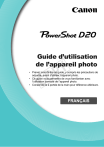
Lien public mis à jour
Le lien public vers votre chat a été mis à jour.